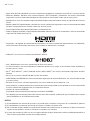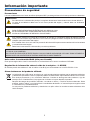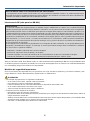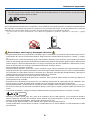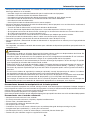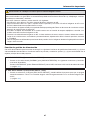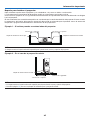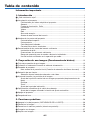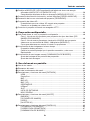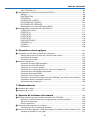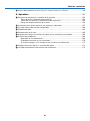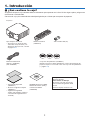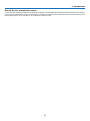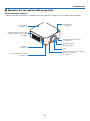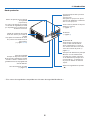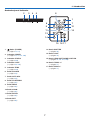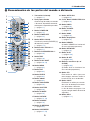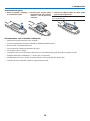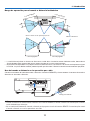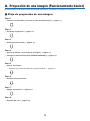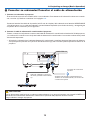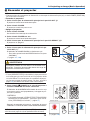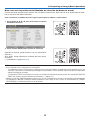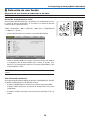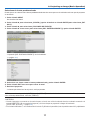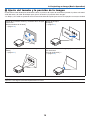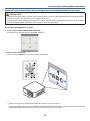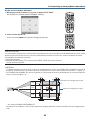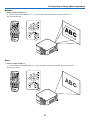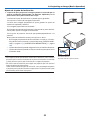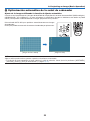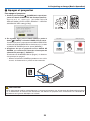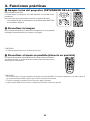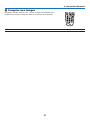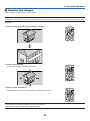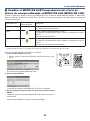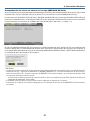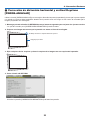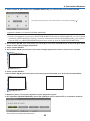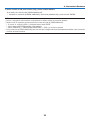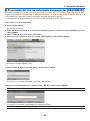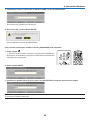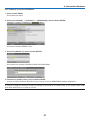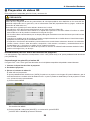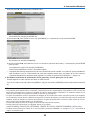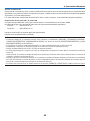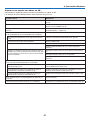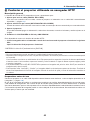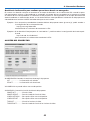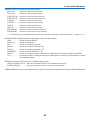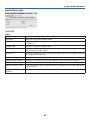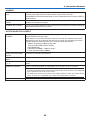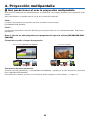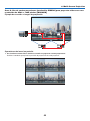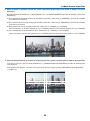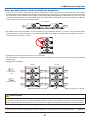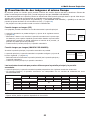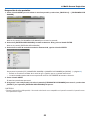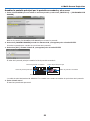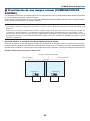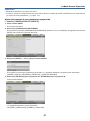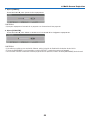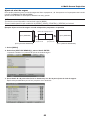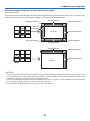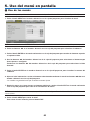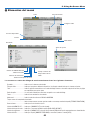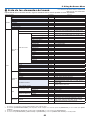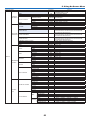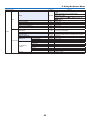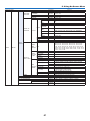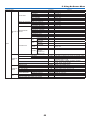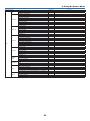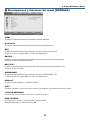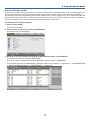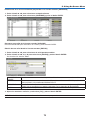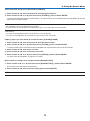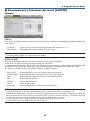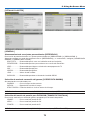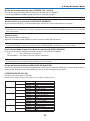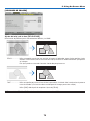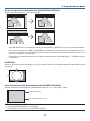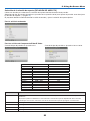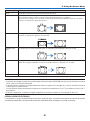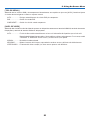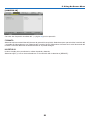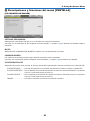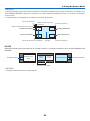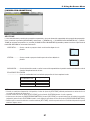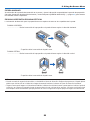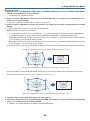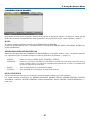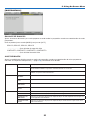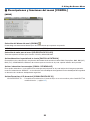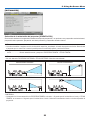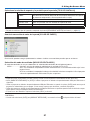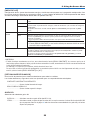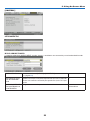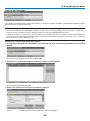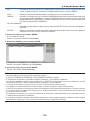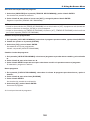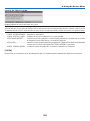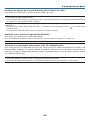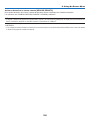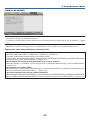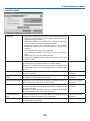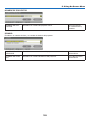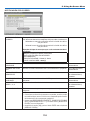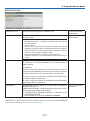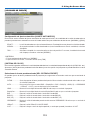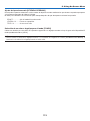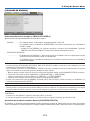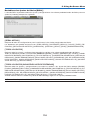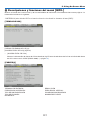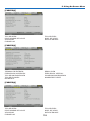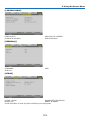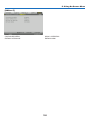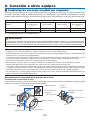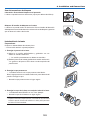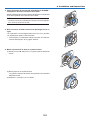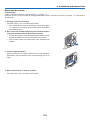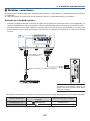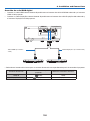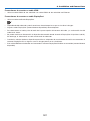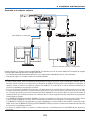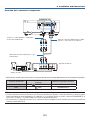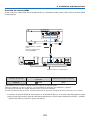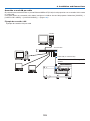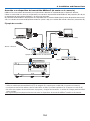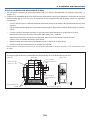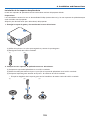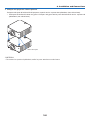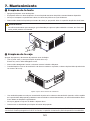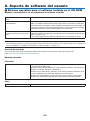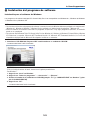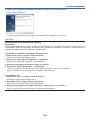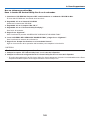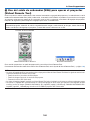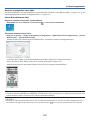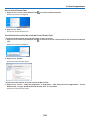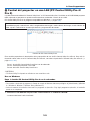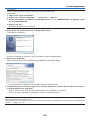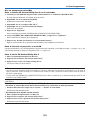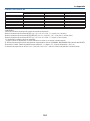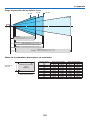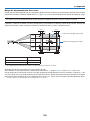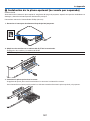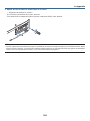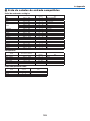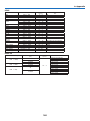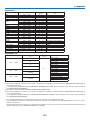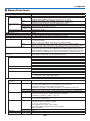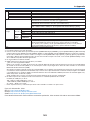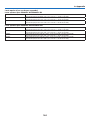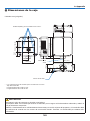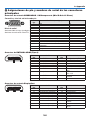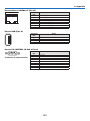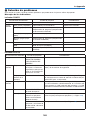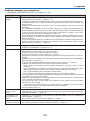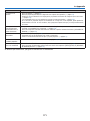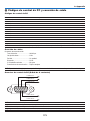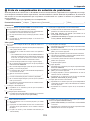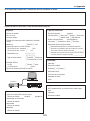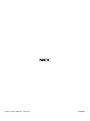NEC PX602UL El manual del propietario
- Categoría
- Proyectores
- Tipo
- El manual del propietario

Proyector
PX602UL-WH/PX602UL-BK/
PX602WL-WH/PX602WL-BK
Manual del usuario
MODEL NO.
NP-PX602UL-WH/NP-PX602UL-BK/NP-PX602WL-WH/NP-PX602WL-BK

Ver. 2 11/14
• Apple,Mac,MacOSyMacBooksonmarcascomercialesdeAppleInc.registradasenlosEE.UU.yenotrospaíses.
• Microsoft,Windows,WindowsVista,InternetExplorer,.NETFrameworkyPowerPointsonmarcascomerciales
registradasomarcascomercialesdeMicrosoftCorporationenlosEstadosUnidosy/oenotrospaíses.
• MicroSaveresunamarcacomercialregistradadeKensingtonComputerProductsGroup,unadivisióndelasmarcas
ACCO.
• Adobe,AdobePDF,AdobeReaderyAcrobatsonmarcascomercialesregistradasomarcascomercialesdeAdobe
SystemsIncorporatedenlosEstadosUnidosy/oenotrospaíses.
• VirtualRemoteToolutilizaWinI2C/DDClibrary,©NicomsoftLtd.
• HDMI,ellogotipodeHDMIyHigh-DenitionMultimediaInterfacesonmarcascomercialesomarcascomerciales
registradasdeHDMILicensingLLC.
• DisplayPortyellogotipodeconformidaddeDisplayPortsonmarcascomercialespertenecientesalaVideoElec-
tronicsStandardsAssociation(Asociaciónparaestándareselectrónicosydevídeo).
• HDBaseT™esunamarcacomercialdeHDBaseTAlliance.
• DLPyBrilliantColorsonmarcascomercialesdeTexasInstruments.
• LamarcaPJLinkesunamarcaaplicadaparaderechosdemarcasenJapón,enlosEstadosUnidosdeAméricay
enotrospaísesyáreas.
• Wi-Fi
®
,Wi-FiAlliance
®
yWi-Fi ProtectedAccess (WPA,WPA2)
®
sonmarcas comercialesregistradasdeWi-Fi
Alliance.
• Blu-rayesunamarcacomercialdeBlu-rayDiscAssociation
• CRESTRONyROOMVIEWsonmarcascomercialesregistradasdeCrestronElectronics,Inc.enlosEstadosUnidos
yenotrospaíses.
• EthernetesunamarcacomercialregistradaounamarcacomercialdeFujiXeroxCo.,Ltd.
• Otrosproductosynombresdeempresasmencionadasenestemanualdelusuariopuedensermarcascomerciales
omarcascomercialesregistradasdesusrespectivostitulares.
• LicenciadesoftwareTOPPERS
ElproductoincluyesoftwarelicenciadobajounalicenciaTOPPERS.
Paraobtenermásinformaciónsobrecadasoftware,consultelasección“readme.pdf”queestádentrodelacarpeta
“aboutTOPPERS”enelCD-ROMsuministrado.
NOTAS
(1)Elcontenidodeestemanualdelusuarionosepuedevolveraimprimirnienparteniensutotalidadsinpermiso.
(2)Elcontenidodeestemanualdelusuarioestásujetoacambiossinprevioaviso.
(3)Sehatomadomuchocuidadoenlapreparacióndeestemanualdelusuario;sinembargo,sillegaseaencontrar
algunaspartesdudosas,erroresuomisiones,lerogamosnoscontacte.
(4)Apesardelartículo(3),NECnoseharáresponsabledeningunareclamaciónsobrelapérdidadebeneciosu
otrosasuntosquepuedanresultardelusodelproyector.

i
Información importante
Precauciones de seguridad
Precauciones
LeaconcuidadoestemanualantesdeutilizarelproyectorNECymantengaelmanualalamanoparafuturasreferencias.
PRECAUCIÓN
Paradesactivarlaalimentaciónprincipal,asegúresedeextraerelenchufedelatomaderedeléctrica.
Latomaderedeléctricadebeestarlomáscercaposibledelequipo,yademásdebeserfácilmente
accesible.
PRECAUCIÓN
PARAEVITARDESCARGASELÉCTRICAS,NOABRALACAJA.
ENELINTERIORHAYCOMPONENTESCONALTATENSIÓN.
ACUDAALPERSONALDESERVICIOCUALIFICADO.
Estesímboloadviertealusuariodelapresenciadetensiónsinaislamientodentrodelequiposuciente
comoparacausardescargaseléctricas.Porlotanto,espeligrosorealizarcualquiertipodecontactocon
cualquierpiezadelinteriordelequipo.
Estesímboloalertaalusuariosobrelapresenciadeinformaciónimportanteconcernientealfuncionamiento
ymantenimientodelequipo.
Debeleerseatentamentelainformaciónparaevitarproblemas.
ADVERTENCIA:PARAEVITARFUEGOODESCARGASELÉCTRICAS,NOEXPONGAESTEEQUIPOALA
LLUVIANIALAHUMEDAD.
NOUTILICEELENCHUFEDEESTEEQUIPOCONUNCABLEALARGADOROENUNATOMADEPAREDA
MENOSQUELOSCONTACTOSSEPUEDANINSERTARCOMPLETAMENTE.
Aviso sobre la conformidad DOC (sólo para Canadá)
EsteaparatodigitaldelaclaseBseencuentraenconformidadconlanormacanadienseICES-003.
Regulación de información sobre el ruido de la máquina - 3. GPSGV,
Elniveldepresióndesonidomásaltoesinferiora70dB(A)enconformidadconlanormaENISO7779.
Cómo deshacerse del producto utilizado
LalegislacióndelaUEpuestaenprácticaencadaestadomiembrorequierequelosproductoseléctricos
yelectrónicosquellevenlamarca(izquierda)debenserdesechadosseparadamentedelabasuranormal.
Estoincluyeproyectoresysusaccesorioseléctricos.Cuandosedeshagadetalesproductos,sigalos
consejosdesuautoridadlocaly/opregunteenlatiendaenlaqueadquirióelproducto.
Despuésderecogerlosproductosutilizados,sevuelvenautilizaryareciclardeformaadecuada.Dicho
esfuerzoayudaareduciraunnivelmínimolacantidaddedeshechosasícomoelimpactonegativosobre
lasaludhumanayelmedioambiente.
Lamarcaenlosproductoseléctricosyelectrónicosseaplicasóloalosactualesestadosmiembrosdela
UniónEuropea.

ii
Información importante
ADVERTENCIA PARA LOS RESIDENTES DE CALIFORNIA:
Lamanipulacióndeloscablessuministradosconesteproductoloexpondráalplomo,unproductoquímicoque
elEstadodeCaliforniahadeterminadoqueproducedefectosdenacimientoasícomootrosdañosreproductivos.
LÁVESELASMANOSDESPUÉSDELAMANIPULACIÓN.
Interferencia RF (sólo para los EE.UU.)
ADVERTENCIA
LaComisiónFederaldeComunicacionesnopermiteningunamodicaciónocambiosenlaunidadEXCEPTO
aquellosespecicadosporNECDisplaySolutionsofAmerica,Inc.enestemanual.Nocumplirconestaregulación
gubernamentalpodríaanularsusderechosparaoperaresteequipo.Esteequipohasidosometidoapruebasyse
hadeterminadoquecumpleconloslímitesestablecidosparalosdispositivosdigitalesdeclaseB,conformeala
sección15delasnormasdelaFCC.Estoslímitesestándiseñadosparaproporcionarprotecciónrazonablecontra
interferenciasperjudicialesenunainstalaciónresidencial.Esteequipogenera,utilizaypuedeirradiarenergíade
radiofrecuenciay,sinoseinstalayseutilizadeacuerdoconlasinstrucciones,podríaproducirinterferencias
perjudicialesenlascomunicacionesderadio.Sinembargo,nohaygarantíadequenoseproduzcaninterferencias
enunainstalaciónenparticular.
Siesteequipocausainterferenciasperjudicialesenlarecepciónderadiootelevisión,locualpuededeterminarse
apagandoyencendiendoelequipo,seaconsejaalusuarioqueintentecorregirdichasinterferenciasmediante
unaomásdelassiguientesmedidas:
• Reorienteocambielaubicacióndelaantenareceptora.
• Aumentelaseparaciónentreelequipoyelreceptor.
• Conecteelequipoaunatomadecorrientedeuncircuitodiferentealqueestáconectadoelreceptor.
• Consultealproveedoroauntécnicoderadio/televisiónexperimentadoparasolicitarayuda.
SóloparaelReinoUnido:EnelReinoUnido,uncabledealimentaciónaprobadoporBSconclavijamoldeadatiene
unfusiblenegro(cincoamperios)instaladoparausarseconesteequipo.Sinosesuministrauncabledealimentación
conesteequipo,póngaseencontactoconelproveedor.
Medidas de seguridad importantes
Estasinstruccionesdeseguridadsonparagarantizarunalargavidadesuproyectoryparaevitarincendiosydes-
cargaseléctricas.Léalasdetenidamenteyrespetetodaslasadvertencias.
Instalación
• Nocoloqueelproyectorenlassiguientescondiciones:
- enunamesaconruedas,soporteomesainestables.
- cercadeagua,bañosohabitacioneshúmedas.
- bajolaluzdirectadelsol,cercadecalefaccionesodispositivosqueradiencalor.
- enunentornopolvoriento,conhumooconvapor.
- sobreunahojadepapelopaño,traposoalfombras.
• Sideseainstalarelproyectoreneltecho:
- Nointenteinstalarelproyectorustedmismo.
- Elproyectordebeserinstaladoportécnicoscualicadosparaasegurarelfuncionamientoadecuadoyreducirel
riesgodelesionescorporales.
- Además,eltechodebeserlosucientementefuertecomopararesistirelpesodelproyectorylainstalacióndebe
derealizarsedeacuerdoconlasnormasdeconstrucciónlocales.
- Consulteasudistribuidorparaobtenermásinformación.

iii
Información importante
ADVERTENCIA
• Nositúeningúnobjetosensiblealcalordelantedelalentedelproyector.Encasocontrario,elcalorqueemite
laluzproyectadapodríaderretirelobjeto.
Nouseelproyectorinclinadohacialaizquierdayhacialaderecha.Estopodríaprovocarunfalloenelfuncionamiento.
Sinembargo,lainstalaciónenretrato*esposible.Paralainstalacióntiporetrato,instaleelproyectorconlatomade
admisiónenlaparteinferior.Tengaencuentalasprecaucionesparalainstalaciónenretrato.
* Hayqueinstalarunsoportepersonalizadoyunacubiertadeseguridad(sevendenporseparado)enelproyector.(→página
136)
Precauciones ante fuego y descargas eléctricas
• Asegúresedequeexisteunaventilaciónsucienteyquelosventiladoresnopresentanobstruccionesparaevitarla
acumulacióndecalorenelinteriordelproyector.Dejeelespaciosucienteentreelproyectorylapared.(→página
vii)
• Nointentetocarlasalidadeventilacióndelaparteizquierdadelantera(vistodefrente),puespuedeestarcaliente
mientraselproyectorpermaneceencendidoeinmediatamentedespuésdeapagarlo.Algunaspiezasdelproyector
podríanllegaracalentarsetemporalmentesiseapagaelproyectorconelbotónPOWERosidesconectaelsumi-
nistrodealimentaciónCAdurantelaoperacióndelproyectordeformanormal.
Tengacuidadoalrecogerelproyector.
• Evitequeobjetosextraños,comoclipsytrozosdepapel,caigansobreelproyector.Nointenterecuperarningún
objetoquepuedahabercaídoenelproyector.Noinserteningúnobjetometálico,comouncableoundestornillador,
enelproyector.Sialgúnobjetocayeseenelinteriordesuproyector,desconécteloinmediatamenteydejequeun
miembrodelpersonaldeserviciotécnicoretireelobjetodesuproyector.
• Nocoloqueningúnobjetoenlapartesuperiordesuproyector.
• Notoquelaclavijadealimentaciónduranteunatormenta.Delocontrario,podríarecibirunadescargaeléctricao
podríaproducirseunincendio.
• Elproyectorestádiseñadoparafuncionarconunafuentedealimentaciónde100a240VdeCAa50/60Hz.Ase-
gúresedequesufuentedealimentacióncumpleconestosrequisitosantesdeutilizarelproyector.
•
Nomiredirectamentealalentemientraselproyectorestáencendido.Podríaproducirlesionesgravesensusojos.
• Nomirealafuentedeluzutilizandoinstrumentosópticos(comolupasyespejos).Podríanproducirsedañosenla
visión.
• Alencenderelproyector,asegúresedequenadiedentrodelrangodeproyecciónestámirandoalalente.
• Mantengacualquierobjeto(lupa,etc.)fueradelatrayectoriadelaluzdelproyector.Laluzproyectadadesdela
lenteesextensiva,demodoquecualquierobjetoanómaloquepuedaredirigirlaluzquesaledelalentepuede
provocarresultadosimpredecibles,comofuegoolesionesenlosojos.
• Nositúeningúnobjetosensiblealcalordelantedelaventiladeescapedelproyector.
Hacerlopuedellevaraqueelobjetosederritaoaquemadurasenlasmanosdebidasalcaloremitidoporlarejilla
deventilación.

iv
Información importante
• Manipuleelcabledealimentaciónconcuidado.Uncabledealimentacióndañadoodeshilachadopuedecausar
descargaseléctricasounincendio.
- Noutiliceningúnotrocabledealimentaciónqueelsuministradoconelproyector.
- Nodoblenitireexcesivamentedelcabledealimentación.
- Nocoloqueelcabledealimentacióndebajodelproyectorodebajodealgúnobjetopesado.
- Nocubraelcabledealimentaciónconmaterialesblandostalescomoalfombrillas.
- Nocalienteelcabledealimentación.
- Nomanipuleelcabledealimentaciónconlasmanosmojadas.
• Apagueelproyector,desenchufeelcabledealimentaciónylleveelproyectoraunserviciotécnicocualicadosi
ocurrenlassiguientescondiciones:
- Cuandoelcabledealimentaciónoclavijaestádañadoodeshilachado.
- Sisehaderramadolíquidodentrodelproyectorosihaestadoexpuestoalalluviaoalagua.
- Sielproyectornofuncionadeformanormalcuandosigalasinstruccionesdescritasenelmanualdelusuario.
- Sisedejacaerelproyectorosisehaaveriadolacaja.
- Sielproyectormuestrauncambiodistintoenelrendimientoqueindiquequenecesitaservicio.
• Desconecteelcabledealimentaciónydemáscablesantesdetransportarelproyector.
• Desactiveelproyectorydesenchufeelcabledealimentaciónantesdelimpiarlacaja.
• Apagueelproyectorydesenchufeelcabledealimentaciónsielproyectornoseutilizaraporunlargoperiodode
tiempo.
• CuandoutiliceuncableLAN:
Porseguridad,norealicelaconexióndelconectorparacableadodedispositivosperiféricosquepuedatenerun
voltajeexcesivo.
ADVERTENCIA
• Nocoloquesusdedosenelinteriordelparasoldelalentemientrasrealizaundesplazamientodelalente.De
locontrariopodríaresultarendedospellizcadosentrelacajaylalente.
• Noutilicelapatadeinclinaciónconotropropósitoquenoseaeloriginalmenteestablecido.Elusoincorrecto,
comolasujecióndelapatadeinclinaciónocolgarenunaparedpuedendañarelproyector.
• Noenvíeelproyectorenelestucheblandoporserviciosdeentregadepaquetesoenvíosdecarga.Esposible
queelproyectorenelinteriordelestucheblandosedañe.
• Seleccione[ALTO]enelmododeventiladorsiutilizaelproyectordeformacontinuadadurantemásdeundía.
(Enelmenú,seleccione[CONFIG.]→[OPCIONES(1)]→[MODODEVENTILADOR]→[MODO]→[ALTO].)
• Nomuevaelproyectorsujetándoloporelparasoldelalente.Elproyectorpodríacaerseyprovocarlesionesa
personas.
• Siseusaunacubiertadeseguridad(sevendeporseparado),nocojaelproyectorporlacubierta.Lacubierta
deseguridadsepuedesaliryelproyectorpodríacaer,provocandolesionespersonales.
• Nodesenchufeelcabledealimentacióndelatomadelaparednidelproyectorsielproyectorestáencendido.
DelocontrariopodríadañarelterminalACINdelproyectory(o)laclavijadelcabledealimentación.
ParaapagarelsuministrodealimentacióndeCAcuandoelproyectorestéencendido,useelinterruptorde
alimentaciónprincipal,unaextensióndealimentaciónequipadaconuninterruptor,oundisyuntor.
Precauciones durante la manipulación de la lente opcional
Cuandotransporteelproyectorconlalente,extraigalalenteantesdetransportarelproyector.Coloquesiemprela
tapaanti-polvoenlalentesinoestáinstaladaenelproyector.Lalenteyelmecanismodedesplazamientodelalente
podríandañarsedebidoalaincorrectamanipulaciónduranteeltransporte.
Cuandotransporteelproyectornolosujeteporlalente.
Delocontrariopodríaprovocarqueelanillodeenfoquegire,loquepodríaocasionarunacaídaaccidentaldelproyector.
Precauciones con el mando a distancia
• Manipuleelmandoadistanciaconcuidado.
• Sisemojaelmandoadistancia,límpieloyséqueloinmediatamente.
• Eviteelcaloryhumedadexcesivos.
• Nocortocircuite,calientenidesmontelaspilas.
• Noarrojelaspilasalfuego.
• Cuandonovayaausarelmandoadistanciaporunperíodoprolongadodetiempo,extraigalaspilas.
• Asegúresedequelapolaridad(+/−)delaspilasseacorrecta.
• Noutilicepilasnuevasyusadasalmismotiempoynomezclepilasdedistintotipo.
• Desechelaspilasutilizadassegúnlasregulacioneslocales.

v
Información importante
Módulo de iluminación
1. Hayunmódulodeiluminaciónquecontienevariosdiodosláserincluidoenelproductocomofuentedeluz.
2. Estosdiodosláserestánselladosenelmódulodeiluminación.Nosenecesitamantenimientoniservicioparael
funcionamientodelmódulodeiluminación.
3. Elusuarionalnotienepermisoparasustituirelmódulodeiluminación.
4. Póngaseencontactoconundistribuidorcualicadoparaelreemplazodelmódulodeiluminaciónyparaobtener
másinformación.
Precaución sobre la seguridad del láser
• EsteproductohasidoclasicadocomoClase2delIEC60825-1Segundaedición2007-03.
Además,cumpleconlosestándaresderendimientodelaFDA21CFR1040.10y1040.11paraproductosláser
exceptoparavariacionessegúnelAvisodeLásernúm.50,confecha24dejuniode2007.
Sigalasleyesyreglamentosdesupaísenrelaciónconlainstalaciónygestióndeldispositivo.
• Elmóduloláserseencuentrainstaladoenesteproducto.
Elusodecontrolesoajustesdeprocedimientosdiferentesalosespecicadosaquípuederesultarenexposición
aradiaciónpeligrosa.
NOMIREALALENTEMIENTRASESTÁENUSO.
• Estasetiquetasdeprecauciónestánenlasupercielateraldelacaja.
LaetiquetaexplicativadelosPRODUCTOSLÁSERDECLASE2estáenelladoderechodelcuerpodelproyector.
Acerca del modo de altitud elevada
• Ajuste[MODODEVENTILADOR]en[ALTO]alutilizarelproyectorenaltitudesdeaproximadamente2500pies/760
metrososuperiores.
Utilizarelproyectorenaltitudesdeaproximadamente2500pies/760metrososuperioressinajustaren[ALTO]
puedecausarqueelproyectorsesobrecalienteyqueelprotectorseapague.Siestosucede,espereunparde
minutosyenciendaelproyector.
• Utilizarelproyectorenaltitudesdeaproximadamentede2500pies/760metrososuperiorespuedeacortarlavida
deloscomponentesópticoscomoporejemploelmódulodeiluminación.
Sobre los derechos de copia de las imágenes originales proyectadas:
Noolvidequelautilizacióndeesteproyectorparanescomercialeslucrativosoparaatraerlaatencióndelpúblico
enlugarescomocafeteríasuhoteles,yelempleodelacompresiónolaexpansióndelaimagenenpantallaconlas
subsiguientesfunciones,podríaoriginarproblemasporlaviolacióndelosderechosdecopiaprotegidosporlaley
depropiedadintelectual.
[RELACIÓNDEASPECTO],[KEYSTONE],funcióndeaumentoyotrasfuncionessimilares.
Información RoHS turca relevante para el mercado turco
EEE Yönetmeliğine Uygundur.

vi
Información importante
Precauciones de salud para usuarios que visualicen imágenes en 3D
Antesdelavisualización,asegúresedeleerlasprecaucionesdesaludlascualespuedeencontrarenelmanual
delusuarioincluidassusgafas3Dosucontenidocompatiblecon3DtalcomodiscosBlu-ray,vídeojuegos,archivos
devídeoparaordenadorysimilares.
Paraevitarsíntomasadversos,presteatenciónalosiguiente:
• Noutilicelasgafas3Dparavisualizarmaterialdistintoaimágenesen3D.
• Dejeunadistanciade2m/7piesosuperiorentrelapantallayelusuario.Visualizarimágenesen3Dauna
distanciademasiadocercapuedeafectarsusojos.
• Evitevisualizarimágenesen3Dporunperiododetiempoprolongado.Tomeundescansode15minutosomayor
despuésdecadahoradevisualización.
• Siustedocualquierotromiembrodesufamiliacuentaconunhistorialdeataquesepilépticos,consulteaun
médicoantesdevisualizarimágenesen3D.
•Durantelavisualizacióndeimágenesen3D,sisientemalestartalcomonauseas,mareos,doloresdecabeza,
fatigavisual,visiónborrosa,convulsionesyentumecimientos,dejedeverlas.Silossíntomaspersisten,consulte
asumédico.
• Vealasimágenesen3Ddesdelapartefrontaldelapantalla.Verlasimágenesdesdeunángulopodríaocasionar
fatigaovistacansada.
Función de gestión de alimentación
Conelndemantenerbajoelconsumodeenergía,lassiguientesfuncionesdegestióndealimentación(1)y(2)han
sidoestablecidasdesdefábrica.Visualiceelmenúenpantallaycambielosajustes(1)y(2)enconformidadconel
objetivoprincipaldeusodelproyector.
1. MODO DE ESPERA (Ajuste de fábrica: NORMAL)
• Cuandosehaseleccionado[NORMAL]para[MODODEESPERA],lossiguientesconectoresyfunciones
noestarándisponibles:
ConectordeHDMIOUT,puertoEthernet/HDBaseT,puertoUSB,funcionesLAN,funcióndealertadecorreo.
(→página114)
2. ENC. AUTO. DESACT. (Preajuste de fábrica: 1 hora)
• Cuandoseselecciona[1:00]para[ENC.AUTO.DESACT.],puedehabilitarelproyectorparaqueseapague
automáticamenteen1horasinoserecibeningunaseñalenalgunaentradaosinoserealizaningunaope-
ración.
(→
página115)

vii
Información importante
Espacio para instalar el proyector
Dejesucienteespacioentreelproyectorysusalrededores,talycomoseindicaacontinuación.
Laaltatemperaturaprovenientedeldispositivopodríasernuevamentesuccionadaporéste.
Eviteinstalarelproyectorenunlugardondeelmovimientodelaireprovenientedelaireacondicionadoseadirigido
haciaelproyector.
Elairecalientedelaireacondicionadopodríasersuccionadoporlaventiladeadmisióndelproyector.Siestosucede,
latemperaturadelinteriordelproyectoraumentarádemasiadoocasionandoqueelprotectorcontraelexcesode
temperaturaapagueautomáticamentelaalimentacióndelosproyectores.
Ejemplo 1 – Si existen paredes en ambos lados del proyector.
30cm/11,8"osuperior 30cm/11,8"osuperior
RejilladeventilacióndeentradaRejilladeventilacióndeescape
NOTA:
La imagen muestra el espacio adecuado requerido para la parte frontal, trasera y superior del proyector.
Ejemplo 2 – En el caso de la proyección retrato.
Rejilladeventilacióndeentrada
Cubiertadeseguridad
30cm/11,8"osuperior
NOTA:
• Laimagenmuestraelespacioadecuadorequeridoparalapartefrontal,traseraysuperiordelproyector.
• Consultelapágina135 para ver un ejemplo de instalación para la proyección retrato.

viii
Tabla de contenido
Información importante ........................................................................................ i
1. Introducción ..........................................................................................................1
❶¿Quécontienelacaja?...................................................................................................1
❷Introducciónalproyector ................................................................................................2
Felicitacionesporhaberadquiridoelproyector ........................................................2
General .....................................................................................................................2
Fuentedeiluminación·Brillo ....................................................................................2
Instalación ................................................................................................................. 2
Vídeos ....................................................................................................................... 3
Red ...........................................................................................................................3
Ahorrodeenergía .....................................................................................................3
Acercadeestemanualdelusuario...........................................................................4
❸Nombredelaspartesdelproyector ...............................................................................5
Partedelantera/superior ...........................................................................................5
Parteposterior ..........................................................................................................6
Controles/panelindicador .........................................................................................7
Característicasdelosterminales ..............................................................................8
❹Denominacióndelaspartesdelmandoadistancia ....................................................... 9
Instalacióndepilas .................................................................................................10
Precaucionesconelmandoadistancia .................................................................10
Rangodeoperaciónparaelmandoadistanciainalámbrico ..................................11
Usodelmandoadistanciaenlaoperaciónporcable ............................................11
2. Proyección de una imagen (Funcionamiento básico) .................12
❶Flujodeproyeccióndeunaimagen .............................................................................. 12
❷Conectarsuordenador/Conectarelcabledealimentación .......................................... 13
❸Encenderelproyector ..................................................................................................14
Notaacercadelapantallainicial(Pantalladeseleccióndeidiomademenú) .......15
❹Seleccióndeunafuente ...............................................................................................16
Seleccióndeunafuentedeordenadorodevídeo .................................................16
❺Ajustedeltamañoylaposicióndelaimagen ..............................................................18
Ajustedelaposiciónverticaldeunaimagenproyectada(desplazamientode
lente) .......................................................................................................................19
Enfoque ...................................................................................................................21
Zoom ....................................................................................................................... 21
Ajustedelapatadeinclinación ..............................................................................22
❻
Optimizaciónautomáticadelaseñaldeordenador .....................................................23
AjustedelaimagenutilizandolafuncióndeAjusteautomático .............................23
❼Apagarelproyector ......................................................................................................24
❽Despuésdeluso ........................................................................................................... 25
3. Funciones prácticas .......................................................................................26
❶Apaguelaluzdelproyector(OBTURADORDELALENTE) ........................................ 26
❷Desactivarlaimagen ....................................................................................................26
❸Desactivarelmenúenpantalla(silencioenpantalla) ..................................................26
❹Congelarunaimagen ...................................................................................................27
❺Ampliarunaimagen......................................................................................................28

ix
Tabla de contenido
❻CambiarelMODODELUZ/Comprobacióndelefectodeahorrodeenergía
utilizandoelMODODELUZ[MODODELUZ] .......................................................29
Comprobacióndelefectodeahorrodeenergía[MEDIDORDECO2] ...................31
❼CorreccióndedistorsiónhorizontalyverticalKeystone[PIEDRAANGULAR] ............32
❽ Prevencióndelusonoautorizadodelproyector[SEGURIDAD]...................................35
❾Proyeccióndevídeos3D .............................................................................................. 38
Procedimientoparavervídeos3Dusandoesteproyector .....................................38
Cuandonosepuedenvervídeosen3D ................................................................41
❿ControlarelproyectorutilizandounnavegadorHTTP .................................................. 42
4. Proyección multipantalla ............................................................................. 48
❶Quépuedehaceralusarlaproyecciónmultipantalla ................................................... 48
Caso1.Usodeunsóloproyectorparaproyectardostiposdevídeos[PIP/
IMAGENPORIMAGEN] .........................................................................................48
Caso2.Usodecuatroproyectores(resolución:WUXGA)paraproyectar
vídeosconunaresoluciónde2560×1600píxeles[MOSAICO] ............................ 49
Cosasquedebetenerencuentaalinstalarlosproyectores ..................................51
❷Visualizacióndedosimágenesalmismotiempo .........................................................52
Proyeccióndedospantallas ...................................................................................53
Cambiarlapantallaprincipalporlapantallasecundariayviceversa ....................54
Restricciones ..........................................................................................................55
❸Visualizacióndeunaimagenusando[COMBINACIÓNDEBORDES] ........................56
Ajustedeltraslapedelaspantallasdeproyección .................................................57
Ajustedeniveldenegros ........................................................................................ 60
5. Uso del menú en pantalla ...........................................................................62
❶Usodelosmenús ......................................................................................................... 62
❷Elementosdelmenú ..................................................................................................... 63
❸Listadeloselementosdelmenú ..................................................................................64
❹Descripcionesyfuncionesdelmenú[ENTRADA] ........................................................70
HDMI ....................................................................................................................... 70
DisplayPort ..............................................................................................................70
BNC ........................................................................................................................70
BNC(VC) .................................................................................................................70
BNC(Y/C) ...............................................................................................................70
ORDENADOR.........................................................................................................70
HDBaseT ................................................................................................................70
SLOT ....................................................................................................................... 70
LISTADEENTRADAS ............................................................................................70
MOD.PRUEBA .......................................................................................................70
❺Descripcionesyfuncionesdelmenú[AJUSTE] ...........................................................74
[IMAGEN] ................................................................................................................74
[OPCIONESDEIMAGEN] ......................................................................................78
[VIDEO] ................................................................................................................... 82
[AJUSTES3D] ........................................................................................................84
❻Descripcionesyfuncionesdelmenú[PANTALLA] .......................................................85
[PIP/IMAGENPORIMAGEN] .................................................................................85
[CORRECCIÓNGEOMÉTRICA] ............................................................................87
[COMBINACIÓNDEBORDES] ..............................................................................91

x
Tabla de contenido
[MULTIPANTALLA] ..................................................................................................92
❼Descripcionesyfuncionesdelmenú[CONFIG.] ..........................................................94
[MENÚ] ...................................................................................................................94
[INSTALACIÓN] ......................................................................................................96
[CONTROL] ............................................................................................................99
[CONFIG.DELARED] .........................................................................................107
[OPCIONESDEFUENTE]....................................................................................112
[OPCIONESDEENERGÍA] .................................................................................. 114
Restablecerlosajustesdefábrica[REAJ.] ...........................................................116
❽Descripcionesyfuncionesdelmenú[INFO.] .............................................................117
[TIEMPODEUSO] ...............................................................................................117
[FUENTE(1)] .........................................................................................................117
[FUENTE(2)] .........................................................................................................118
[FUENTE(3)] .........................................................................................................118
[FUENTE(4)] .........................................................................................................118
[LANPORCABLE] ...............................................................................................119
[VERSION(1)] .......................................................................................................119
[OTROS] ...............................................................................................................119
[HDBaseT] ............................................................................................................120
6. Conexión a otros equipos .........................................................................121
❶Instalacióndeunalente(vendidaporseparado) .......................................................121
Denominacióndelaspartesdelamonturadelalente .........................................121
Instalacióndelalente ...........................................................................................122
Extraccióndelalente ............................................................................................124
❷Realizarconexiones ...................................................................................................125
ConexióndeseñalRGBanalógica .......................................................................125
ConexióndeseñalRGBdigital .............................................................................126
Conexiónaunmonitorexterno .............................................................................129
ConexióndesureproductorBlu-rayodeotrosequiposAV .................................130
Conexióndelaentradadecomponente ...............................................................131
ConexióndeentradaHDMI ..................................................................................132
ConexiónaunaLANporcable .............................................................................133
ConexiónaundispositivodetransmisiónHDBaseT(deventaenelcomercio) ... 134
Proyecciónretrato(orientaciónvertical) ...............................................................135
Apilamientodeproyectores...................................................................................138
7. Mantenimiento ................................................................................................. 141
❶Limpiezadelalente....................................................................................................141
❷Limpiezadelacaja ..................................................................................................... 141
8. Soporte de software del usuario ..........................................................142
❶EntornooperativoparaelsoftwareincluidoenelCD-ROM .......................................142
Nombreycaracterísticasdelosprogramasdesoftwareincluidos .......................142
Serviciodedescarga ............................................................................................142
Entornooperativo ..................................................................................................142
❷Instalacióndelprogramadesoftware ......................................................................... 143
InstalaciónparaelsoftwaredeWindows ..............................................................143
❸Usodelcabledeordenador(VGA)paraoperarelproyector(VirtualRemoteTool) ... 146
ConecteelproyectoraunaLAN. ..........................................................................147

xi
Tabla de contenido
❹ ControldelproyectorenunaLAN(PCControlUtilityPro4/Pro5) ............................149
9. Apéndice .............................................................................................................153
❶Distanciadeproyecciónytamañodelapantalla .......................................................153
Tiposdelenteydistanciadeproyección ..............................................................153
Tablasdelostamañosydimensionesdelapantalla ............................................155
Rangodedesplazamientodelalente...................................................................156
❷Instalacióndelaplacaopcional(sevendeporseparado) .........................................157
❸Listadeseñalesdeentradacompatibles ...................................................................159
❹Especicaciones ......................................................................................................... 162
❺Dimensionesdelacaja ..............................................................................................165
❻ Asignacionesdepinynombresdeseñaldelosconectoresprincipales ....................166
❼Solucióndeproblemas ...............................................................................................168
Mensajesdelosindicadores.................................................................................168
Problemascomunesysussoluciones ..................................................................170
Sinohayimagenosilaimagennosevisualizacorrectamente. .......................... 172
❽CódigosdecontroldePCyconexióndecable ..........................................................173
❾Listadecomprobacióndesolucióndeproblemas .....................................................174

1
1. Introducción
❶ ¿Qué contiene la caja?
Asegúresedequelacajacontienetodosloselementosqueaparecenenlalista.Sifaltaalgunapieza,póngaseen
contactoconsudistribuidor.
Conservelacajaylosmaterialesdeembalajeoriginalesporsitienequetransportarelproyector.
Proyector
Tapaantipolvodelalente
* Elproyectorseenvíasinlente.
Parasabereltipodelenteylas
distanciasdeproyección,consulte
lapágina153.
Mandoadistancia
(7N901041)
PilasalcalinasAA(x2)
Cabledealimentación
(EE.UU.:79TG0251)
(UE:79TG0261)
3soportesdeapilamiento(79TG0291)
Alapilarproyectores(dobleapilamiento),lapatadeinclinacióndel
proyectorsuperiorsecolocarásobreestossoportesdeapilamiento.
(→página139)
Sólo para Norteamérica
Garantíalimitada
Para clientes en Europa:
Ennuestrositiowebencontrará
nuestraPólizadegarantíaválida
actual:
www.nec-display-solutions.com
• Informaciónimportante
(7N8N5111)
• Guíadeconguraciónrápida
(7N8N5131)
• Pegatinadeseguridad
(Utiliceestapegatinacuandola
contraseñadeseguridadesté
activada.)
CD-ROMdelproyectorNEC
Manualdelusuario(PDF)y
softwaredeutilidad
(7N952062)

2
1. Introduction
❷ Introducción al proyector
Estasecciónincluyeladescripcióngeneraldesunuevoproyectorydescribesuscaracterísticasycontroles.
Felicitaciones por haber adquirido el proyector
Esteproyectoresunodelosmejoresproyectoresdisponiblesenlaactualidad.Elproyectorlepermiteproyectar
imágenesprecisasdehasta500pulgadas(medicióndiagonal)desdeunordenadorPCoMacintosh(desobremesa
oportátil),unVCR,unreproductorBlu-rayounacámaradedocumentos.
Puedeusarelproyectorenunamesaocarro;puedeusarelproyectorparaproyectarimágenesdesdedetrásdela
pantallayelproyectorpuedeinstalarsedeformapermanenteeneltecho*
1
.Elmandoadistanciapuedeutilizarse
sinnecesidaddecables.
*
1
Nointenteinstalarelproyectoreneltechoustedmismo.
Elproyectordebeserinstaladoportécnicoscualicadosparaasegurarelfuncionamientoadecuadoyreducir
elriesgodelesionescorporales.
Además,eltechodebeserlosucientementefuertecomopararesistirelpesodelproyectorylainstalación
debederealizarsedeacuerdoconlasnormasdeconstrucciónlocales.Consulteasudistribuidorparaobtener
másinformación.
General
• ProyectorDLPdeunsolochipconaltaresoluciónyaltobrillo
Nombredelmodelo PanelDMD Resolución Relacióndeaspecto
PX602UL-WH/PX602UL-BK Tipo0.67 1920×1200píxeles 16:10
PX602WL-WH/PX602WL-BK
Tipo0.65 1280×800píxeles 16:10
Fuente de iluminación · Brillo
• Enelmódulodeiluminaciónseencuentrainstaladoundiodoláserdelargaduración
Elproductopuedefuncionaraunbajocostedebidoaquelafuentedeluzlásersepuedeutilizarduranteunlargo
períododetiemposinrequerirsustituciónomantenimiento.
• Sepuedeajustarelbrillodentrodeunrangoamplio
Adiferenciadefuentesdeluzordinarias,elbrillopuedeajustarsedesdeel20al100%enincrementosde1%.
• Modo[BRILLOCONSTANTE]
Elbrillodisminuyenormalmenteconeluso,peroseleccionandoelmodo[BRILLOCONSTANTE],lossensores
quehayenelinteriordelproyectordetectanyajustandeformaautomáticalasalida,manteniendoasíunbrillo
constantedurantetodalavidaútildelmódulodeiluminación.
Sinembargo,sielbrillodesalidaestáajustadoalmáximo,elbrillodisminuiráconeluso.
Instalación
• Ampliagamadeseleccióndelentesopcionalesqueseajustanallugardeinstalación
Esteproyectorescompatiblecon4tipos.Sinembargo,PX602UL-WHyPX602UL-BKsoncompatiblescon3tipos
delentesopcionales,proporcionandoasíunaseleccióndelentesadaptadasaunagranvariedaddelugaresde
instalaciónymétodosdeproyección.
Además,laslentespuedeninstalarseyextraerseinstantáneamente.
Tengaencuentaqueningunalentevieneinstaladadefábrica.Adquieraporseparadolentesopcionales.
• Proyecciónenposiciónretratosininclinación
Esteproyectorpuedeajustarseacualquierángulodentrodeunrangoverticalde360°.
Tambiénpuedegirarlaimagen90°enorientaciónretrato.
Esteproyectornopuedeserinstaladoconunainclinaciónhaciaderechaoizquierdaademásdelaproyección
retrato.

3
1. Introduction
• Sepuederealizarunapilamientodobleparalaproyecciónconsalidadealtaluminosidad
Apilando2proyectores,esposibleunmayorbrilloenunapantallagrande.
• Controlelectrónicodelalenteparaunajusterápidoysencillo
Sepuedeajustarelzoom,elenfoqueylaposición(desplazamientodelente)utilizandolosbotonesdelproyector
odelmandoadistancia.
Vídeos
• Granvariedaddeconectoresdesalida/entrada(HDMI,DisplayPort,BNC,HDBaseT,etc.)yaltavozmonoaural
incorporado
Elproyectorestáequipadoconunagranvariedaddeconectoresdeentrada/salida:HDMI,DisplayPort,BNC(5
núcleos),ordenador(analógico),HDBaseT,etc.
Losconectoresdeentrada/salidaHDMIdelproyectoryelconectordeentradaDisplayPortsoncompatiblescon
HDCP.
HDBaseT,promovidoyestablecidoporlaHDBaseTAlliance,esunatecnologíadeconectividadelectrónicade
consumo(CE)ycomercial.
• Ranuraparaplacaopcional
Esteproyectortieneunaranuraparaplacasopcionales(sevendeporseparado).
• Visualizaciónsimultáneade2imágenes(PIP/IMAGENPORIMAGEN)
Conunúnicoproyectorsepuedenproyectarsimultáneamentedosimágenes.
Existendostiposdedisposicionesparalasdosimágenes:“imagensobreimagen”(PIP)endondeunasub-imagen
esvisualizadaenlaimagenprincipal,e“imagenporimagen”(IMAGENPORIMAGEN)endondelaimagenprin-
cipalylassub-imágenessonvisualizadaslaunaalladodelaotra.
• Proyecciónmultipantallausandoproyectoresmúltiples
EsteproyectorestáequipadoconterminalesdeentradaysalidaHDMIenlosquesepuedenconectarmúltiples
proyectoresparaconformarunacadenamargarita.Sepuedeobtenerunaimagendealtacalidaddividiendoy
proyectandovídeosdealtaresoluciónentredistintosproyectores.
Además,loscontornosdelaspantallassonsuavizadosusandounafuncióndecombinacióndebordes.
• Compatibleconelformato3DHDMI
Esteproyectorsepuedeusarparavisualizarvídeosen3Dusandolasgafas3Dtipoobturadoractivasdisponibles
comercialmenteymedianteemisores3DquesoncompatiblesconXpand3D.
Red
• Prácticosoftwaredeutilidad(soportedesoftwaredelusuario)proporcionadodeformaestándar
SepuedenusarlostressoftwaredeutilidadalmacenadosenelCD-ROMdelproyectorNEC(VirtualRemoteTool,
PCControlUtilityPro4(paraWindows)yPCControlUtilityPro5(paraMacOS)).
• CompatibleconCRESTRONROOMVIEW
EsteproyectorescompatibleconCRESTRONROOMVIEW,loquepermitegestionarvariosdispositivosconec-
tadosalareddesdeunordenadorocontrolador.
Ahorro de energía
• Diseñodeahorroenergéticoconunconsumodeenergíaenelmododeesperade0,5vatios
Cuandoseajustaelmododeesperadelmenúdelapantallaen“NORMAL”,elconsumodeenergíaenelmodo
deesperaesde0,5vatios.
• “MODODELUZ”paraunbajoconsumodealimentaciónyvisualizaciónde“MedidordeCO2”
Elproyectorvieneequipadoconun“MODODELUZ”parareducirelconsumodealimentaciónduranteeluso.
Además,elefectodeahorrodeenergíaunavezajustadoelMODODELUZseconviertealacantidaddere-
duccionesdeemisionesdeCO
2
yestoseindicaenelmensajedeconrmaciónvisualizadocuandoseapagala
alimentaciónyenla“Información”delmenúdepantalla(MEDIDORDECO2).

4
1. Introduction
Acerca de este manual del usuario
Lamaneramásrápidadecomenzarestomarseuntiempoyhacerlotodobiendesdeelprincipio.Tómeseunosminutos
pararevisarelmanualdelusuario.Estoleahorrarátiempomásadelante.Alprincipiodecadasecciónencontraráuna
descripcióngeneral.Silasecciónnoespertinente‚páselaporalto.

5
1. Introduction
❸ Nombre de las partes del proyector
Parte delantera/superior
Lalentesevendeporseparado.LasiguientedescripcióndetallalaunidadunavezinstaladalalenteNP35ZL.
Controles
(→página7)
Lente
Sensorremoto
(→página11)
Parasoldelalente
Protegelalente.
Sensorremoto(ubicadoenlaparte
delanteraytrasera)
(→página11)
Patadeinclinaciónajustable
(→página22)
Panelindicador
(→página7)
Patadeinclinaciónajustable
(→página22)
Rejilladeventilacióndeescape
Elairecalientesaleporestas
aberturas.

6
1. Introduction
Parte posterior
Posicióndejacióndelsoportede
apilamiento
(3posiciones)
Paraapilarlosproyectores,jelos
soportesdeapilamientosuministra-
dosconesteproyector.
Oriciodejaciónparalacubierta
deseguridad
(7posiciones)
Losoriciosdejaciónparainstalar
lacubiertadeseguridad(sevende
porseparado)queseutilizaparala
instalaciónenretrato.
Sensorremoto(ubicadoenlaparte
delanteraytrasera)
(→página11)
TerminalACIN
Conecteaquílaclavijadetres
contactosdelcabledealimen-
taciónsuministradoyconecteel
otroextremodelcableaunatoma
activadecorrientedepared.(→
página13)
Interruptordealimentaciónprincipal
Mientrasseestásuministrando
corrienteCA,coloqueelinterrup-
tordealimentaciónprincipalenla
posiciónON(|)y,acontinuación,
suproyectorentraráenmodode
espera.
* EstaranuradeseguridadescompatibleconelsistemadeseguridadMicroSaver
®
.
Ranuradeseguridadincorporada
( )*
Barradeseguridad
Coloqueundispositivoantirrobo.
Enlabarradeseguridadsepueden
introducircablesocadenasdese-
guridaddehasta0,18pulgadas/4,6
mmdediámetro.
Patadeinclinaciónajustable
(→página22)
Rejilladeventilacióndeentrada
Tomaaireexteriorparaenfriarla
unidad.
Hayrejillasdeventilacióndeentra-
dayoriciosdeventilaciónenla
parteinferior.
(→páginavii,141)
Terminales
(→
página8)

7
1. Introduction
Controles/panel indicador
11
10
7
2
3
4
5
8
1
6
13
14
15 16 17
12
9
1. Botón(POWER)
(→página14,24)
2. IndicadorPOWER
(→página14,15,24,168)
3. Indicador STATUS
(→página168)
4. IndicadorLIGHT
(→página29,169)
5. IndicadorTEMP.
(→página169)
6. BotónSOURCE
(→página16)
7. BotónAUTOADJ.
(→página23)
8. Botón3DREFORM
(→página32)
9. BotónMENU
(→página62)
10.Botón▲▼◀▶
(→
página62)
11.BotónENTER
(→página62)
12.BotónEXIT
(→página62)
13.BotónSHUTTER
(→página26)
14.BotónLIGHT
(→página29)
15.BotónLENSSHIFT/HOMEPOSITION
(→página19,26,124,156)
16.BotónFOCUS+/−
(→página21)
17.BotónZOOM+/−
(→página21)

8
1. Introduction
Características de los terminales
9 7
1
4
238
1312
1011
56
1. Conector de COMPUTER1IN/Componente(Mini
D-Sub15Pines)
(→página13,125,131,166)
2. Conector de DisplayPort IN(DisplayPort20
pines)
(→
página126,166)
3. ConectordeHDMIIN(TipoA)
(→página126,128,132,166)
4. ConectoresdeentradaBNC[R/Cr/CV,G/Y/Y,B/
Cb/C,H,V](BNC×5)
(→página125,130)
5. ConectordeentradaBNC(Y/C)(BNC×2)
(→página130)
6. ConectordeentradaBNC(CV)(BNC×1)
(→página130)
7. PuertoUSB(TipoA)
(→página167)
(Parafuturaexpansión. Este puertosirveparael
suministrodealimentación.)
8. ConectordeHDMIOUT(TipoA)
(→página129)
9. PuertoEthernet/HDBaseT(RJ-45)
(→página133,134,167)
10.Conector3DSYNC(MiniDIN4pines)
(→página40)
11.PuertoPCCONTROL(D-Sub9Pines)
(→página167,173)
Utiliceestepuerto paraconectarunPCosistema
decontrol. Estolepermite controlarelproyector
utilizandoelprotocolodecomunicaciónserial.Siva
aescribirsupropioprograma,loscódigosdecontrol
dePCtípicosseencuentranenlapágina173.
12.ConectorREMOTO(MiniEstéreo)
Useesteconectorparamandoadistanciaporcable
delproyectorusandouncableparamandoadistancia
disponiblecomercialmenteconminiconectorestéreo
de⌀3,5(sinresistencia).
Conecteelproyectoryelmandoadistanciasuminis-
tradousandouncableparamandoadistanciapor
cablecomercialmentedisponible.
(→página11)
NOTA:
• Cuandoseconecteelcabledeunmandoadistanciaenel
conectorREMOTO,nosepodránllevaracabolasoperaciones
del mando a distancia infrarrojos.
• No sepuedesuministraralimentacióndesdeelconector
REMOTO hacia el mando a distancia.
• Si[HDBaseT] estáseleccionado en[SENSOR REMOTO]y
elproyectorestáconectadoaundispositivodetransmisión
comercialmentedisponiblecompatibleconHDBaseT,las
operaciones del mando a distancia por infrarrojos no se llevan
acabosilatransmisióndelasseñalesdelmandoadistancia
hasido conguradaeneldispositivodetransmisión.Sin
embargo,elmandoadistanciausandorayosinfrarrojosse
puedellevaracabocuandoelsuministrodealimentacióndel
dispositivodetransmisiónestáapagado.
13. SLOT
(→página157)

9
1. Introduction
❹ Denominación de las partes del mando a distancia
1. Transmisorinfrarrojo
(→página11)
2. Clavija para mando
Conecteaquíelcableparamando
adistancia disponiblecomercial-
menteparalaoperaciónporcable.
(→página11)
3. BotónPOWERON
(→página14)
4. BotónPOWEROFF
(→página24)
5. BotónINFO/L-CALIB.
Visualicelapantalla[FUENTE(1)]
delmenúenpantalla.
(→página117)
6. BotonesVOL./FOCUS+/−
(→página21)
7. BotonesD-ZOOM/ZOOM+/−
(→página28)
8. BotónTEST
(→página70)
9. BotónECO/L-SHIFT
(→página20,29)
10.BotónMENU
(→página62)
11.BotónEXIT
(→página62)
12.BotónENTER
(→página62)
13.Botón▲▼◀▶
(→
página62)
14.BotónON-SCREEN
(→página26)
15.BotónSHUTTER
(→página26)
16.BotónAV-MUTE
(→página26)
17.BotónPICTURE
(→página74,76)
18.BotónSOURCE
(→página16)
19.Botón3DREFORM
(→página32)
20.BotónPIP/FREEZE
(→página27,53)
1
3
4
6
14
10
12
16
20
7
2
5
8
9
11
15
18
17
13
21
19
25
28
32
23
22
35
24
30
26
29
34
27
31
36
33
21.BotónAUTOADJ.
(→página23)
22,23,24.BotónCOMPUTER1/2/3
(→página16)
25.BotónVIDEO
(→página16)
26.BotónS-VIDEO
(→página16)
27.BotónHDMI
(→página16)
28.BotónDisplayPort
(→página16)
29.BotónVIEWER
(elbotónVIEWERnofuncionará
enestaseriedeproyectores).
30.BotónNETWORK
(→página16)
31.BotónSLOT
(→página158)
32.BotónIDSET
(→página105)
33.Botonesnuméricos(0a9/
CLEAR)
(→
página105)
(elbotónAUXno funcionaráen
estaseriedeproyectores).
34.BotónCTL
Estebotón se utilizajuntocon
otrosbotones,deformasimilara
lateclaCTRLenunordenador.
35.BotónLIGHT
Estebotónseutilizaparaencen-
derlaluzdefondoparalosboto-
nesdelmandoadistancia.
Laluzdefondoseapagarasino
sepulsaningúnbotóndurante10
segundos.
36.BotónHELP
(→página117)

10
1. Introduction
Instalación de pilas
1. Pulse el pestillo y extraiga
la cubierta de la pila.
2. Instale pilas nuevas (AA).
Asegúrese de que la pola-
ridad (+/−) de las pilas sea
correcta.
3. Deslice la cubierta sobre las pilas hasta
que encaje en posición.
NOTA: No mezcle pilas nuevas y usadas y no mezcle
pilas de distinto tipo.
1
2
1
2
Precauciones con el mando a distancia
• Manipuleelmandoadistanciaconcuidado.
• Sisemojaelmandoadistancia,límpieloyséqueloinmediatamente.
• Eviteelcaloryhumedadexcesivos.
• Nocortocircuite,calientenidesmontelaspilas.
• Noarrojelaspilasalfuego.
• Cuandonovayaausarelmandoadistanciaporunperíodoprolongadodetiempo,extraigalaspilas.
• Asegúresedequelapolaridad(+/−)delaspilasseacorrecta.
• Noutilicepilasnuevasyusadasalmismotiempoynomezclepilasdedistintotipo.
• Desechelaspilasutilizadassegúnlasregulacioneslocales.

11
1. Introduction
Rango de operación para el mando a distancia inalámbrico
7
m/276
pulgadas
7m/276pulgadas
Mandoadistancia
Sensorremotoenlacajadelproyector
7
m/276
pulgadas
7m/276pulgadas
30°
30°
30°
30°
15°
30°
30°
30°
15°
30°
• Laseñalinfrarrojatieneunalcanceenlínearectaaniveldelavistadelosmetrosindicadosarriba,dentrodeun
ángulode60gradosrespectodelsensorremotosituadoenlacarcasadelproyector.
•
Elproyectornoresponderásihayobjetosentreelmandoadistanciayelsensorosielsensorestáexpuestoaalguna
luzfuerte.Laspilasdébilestambiénpuedenimpedirqueelmandoadistanciacontrolecorrectamenteelproyector.
Uso del mando a distancia en la operación por cable
ConecteunextremodelcabledemandoadistanciaalterminalREMOTEyelotroextremoalconectordemandoa
distanciaenelmandoadistancia.
REMOTE
Clavijaparamando
NOTA:
• CuandoseintroduceuncabledemandoadistanciaenelconectorREMOTO,elmandoadistancianofuncionaparalacomuni-
cacióninalámbricaporinfrarrojos.
• NosesuministraráalimentaciónalmandoadistanciaporelproyectoratravésdelconectorREMOTO.Senecesitanpilascuando
elmandoadistanciaseusaenlasoperacionesconcable.

12
Enestasecciónsedescribelaformadeencenderelproyectoryproyectarunaimagenenlapantalla.
❶ Flujo de proyección de una imagen
Paso 1
• Conectarsuordenador/Conectarelcabledealimentación(→ página 13)
Paso 2
• Encenderelproyector(→ página 14)
Paso 3
• Seleccionarunafuente(→ página 16)
Paso 4
• Ajustareltamañoylaposicióndelaimagen(→ página 18)
• Corregirladistorsiónkeystone[PIEDRAANGULAR](→ página 32)
Paso 5
• Ajustarunaimagen
- Optimizarunaseñaldeordenadorautomáticamente(→página23)
Paso 6
• Realizarunapresentación
Paso 7
• Apagarelproyector(→ página 24)
Paso 8
• Despuésdeluso(→ página 25)
2.
Proyección de una imagen (Funcionamiento básico)

13
2. Projecting an Image (Basic Operation)
❷ Conectar su ordenador/Conectar el cable de alimentación
1. Conectar su ordenador al proyector.
Estasecciónlemostraráunaconexiónbásicaaunordenador.Paraobtenermásinformaciónsobreotrasconexio-
nes,consulte“(2)Realizarconexiones”enlapágina125.
Conecteelterminaldesalidadelapantalla(miniD-subde15pines)delordenadorenelterminalORDENADOR
1INdelproyectorconuncabledeordenadorcomercialmentedisponible(connúcleodeferrita)yenseguidagire
lasperillasdelosconectoresparaasegurarlos.
2. Conecte el cable de alimentación suministrado al proyector.
Primero,conectelaclavijadetrescontactosdelcabledealimentaciónsuministradoalterminalACINdelproyector,
yacontinuaciónconectelaotraclavijadelcabledealimentaciónsuministradoalatomadecorrientedelapared.
Informaciónimportante:
• Alenchufarydesenchufarelcabledealimentaciónsuministrado,asegúresedequeelinterruptordealimenta-
ciónprincipalestápulsadoenlaposicióndedesactivación[O].Delocontariopodríanproducirsedañosenel
proyector.
COMPUTER 1 IN
Asegúresedeintroducircompletamentelos
enchufesenelterminalACINyenlatomade
corrientedelapared.
Alatomadecorrientede
lapared
Cabledeordenador(connúcleo
deferrita)(vendidocomercialmen-
te)
PRECAUCIÓN:
PiezasdelproyectorpodríanllegaracalentarsetemporalmentesiseapagaelproyectorconelbotónPOWERosi
desconectaelsuministrodealimentaciónCAdurantelaoperacióndelproyectordeformanormal.
Tengacuidadoalrecogerelproyector.

14
2. Projecting an Image (Basic Operation)
❸ Encender el proyector
NOTA:
• Elproyectortienedosinterruptoresdealimentación:uninterruptordealimentaciónprincipalyunbotónPOWER(POWERONy
OFF en el mando a distancia)
•Encenderelproyector:
1. Pulse el interruptor de alimentación principal en la posición ACT. (I).
Elproyectorentraráenelmododeespera.
2. Pulse el botón POWER.
Elproyectorestarálistoparasuuso.
•Apagarelproyector:
1. Pulse el botón POWER.
Sevisualizaráunmensajedeconrmación.
2. PulseelbotónPOWERotravez.
Elproyectorentraráenelmododeespera.
3. Pulse el interruptor de alimentación principal en la posición DESACT. (O).
Elproyectorseapagará.
1. Pulse el interruptor de alimentación principal a la po-
sición ACT. ( I ).
ElindicadordeALIMENTACIÓNseiluminaenrojo.*
* EstoindicaqueelmododeESPERAestáenelajuste
[NORMAL].
(→
página114,168)
ADVERTENCIA
Elproyectorproduceunaluzintensa.Alencenderlaali-
mentación,asegúresedequenadiedentrodelrangode
proyecciónestámirandoalalente.
NOTA:
• Elajuste[MODODEESPERA]sedeshabilitaráyelproyectorentrará
enelmodoreposoalusarelservicioderedosielproyectorrecibe
unaseñalHDBaseT.Enelmodoreposo,losventiladoresdelproyec-
torgiranparaprotegerlaspartesinternas.Porfavor,consultela
página114paraobtenermásdetallessobreelmodoreposo.
2. Pulse el botón (POWER) en la caja del proyector o
el botón POWER ON del mando a distancia.
ElindicadordeALIMENTACIÓNcambiadeunaluzroja
constanteaunaluzazulparpadeanteylaimagensepro-
yectaenlapantalla.
SUGERENCIA:
• Sisevisualizaelmensaje“¡ELPROYECTORESTÁBLOQUEADO!
INTRODUZCASUCONTRASEÑA.”,quieredecirquelacaracte-
rística[SEGURIDAD]estáactivada.(→página35)
Despuésdeencenderelproyector,asegúresedequeel
ordenadorolafuentedevídeoseencuentrenencendidos.
NOTA:Sevisualizarálapantallaazul(fondo[AZUL])cuandonoexista
señaldeentrada(segúnlosajustespredeterminadosdelmenú).
Modo de espera Parpadeando Encendido
Luz roja fija Luz azul
parpadeando
Luz azul fija
(→página168)

15
2. Projecting an Image (Basic Operation)
Nota acerca de la pantalla inicial (Pantalla de selección de idioma de menú)
Cuandoenciendaelproyectorporprimeravez,accederáalmenúinicial.Estemenúledalaoportunidaddeselec-
cionarunodelos29idiomasdelmenú.
Paraseleccionarunidiomadelmenúsigalospasosqueseindicanacontinuación:
1. Use el botón ▲, ▼, ◀ o ▶ para seleccionar uno de los
29 idiomas del menú.
2. Pulse el botón ENTER para ejecutar la selección.
Despuésdehacerlo,puedecontinuarconlasoperaciones
delmenú.
Silo desea,puede seleccionarel idiomadel menúposte-
riormente.
(→[IDIOMA]enlapágina66y94)
NOTA:
• Enlossiguientescasos,elproyectornoseencenderá.
- Silatemperaturainternadelproyectoresdemasiadoalta,elproyectordetectaunatemperaturaexcesivamentealta.Enesta
condición,elproyectornoseencenderáparaprotegerelsistemainterno.Siestosucediera,esperehastaqueloscomponentes
internos del proyector se enfríen.
- SielindicadorSTATUSestáiluminadoennaranjaconelbotóndealimentaciónpulsado,quieredecirque[BLOQ.PANELDE
CONT.]estáactivado.Canceleelbloqueodesactivándolo.(→página104)
• MientraselindicadorPOWERparpadeeencortosciclosenazul,laalimentaciónnopodráserdesconectadautilizandoelbotón
dealimentación.(MientraselindicadorPOWERparpadeaencicloslargosenazul,seponeenfuncionamientoel[TEMPOR.
DESACTIVADO]ylaalimentaciónpodráserdesconectada.)

16
2. Projecting an Image (Basic Operation)
❹ Selección de una fuente
Selección de una fuente de ordenador o de vídeo
NOTA: Encienda el equipo de la fuente de ordenador o vídeo conectado en el proyector.
Detecciónautomáticadelaseñal
PulseelbotónSOURCEdurante1segundoomás.Elproyectorbuscará
lafuentedeentradadisponibleylavisualizará.Lafuentedeentrada
cambiarádelasiguientemanera:
HDMI→DisplayPort→BNC→BNC(CV)→BNC(Y/C)→ORDENADOR
→HDBaseT→SLOT→ …
• Púlselobrevementeparavisualizarlapantalla[ENTRADA].
Pulselosbotones▼/▲paraasociarelterminaldeentradaobjetivo
yenseguidapulseelbotónENTERparacambiarlaentrada.Para
eliminarlavisualizacióndelmenúenlapantalla[ENTRADA],pulse
elbotónMENUoEXIT.
SUGERENCIA:Sinohayningunaseñaldeentradadisponible,laentradaserá
omitida.
Uso del mando a distancia
PulsealgunodelosbotonesHDMI,DisplayPort,ORDENADOR2,VIDEO,
S-VIDEO,ORDENADOR1,NETWORKoSLOT.
• ElbotónORDENADOR2seleccionaelterminaldeentradaBNC.
• ElbotónVIDEOseleccionaelterminaldeentradaBNC(CV)(vídeo
compuesto).
• ElbotónS-VIDEOseleccionaelterminaldeentradaBNC(Y/C)(S-
Video).

17
2. Projecting an Image (Basic Operation)
Seleccionarlafuentepredeterminada
Puedeajustarunafuentecomofuentepredeterminadadetalmaneraqueseavisualizadacadavezqueelproyector
seencienda.
1. Pulse el botón MENÚ.
Sevisualizaráelmenú.
2. Pulse el botón ▶paraseleccionar[CONFIG.]ypulseelbotón▼oelbotónENTERparaseleccionar[BÁ-
SICO].
3. Pulse el botón ▶paraseleccionar[OPCIONESDEFUENTE].
4. Pulse el botón ▼cuatrovecesparaseleccionar[SEL.ENTRADAPREDET.]ypulseelbotónENTER.
Lapantalla[SEL.ENTRADAPREDET.]serávisualizada.
(→página112)
5. Seleccione una fuente como la fuente predeterminada y pulse el botón ENTER.
6. Pulse el botón EXIT tres veces para cerrar el menú.
7. Reinicie el proyector.
Lafuentequeseleccionóenelpaso5seráproyectada.
NOTA:Auncuandosehayaactivado[AUTO],laopción[HDBaseT]noseráseleccionadadeformaautomática.Paraajustarsured
comolafuentepredeterminada,seleccione[HDBaseT].
SUGERENCIA:
• Cuandoelproyectorseencuentraenelmododeespera,alenviarunaseñaldeordenadordesdeunordenadorconectadoala
entradaCOMPUTER1IN,seencenderáelproyectoryalmismotiemposeproyectarálaimagendelordenador.
([SELEC.ENC.AUTOACT.]→página115)
• EneltecladodeWindows7,unacombinacióndelasteclasPyWindowslepermitiráajustarlapantallaexternafácilyrápidamente.

18
2. Projecting an Image (Basic Operation)
❺ Ajuste del tamaño y la posición de la imagen
Puedeutilizareldialdedesplazamientodelalente,lapalancadelapatadeinclinaciónajustable,lapalancadezoom/
anillodelzoomyelanillodeenfoqueparaajustareltamañoylaposicióndelaimagen.
Losdibujosyloscablesnoaparecenenlasilustracionesdeestecapítuloparamostrarlosejemplosconmayorclaridad.
Ajustedelaposiciónverticalyhorizontaldelaimagen
proyectada
[Desplazamientodelalente]
(→página19)
Ajustedelenfoque
[Enfoque]
(→página21)
Ajusteconprecisióndeltamañodeunaimagen
[Zoom]
(→página21)
Ajustedelaalturadelaimagenproyectadaylainclina-
ciónhorizontal
[Patadeinclinación]*¹
(→página23)
NOTA*
1
: Ajuste la altura de la imagen proyectada usando la pata de inclinación cuando desee proyectar la imagen en una posición
superior a la del rango de ajuste del desplazamiento de la lente.

19
2. Projecting an Image (Basic Operation)
Ajuste de la posición vertical de una imagen proyectada (desplazamiento de lente)
PRECAUCIÓN
• Realiceelajustepordetrásodesdeellateraldelproyector.Llevaracaboelajustedesdelapartefrontalpodría
exponersusojosaunapotenteluzlacualpodríalesionarlos.
• Mantengalasmanosalejadasdelparasoldelalentemientrasseestádesplazandolalente.Delocontrario
podríaresultarendedospellizcadosentrelalenteyelparasoldelalente.
Ajuste con los botones en la caja
1. PulseelbotónLENSSHIFT/HOMEPOSITION.
Sevisualizarálapantalla[DESPLAZAMIEN.LENTE].
2. Pulse el botón ▼▲◀ o ▶.
Uselosbotones▼▲◀▶paramoverlaimagenproyectada.
• Retornodelaposicióndedesplazamientodelalentealaposicióninicial
PulseymantengapulsadoelbotónLENSSHIFT/HOMEPOSITIONdurante2segundospararetornarlaposición
dedesplazamientodelalentealaposicióninicial(posicióncercadelcentro)

20
2. Projecting an Image (Basic Operation)
Ajuste con el mando a distancia
1. MantengapulsadoelbotónCTLypulseelbotónECO/L-SHIFT.
Sevisualizarálapantalla[DESPLAZAMIEN.LENTE].
2. Pulse el botón ▼▲◀ o ▶.
Uselosbotones▼▲◀▶paramoverlaimagenproyectada.
NOTA:
Calibracióndelalente
Silaalimentacióndelproyectoresdesconectadaincorrectamenteduranteelmovimientodeldesplazamientodelalente,podría
desplazarlaposicióninicialdelalenteycausarunfuncionamientoincorrecto.Endichocaso,realicelacalibracióndelalente.
Procedimientosdecalibracióndelalente
1. Encienda el proyector.
2.Mantengapulsadoelbotón(CTL)ypulseelbotón(INFO/L-CALIB.)delmandoadistancia.
Sellevaacabolacalibración.
SUGERENCIA:
• ElsiguientediagramamuestraelrangodeajustededesplazamientodelalenteparaPX602UL-WHyPX602UL-BK(modode
proyección:escritoriofrontal).Paraelevarlaposicióndelaproyecciónaúnmás,utilicelaspatasdeinclinación.(→página22)
• ParaPX602WL-WH/PX602WL-BKyparalainstalacióneneltecho/rangodeajustededesplazamientodelalentedeproyección
frontal,consultelaspáginas156.
100%V
50%V
50%V
20%V* 20%V*
20%V*
20%V*
100%H
15%H
15%H
15%H
15%H
10%H
10%H 10%H
10%H
Alturadelaimagenproyectada
Anchodelaimagenproyectada
* 30%VparaelPX602WL-WH/PX602WL-BK.
Descripcióndelossímbolos:Vindicavertical(alturadelaimagenproyectada),Hindicahorizontal(anchodelaimagenproyec-
tada).

21
2. Projecting an Image (Basic Operation)
Enfoque
1. PulseelbotónFOCUS+/−.
• PulseelbotónVOL/FOCUS(+)o(−)enelmandoadistanciamientraspulsaelbotónCTL.
Seajustaelenfoque.
Zoom
1. Pulse el botón ZOOM +/−.
• PulseelbotónD-ZOOM/ZOOM(+)o(−)enelmandoadistanciamientraspulsaelbotónCTL.
Seajustaelzoom.

22
2. Projecting an Image (Basic Operation)
Ajuste de la pata de inclinación
1. La posición para proyectar la imagen puede ser ajustada por la
patadeinclinaciónposicionadaaladerecha,izquierdayenla
parte trasera de la parte inferior de la caja.
Laalturadelapatadeinclinaciónsepuedeajustargirándola.
“Paraajustarlaalturadelaimagenproyectada”
Laalturadela imagen proyectadase ajustagirando laspatasde
inclinaciónizquierdayderecha.
“Silaimagenproyectadaestáinclinada”
Silaimagenproyectadaestáinclinada,gireunadelaspatasdeincli-
naciónparaajustarlaimagenalmismonivel.
“Para ajustarelproyectordemodoque quedeperpendicular ala
pantalla”
Girelapatadeinclinacióntraseraparaajustarsualtura.
• Silaimagenproyectadaestádistorsionada,consulte“3-7Correc-
cióndedistorsiónhorizontalyverticalKeystone[PIEDRAANGU-
LAR]”(→página32)y“[CORRECCIÓNGEOMÉTRICA]”(→página
100).
• Lapatadeinclinaciónpuedealargarsehastaunmáximode48mm.
• Lapatadeinclinaciónpuedeusarseparainclinarelproyectorhasta
unmáximode6°.
NOTA:
• Noalarguelapatadeinclinaciónporencimadelos50mm/1,9".Delocontrario
provocaráquelaseccióndemontajedelaspatasdeinclinaciónseainestable
y podría provocar que las patas de inclinación se salgan del proyector.
• Noutilicelapatadeinclinaciónparaningúnotropropósitoqueeldeajustarel
ángulodeproyeccióndelproyector.
Utilizarinadecuadamentelapatadeinclinación,comoporejemplotransportar
el proyector por la pata de inclinación o engancharlo a una pared usando la pata
deinclinación,podríadañarelproyector.
Arriba
Patadeinclinación
(hayunamásenlapartetrasera)
Abajo

23
2. Projecting an Image (Basic Operation)
❻ Optimización automática de la señal de ordenador
Ajuste de la imagen utilizando la función de Ajuste automático
CuandoseestáproyectandounaimagendesdeHDMIIN,DisplayPortIN,terminaldeentradaBNC(RGBanalógica),
ORDENADOR1IN,oHDBaseT,ysecortaelbordeolacalidaddelaimagenesdeciente,estebotónsepuede
utilizarparaoptimizarautomáticamentelaimagenproyectadaenlapantalla.
PulseelbotónAUTOADJ.paraoptimizarautomáticamenteunaimagen
deordenador.
Esteajustepuedesernecesarioalconectarelordenadorporprimeravez.
[Imagendemalacalidad] [Imagennormal]
NOTA:
Algunasseñalespuedentardarenapareceropuedennovisualizarsecorrectamente.
• Silafuncióndeajusteautomáticonopuedeoptimizarlaseñaldeordenador,intenteajustarlosparámetros[HORIZONTAL],
[VERTICAL],[RELOJ]y[FASE]deformamanual.(→página78, 79)

24
2. Projecting an Image (Basic Operation)
❼ Apagar el proyector
Para apagar el proyector:
1. Primero, pulse el botón (POWER) de la caja del pro-
yectoroelbotónPOWEROFFdelmandoadistancia.
Aparecerá el mensaje [ALIMENTACIÓN
DESACTIVADA/¿ESTÁUSTEDSEGURO?/SESIÓN-
AHORRODECO20,000[g-CO2]].
2. En segundo lugar, pulse el botón ENTER o pulse el
botón (POWER)oelbotónPOWEROFFdenuevo.
CuandoelproyectorseencuentraenMODODEESPERA,
elindicadordeALIMENTACIÓNseiluminaenrojo.(cuando
el[MODODEESPERA]estáenajuste[NORMAL])
3. Asegúrese de que el proyector está en MODO DE
ESPERA y, a continuación, desactive el interruptor de
alimentación principal (○ DESACT.)
ElindicadordeALIMENTACIÓNseapagaráylaalimenta-
ciónprincipalseapagará.
• MientraselindicadorPOWERparpadeaencortosciclos
enazul,laalimentaciónnopodráserdesconectada.
Encendido
Luz azul fija
Modo de espera
Luz roja fija
Pulsar dos veces
PRECAUCIÓN:
Piezasdelproyectorpodríansobrecalentarsesiseapagaelproyectorconelinterruptordealimentaciónprincipal
osisedesconectaelsuministrodealimentaciónCAmientraselproyectorestáfuncionandooelventiladorde
enfriamientoestágirando.Manéjeloconcuidado.

25
2. Projecting an Image (Basic Operation)
NOTA:
• Nodesenchufeelcabledealimentacióndelproyectornidelatomadecorrientedelaparedmientrasseestáproyectandouna
imagen.DelocontrariopodríadeteriorarelterminalACINdelproyectoroelcontactodelaclavijadealimentación.Paradesactivar
elsuministrodealimentacióndeCAcuandoelproyectorestáencendido,utiliceelinterruptordealimentaciónprincipal,unacinta
de alimentación equipada con un interruptor, o un disyuntor.
• NodesconecteelinterruptordealimentaciónprincipalnidesconecteelsuministrodealimentacióndeCAantesdequetranscurran
10segundosdespuésdehaberrealizadoajustesocambiosdeajusteycerrarelmenú.Delocontrario,loscambiosyajustes
realizados pueden perderse.
❽ Después del uso
Preparativos:asegúresedequeelproyectorestéapagado.
1. Desenchufe el cable de alimentación.
2. Desconecte todos los demás cables.
3. Monte la tapa de la lente en la lente.
4. Antes de mover el proyector, atornille las patas de inclinación si han sido extendidas.

26
3. Funciones prácticas
❶ Apague la luz del proyector (OBTURADOR DE LA LENTE)
PulseelbotónSHUTTER.
Lafuentedeluzseapagaráylaluzdelproyectorseoscurecerátem-
poralmente.
Pulsedenuevoparapermitirquelapantallaseiluminedenuevo.
• OtromododeapagarlafuentedeluzespulsandoelbotónSHUTTER
enelmandoadistancia.
❷ Desactivar la imagen
PulseelbotónAV-MUTEparadesactivarlaimagenporuncortoperiodo
detiempo.Púlselodenuevopararestaurarlaimagen.
SUGERENCIA:
• Elvídeodesapareceráperonolavisualizacióndelmenú.
❸ Desactivar el menú en pantalla (silencio en pantalla)
UnapulsacióndelbotónON-SCREENenelmandoadistanciaocultará
elmenúenpantalla,lavisualizacióndelafuenteyotrosmensajes.Pulse
denuevopararestaurarlos.
SUGERENCIA:
• Paraconrmarqueelsilencioenpantallaestáactivado,pulseelbotónMENÚ.Sielmenúenpantallanosevisualizaapesarde
quehapulsadoelbotónMENU,signicaqueelsilencioenpantallaestáactivado.
• Elsilencioenpantallasemantieneinclusocuandoseapagaelproyector,
• SujetarelbotónMENUdurantealmenos10segundosdesactivaráelsilencioenpantalla.

27
3. Convenient Features
❹ Congelar una imagen
Mantengapulsadoel botónCTLy pulseelbotónPIP/FREEZE para
congelarunaimagen.Púlselodenuevoparareanudarelmovimiento.
NOTA:Laimagensecongela,perolareproduccióndelvídeooriginalcontinúa.

28
3. Convenient Features
❺ Ampliar una imagen
Puedeampliarlaimagenhastacuatroveces.
NOTA:
• Dependiendodelaseñaldeentrada,elaumentomáximopuedeserinferioracuatrovecesolafunciónpuedeestarrestringida.
Paraello:
1. Pulse el botón D-ZOOM (+) para ampliar la imagen.
2. Pulse el botón ▲▼◀▶.
Eláreadelaimagenampliadasemoverá
3. Pulse el botón D-ZOOM (−).
CadavezquepulseelbotónD-ZOOM(−),laimagensereducirá.
NOTA:
• Seampliaráosereducirálaimagenenelcentrodelapantalla.
• Alvisualizarelmenúsecancelarálaampliaciónactual.

29
3. Convenient Features
❻ Cambiar el MODO DE LUZ/Comprobación del efecto de
ahorro de energía utilizando el MODO DE LUZ [MODO DE LUZ]
Cuandoseselecciona[ECO1]o[ECO2]en[MODODELUZ],elruidodemovimientodelproyectorsereduceme-
diantelareduccióndebrillodesufuentedeluz.Alahorrarenconsumodeenergía,sepuedereducirlaemisiónde
CO
2
deesteproyector.
MODO DE LUZ
Iconoenlaparte
inferiordelmenú
Descripción
NORMAL
100%debrillo
Lapantallaestarámuyiluminada.
ECO1 Elbrilloserádeaproximadamenteun80%.
Elventiladorderefrigeraciónbajarátambién la velocidad enconse-
cuencia.
Consumodeenergíainferior
ECO2 Elbrilloserádeaproximadamenteun50%.
Elventiladorderefrigeraciónbajarátambién la velocidad enconse-
cuencia.
Consumodeenergíainferiorconsiderable
* Cuandoelbrillosereduce,lavelocidaddelventiladordeenfriamientosereducirádemaneraacorde.
Paraactivarel[MODODELUZ],realicelosiguiente:
1. PulseelbotónLIGHTenlacaja.
• Deotramanera,pulseelbotónECO/L-SHIFTenelmandoadis-
tancia.
Sevisualizarálapantalla[MODODELUZ].
2. Pulse el botón ENTER.
Lapantalladeselecciónde[MODODELUZ]serávisualizada.
3. Use los botones ▼▲pararealizarunaselecciónypulseelbotón
ENTER.
Lapantallavolveráalapantalla[MODODELUZ]seaplicarálaopción
seleccionada.
PulseelbotónMENÚparavolveralapantallaoriginal.

30
3. Convenient Features
NOTA:
• Sepuedecambiarel[MODODELUZ]utilizandoelmenú.
Seleccione[CONFIG.]→[INSTALACIÓN]→[MODODELUZ]→[MODODELUZ].
• Lashorasdelmódulodeiluminaciónutilizadassepuedencomprobaren[TIEMPODEUSO].Seleccione[INFO.]→[TIEMPODE
USO].
• Trasunperíodode1minutodesdequeelproyectormuestraunapantallaazul,negraoellogotipo,[MODODELUZ]cambiará
automáticamentea[ECO].
• Sielproyectorsecalientaenelmodo[NORMAL],el[MODODELUZ]podríacambiarautomáticamentealmodo[ACT.]para
protegerelproyector.Elloseconocecomo“MODODELUZforzado”.CuandoelproyectorseencuentraenelMODODELUZ
forzado,elbrillodelaimagendisminuyeligeramenteyelindicadorTEMP.seiluminaennaranja.Almismotiempo,elsímbolo
deltermómetro[ ]esvisualizadoenlaparteinferiorderechadelapantalla.
Cuandoserestablecelatemperaturanormalenelproyector,elMODODELUZforzadosecancelayel[MODODELUZ]vuelveal
modo[NORMAL].

31
3. Convenient Features
Comprobación del efecto de ahorro de energía [MEDIDOR DE CO2]
EstacaracterísticamostraráelefectodeahorrodeenergíaentérminosdereduccióndeemisionesdeCO
2
(kg)cuando
el[MODODELUZ]estáajustadoa[ECO1]o[ECO2].Estacaracterísticasellama[MEDIDORDECO2].
Haydosmensajes:[AHORROTOTALDECO2]y[SESIÓN-AHORRODECO2].Elmensaje[AHORROTOTALDECO2]
muestralacantidadtotaldelareduccióndelaemisióndeCO
2
desdeelmomentodeltransportehastalaactualidad.
Puedecomprobarlainformaciónen[TIEMPODEUSO]desde[INFO.]delmenú.(→página117)
Elmensaje[SESIÓN-AHORRODECO2]muestralacantidaddereduccióndelaemisióndeCO
2
enelmomentodel
cambioaMODODELUZinmediatamentedespuésdelaactivaciónydesactivacióndelaenergía.Sevisualizaráel
mensaje[SESIÓN-AHORRODECO2]enelmensaje[ALIMENTACIÓNDESACTIVADA/¿ESTÁUSTEDSEGURO?]
enelmomentodeladesactivacióndelaenergía.
SUGERENCIA:
• LafórmulamostradaacontinuaciónseutilizaparacalcularlacantidaddereduccióndelaemisióndeCO
2
. La cantidad de reducción
deemisionesdeCO
2
=(Consumodealimentaciónen[NORMAL]MODODELUZ−Consumodealimentaciónenajusteactual)×
factordeconversióndeCO
2
.*CuandoseseleccionaunMODODELUZqueahorraenergía,oseusaelobturadordelente,habrá
unareducciónadicionalenlaemisióndeCO
2
.
* ElcálculodelacantidaddereduccióndelaemisióndeCO
2
sebasaenunapublicacióndelaOCDE“EmisionesdeCO
2
por la
combustióndecombustible,Edición2008”.
• El[AHORROTOTALDECO2]secalculaenbaseaahorrosregistradosenintervalosde15minutos.
• Estafórmulanoseaplicaráalconsumodeenergíaquenoseveaafectadoporelhechodeque[MODODELUZ]estéactivadoo
desactivado.

32
3. Convenient Features
❼ Corrección de distorsión horizontal y vertical Keystone
[PIEDRA ANGULAR]
Utilicelafunción[PIEDRAANGULAR]paracorregirladistorsiónkeystone(trapezoidal)yhacerquelapartesuperior
olainferiorasícomoelladoizquierdooderechodelapantallaseanmáslargosomáscortosdetalmodoquela
imagenproyectadasearectangular.
1. Mantengapulsadoelbotón3DREFORMdurantealmenos2segundosparareajustarlosajustesactuales.
Losajustesactualespara[CORRECCIÓNGEOMÉTRICA]seránborrados.
2. Proyecte una imagen de manera que la pantalla sea menor al área del rectángulo.
Imagenproyectada
Eldibujomuestralaesquinaderechasuperior.
3. Elija cualquiera de las esquinas y alinee la esquina de la imagen con una esquina de la pantalla.
4. Pulseelbotón3DREFORM.
Visualicelapantalla[CORRECCIÓNGEOMÉTRICA]delmenúenpantalla.

33
3. Convenient Features
5. Pulse el botón ▼paraalinearconla[PIEDRAANGULAR]yacontinuaciónpulseelbotónENTER.
Elesquemamuestraquehasidoseleccionadoeliconoizquierdosuperior( ).
Lapantallacambiaráalapantalla[PIEDRAANGULAR].
NOTA:
• Cuandosehaconguradounafunciónde[CORRECCIÓNGEOMÉTRICA]distintade[PIEDRAANGULAR],noserávisualizada
lapantallade[PIEDRAANGULAR].Cuandonosevisualizalapantalla,pulseelbotón3DREFORMdurante2omássegundos,
oejecute[REAJ.]en[CORRECCIÓNGEOMÉTRICA]paraborrarelvalordeajustede[CORRECCIÓNGEOMÉTRICA].
6. Use el botón ▲▼◀▶ para seleccionar un icono (▲) el cual está orientado hacia la dirección que desea
mover el marco de la imagen proyectada.
7. Pulse el botón ENTER.
8. Use el botón ▲▼◀▶ para mover el marco de la imagen proyectada como se muestra en el ejemplo.
9. Pulse el botón ENTER.
10
. Use el botón ▲▼◀▶ para seleccionar otro icono que esté orientado en la dirección correspondiente.
11
. Repita los pasos 7 a 10 para completar el ajuste de piedra angular.
12.
Enlapantalla[PIEDRAANGULAR],seleccione[SALIR]opulseelbotónEXITenelmandoadistancia.
Sevisualizalapantalladeconrmación.

34
3. Convenient Features
13
. Pulse el botón ◀ o ▶pararesaltar[OK]ypulseelbotónENTER.
Estonalizalacorrecciónde[PIEDRAANGULAR].
• Volviendoalapantalla[PIEDRAANGULAR],seleccione[CANCELAR]ypulseelbotónENTER.
NOTA:
• Inclusosielproyectorestáencendido,seránaplicadoslosúltimosvaloresdecorrecciónutilizados.
• Realiceunadelassiguientesaccionesparaborrarelvalordeajustede[PIEDRAANGULAR].
• Enelpaso12,seleccione[REAJ.]yenseguidapulseelbotónENTER.
• Pulseelbotón3DREFORMdurante2omássegundos.
• Ejecute[PANTALLA]→[CORRECCIÓNGEOMÉTRICA]→[REAJ.]enelmenúenpantalla.
• UsarlacorreccióndePIEDRAANGULARpuedeocasionarquelaimagenestédesenfocadaligeramentedebidoaquelacorrección
se realiza de forma electrónica.

35
3. Convenient Features
❽
Prevención del uso no autorizado del proyector [SEGURIDAD]
SepuedeestablecerunapalabraclaveparaelproyectorparaevitarqueunusuarionoautorizadoutiliceelMenú.
Cuandoseestableceunapalabraclave,alencenderelproyectorsevisualizarálapantalladeentradadelaclave.Si
noseintroducelacontraseñacorrecta,elproyectornopuedeproyectarimágenes.
•Laconguraciónde[SEGURIDAD]nosepuedecancelarutilizandolaopción[REAJ.]delmenú.
ParahabilitarlafunciónSeguridad:
1. Pulse el botón MENÚ.
Sevisualizaráelmenú.
2. Pulse dos veces el botón ▶paraseleccionar[CONFIG.]ypulseelbotón▼ o el botón ENTER para selec-
cionar[MENÚ].
3. Pulse el botón ▶paraseleccionar[CONTROL].
4. Pulse tres veces el botón ▼paraseleccionar[SEGURIDAD]ypulseelbotónENTER.
SemostraráelmenúDESACT./ACT.
5. Pulse el botón ▼paraseleccionar[ACT.]ypulseelbotónENTER.
Sevisualizarálapantalla[PALABRACLAVEDESEGURIDAD].
6. Ingrese una combinación de los cuatros botones ▲▼◀▶ y pulse el botón ENTER.
NOTA:Lapalabraclavedebetenerunalongitudde4a10dígitos.
Sevisualizarálapantalla[CONFIRMARLAPALABRACLAVE].
NOTA:Tomenotadesucontraseñayguárdelaenunlugarseguro.

36
3. Convenient Features
7. Introduzcalamismacombinacióndebotones▲▼◀▶ y pulse el botón ENTER.
Sevisualizarálapantalladeconrmación.
8. Seleccione[SÍ]ypulseelbotónENTER.
SehahabilitadolafuncióndeSEGURIDAD.
Paraencenderelproyectorcuandolafunción[SEGURIDAD]estáhabilitada:
1. Pulse el botón .
• Siestáusandoelmandoadistancia,pulseelbotónPOWERON.
Elproyectorseencenderáyapareceráunmensajeinformándoleque
elproyectorestábloqueado.
2. Pulse el botón MENÚ.
3. IntroduzcalapalabraclavecorrectaypulseelbotónENTER.Elproyectormostraráunaimagen.
NOTA:Elmodoqueinhabilitalafuncióndeseguridadsemantienehastaquesedesconectalaalimentaciónprincipalohastaque
sedesenchufaelcabledealimentación.

37
3. Convenient Features
ParainhabilitarlafunciónSEGURIDAD:
1. Pulse el botón MENÚ.
Sevisualizaráelmenú.
2. Seleccione[CONFIG.]→[CONTROL]→[SEGURIDAD]ypulseelbotónENTER.
SemostraráelmenúDESACT./ACT.
3. Seleccione[DESACT.]ypulseelbotónENTER.
SevisualizarálapantallaPALABRACLAVEDESEGURIDAD.
4. IntroduzcalapalabraclaveypulseelbotónENTER.
Cuandosehayaintroducidolapalabraclavecorrecta,lafunciónSEGURIDADquedaráinhabilitada.
NOTA:Siolvidalapalabraclave,póngaseencontactoconsudistribuidor.Sudistribuidorselaproporcionaráacambiodesucódigo
desolicitud.ElcódigodesolicitudsevisualizaenlapantalladeConrmacióndelapalabraclave.Enesteejemplo,[NB52-YGK8-
2VD6-K585-JNE6-EYA8]esuncódigodesolicitud.

38
3. Convenient Features
❾ Proyección de vídeos 3D
EsteproyectorescompatiblegafasDLP-Linkyemisores3D.
PRECAUCIÓN
Precauciones de salud
Antesdeluso,asegúresedeleerlasprecaucionesdesaludquepudieranestardenidasenlosmanualesde
operaciónadjuntadosconlasgafas3Dyconelsoftwaredevídeo3D(reproductorBlu-ray,juegos,archivosde
animacióndeordenador,etc.).
Tomenotadelosiguienteparaevitarefectosadversosenlasalud.
• Noutilicelasgafas3Dconotropropósitoquenoseaeldevisualizarvídeos3D.
• Manténgaseaunadistanciadealmenos2malejadodelapantallaalvisualizarvídeos.Visualizarunvídeo
demasiadocercadelapantallaincrementarálafatigaenlosojos.
• Novisualicevídeoscontinuamenteporuntiempoprolongado.Tomedescansosde15minutosporcadahorade
visualización.
• Consulteasumédicoantesdevisualizarsiustedocualquiermiembrodesufamiliatieneunhistorialdeataques
epilépticosocasionadosporlasensibilidadalaluz.
• Suspendalavisualizacióndeinmediatoytomeundescansocuandosientamalestaresdurantelavisualización
(vómito,mareo,náuseas,dolordecabeza,conjuntivitis,visiónborrosa,calambresyentumecimientoenlas
extremidades,etc.).Consulteasumédicosinlossíntomaspersisten.
• Veaunvídeo3Ddirectamenteenfrentedelapantalla.Sivisualizaunvídeo3Doblicuamentedesdeloslados,
podríasufrirfatigafísicayenlosojos.
Procedimiento para ver vídeos 3D usando este proyector
LasdescripcionesaquírealizadascorrespondenaDLP
®
Link.[DLP®Link]eselajustepredeterminadodefábrica
para[GAFAS3D].
Preparativosdelasgafas3Dyelemisor3D
UsegafasDLP
®
Linkuotrasgafasdeobturadordecristallíquidocompatiblesdisponiblescomercialmente.
1. Conecte el dispositivo de vídeo al proyector.
2. Encienda el proyector.
3. Ejecute el software de vídeo 3D.
Elvídeo3Dseráproyectado.
Elajustepredeterminadodefábricaes[AUTO].Cuandonoseproyectaunaimagen3D,podríadeberseaquela
señaldeentradanocontieneseñaldedetección3Doaquenopuedeserdetectadaporesteproyector.Eneste
caso,ajusteelformatomanualmente.
(1)PulseelbotónMENÚ.
SevisualizaráelMENÚ.
(2)Pulseelbotón▶,seleccione[AJUSTE]y,acontinuación,pulseENTER.
[AJUSTEDELAIMAGEN]apareceráresaltado.

39
3. Convenient Features
(3)Useelbotón▶paraseleccionar[AJUSTES3D].
Sevisualizarálapantalla[AJUSTES3D].
(4)Useelbotón▼paraalinearelcursorcon[FORMATO]y,acontinuación,pulseelbotónENTER.
Sevisualizarálapantalla[FORMATO].
(5)Uselosbotones▼/▲paraalinearelcursorconunadelasopcionesdeformatoy,acontinuación,pulseENTER
paraajustarlo.
Lavisualizaciónvolveráalapantalla[FORMATO].
PulseelbotónMENÚparavolveralapantallaoriginal.
• Lapantalladelmensajedeprecaución3Dserávisualizadacuandocambieaunvídeo3D(ajustepredetermi-
nadodefábrica).Lealas“Precaucionesdesalud”delapáginaanteriorparavervídeosdelaformacorrecta.
Lapantalladesaparecerádespuésde60segundosocuandosepulseelbotónENTER.(→página95)
4. Encienda el suministro de alimentación de las gafas 3D y use las gafas para ver el vídeo.
Cuandoingreseunvídeo2Dserámostradounvídeonormal.
Paraverunvídeo3Den2D,seleccione[DESACT.(2D)]enlapantalla[FORMATO]mencionadaanteriormenteen
(3).
NOTA:
• Sielcontenido3Desreproducidoensuordenadoryelrendimientoesbajo,podríadebersealchipgrácoolaCPU.Enestecaso
podríatenerdicultadesparavisualizarlasimágenes3Dsegúnelmodoprevisto.Compruebesisuordenadorcumpleconlos
requisitossuministradosenelmanualdelusuarioincluidoconsucontenido3D.
• Lasgafas3DcompatiblesconDLP
®
lepermitenverimágenesen3Dalrecibirtalesseñales,queestánincluidasenlasimágenes
del ojo izquierdo y del ojo derecho, reflejadas por la pantalla. En función del entorno y de condiciones tales como la luminosidad
ambiente,tamañodepantallaoladistanciadevisualización,lasgafas3Dpodríanfallaralahoraderecibirseñalesdesincroni-
zación,dandocomoresultadoimágenesen3Ddecientes.
• Cuandoestáactivadoelmodo3D,elrangodecorrecciónKeystoneserámásestrecho.
• Cuandoelmodo3Destáactivado,lossiguientesajustesnosonválidos.
[COLORDEPARED],[PREAJUSTAR],[REFERENCIA],[TEMPER.DELCOLOR],[CONTRASTEDINÁMICO],[BrilliantColor]
• Cualquierseñaldistintadelaslistadasenla“Listadeseñalesdeentradacompatibles”enlapágina160 y 161estaráfuerade
rangoosemostraráen2D.

40
3. Convenient Features
Uso de un emisor 3D
Esteproyectorsepuedeusarparavisualizarvídeosen3Dusandolasgafas3Dtipoobturadoractivascomercialmente
disponibles.Parapodersincronizarelvídeo3Dylasgafas,sedebeconectarunemisor3Dcomercialmentedisponible
alproyector(aunladodelproyector).
Lasgafas3Drecibeninformacióndelemisor3Dyllevaacabolaaperturaycierredelladoizquierdoyderecho.
Preparativosdelasgafas3Dyelemisor3D
Usegafas3DtipoobturadoractivasqueseencuentrenenconformidadconelestándarVESA.
SerecomiendaqueseandeltipoRFfabricadasporXpandcomercialmentedisponibles.
Gafas 3D ���������������� Xpand X105-RF-X2
Emisor 3D
�������������� Xpand AD025-RF-X1
Conectesuemisor3Dalconector3DSYNCdelproyector.
Cambieelajuste[GAFAS3D]a[OTROS].
NOTA:
• Alcambiaraimagen3D,lassiguientesfuncionesseráncanceladasydeshabilitadas.[BORRADO],[PIP/IMAGENPORIMAGEN],
[CORRECCIÓNGEOMÉTRICA],[COMBINACIÓNDEBORDES](losvaloresdeajustede[CORRECCIÓNGEOMÉTRICA]y[COM-
BINACIÓNDEBORDES]seránmantenidos.)
• Esposiblequelasalidanocambieautomáticamenteaunvídeo3Ddependiendodelaseñaldeentrada3D.
• CompruebelascondicionesdeoperacióndescritasenelmanualdeusuariodelreproductorBlu-ray.
• ConecteelterminalDINdelemisor3Da3DSYNCdelproyectorprincipal.
• LasGafas3Dpermitenquesepuedanvervídeosen3Dmediantelarecepcióndeseñalesópticassincronizadasemitidasdel
emisor3D.
Comoresultado,lacalidaddelaimagen3Dpuedeverseafectadaporcondicionestalescomoelbrillodelentorno,eltamañode
la pantalla, la distancia de visualización, etc.
• Cuandosereproduceelsoftwaredevídeo3Denunordenador,lacalidaddelaimagen3Dpuedeverseafectadasielrendimiento
delaCPUdelordenadorydelchipdegrácosesbajo.Compruebeelentornodeoperaciónrequeridodelordenadorqueestá
descritoenelmanualdeoperaciónadjuntadoenelsoftwaredevídeo3D.
• Enfuncióndelaseñal,podríanoserposibleseleccionarlasopciones[FORMATO]e[INVERTIRI/D].Cambielaseñalenesecaso.

41
3. Convenient Features
Cuando no se pueden ver vídeos en 3D
Compruebelossiguientespuntoscuandonosepuedanvervídeosen3D.
Leatambiénelmanualdeoperaciónsuministradoconlasgafas3D.
Posibles causas Soluciones
La señal seleccionada no es compatible con la salida 3D� Cambie la entrada de la señal de vídeo a una que sea compatible
con 3D�
El formato de la señal seleccionada se cambia a [DESACT� (2D)]� Cambie el formato en el menú de la pantalla a [AUTO] o a un
formato que sea compatible con 3D�
Se están usando unas gafas que no son compatibles con el
proyector�
Compre unas gafas 3D comercialmente disponibles o un emisor
3D (recomendado)� (→ página 40)
Compruebe los siguientes puntos cuando no pueda ver un vídeo
en 3D usando gafas 3D que son compatibles con el proyector�
El suministro de alimentación de las gafas 3D está desacti-
vado�
Encienda el suministro de alimentación de las gafas 3D�
La pila interna de las gafas 3D está agotada� Cargue o cambie la pila�
El visor está demasiado lejos de la pantalla� Acérquese a la pantalla hasta que pueda ver el vídeo en 3D�
Cambie la opción INVERTIR I/D en el menú de la pantalla a
[DESACT�]�
Debido a que múltiples proyectores 3D funcionan al mismo
tiempo en la cercanía, los proyectores pueden interferir entre
sí� Alternativamente, quizás exista una fuente de luz brillante
cerca de la pantalla�
Mantenga la distancia suficiente entre cada uno de los proyecto-
res�
Manténgase alejada la fuente de luz de la pantalla�
Cambie la opción INVERTIR I/D en el menú de la pantalla a
[DESACT�]�
Compruebe los siguientes puntos cuando no se puedan ver en 3D
vídeos que están siendo reproducidos en el ordenador�
Los ajustes del ordenador no son compatibles con la repro-
ducción de vídeo en 3D�
Compruebe que los ajustes del ordenador cumplan los requisitos
para la reproducción de vídeo en 3D�
La resolución de la imagen en el ordenador no puede ser
reconocida por el proyector como vídeo en 3D�
Cambie la resolución de la imagen en el ordenador a una que el
proyector pueda reconocer como vídeo en 3D�
La tasa de barrido vertical en el ordenador no puede ser
reconocida por el proyector como vídeo en 3D�
Cambie la tasa de barrido vertical en el ordenador a 60 Hz o 120
Hz�
Existe un obstáculo entre el receptor óptico de las gafas 3D y el
emisor 3D�
Retire el obstáculo�
El formato 3D del contenido de vídeo 3D no es compatible� Compruebe con la compañía de ventas el contenido del vídeo 3D�

42
3. Convenient Features
❿ Controlar el proyector utilizando un navegador HTTP
Descripción general
LafuncióndelservidorHTTPproporcionaajustesyoperacionespara:
1. Ajustespararedconcable(CONFIG.DELARED)
ParausarunaconexiónLANconcable,conecteelproyectoralordenadorconuncableLANcomercialmente
disponible.(→página133)
2. Ajustarnoticaciónporcorreo(NOTIFICACIÓNPORCORREO)
Cuandoelconectorestáconectadoaunaredconcable,losmensajesdeerrorseenviaránporcorreoelectrónico.
3. Operar el proyector
Esposibleencender/apagarlaalimentación,seleccionarlaentrada,controlarelvolumenyrealizarajustesenla
imagen.
4. EstablecerlaCONTRASEÑAdePJLinkyAMXBEACON
EstádisponibleelaccesoalafuncióndelservidorHTTP:
• Inicieelnavegadorwebenelordenadoratravésdelaredconectadaalproyectoreintroduzcalasiguiente
URL:
http://<la dirección IP del proyector> /index.html
SUGERENCIA:LadirecciónIPpredeterminadaes[DHCPON].
NOTA:
• Parausarelproyectorenunared,consulteconsuadministradorderedlosajustesdered.
• Dependiendodelaconguracióndelared,larespuestadelapantallaodelosbotonespuedereducirseoelfuncionamientopodría
noserposible.
Siestosucediese,consulteconsuadministradordered.Elproyectorpodríanorespondersisepulsanlosbotonesrepetidamente
aintervaloscortos.Siestosucediera,espereunosinstantesyvuelvaaintentarlo.Sisiguesinobtenerrespuesta,apagueyvuelva
a encender el proyector.
• SilapantallaCONFIG.DELAREDDELPROYECTORnoapareceenelnavegadorweb,pulselasteclasCtrl+F5paraactualizarel
navegadorweb(oborrelacaché).
• Estedispositivoutiliza“JavaScript”y“Cookies”yelnavegadordeberáserajustadoparaaceptarestasfunciones.Elmétodode
ajustevariarádependiendodelaversióndelnavegador.Consultelosarchivosdeayudayelrestodeinformacióncontenidosen
susoftware.
Preparativos antes del uso
ConecteelproyectorauncableLANdisponiblecomercialmenteantesdellevaracabocualquieroperaciónenel
navegador.(→página133)
Elusodeunnavegadorqueutilizaunservidorproxypuedenoserposible,dependiendodeltipodeservidorproxy
ydelmétododeconguración.Auncuandoeltipodeservidorproxypuedeserunfactordeterminante,esposible
queciertoselementosquehansidoajustadosnosevisualicendependiendodelaefectividaddelamemoriacaché,
yelcontenidoajustadodelnavegadorpodríanoversereejadoenelfuncionamiento.Serecomiendanoutilizarun
servidorproxyamenosqueseainevitable.

43
3. Convenient Features
Gestión de la dirección para realizar operaciones desde un navegador
EncuantoaladirecciónrealqueseintroduceenelcampodedirecciónoenlacolumnadeURLcuandolaopera-
cióndelproyectorsellevaacabomedianteunnavegador,elnombredehostsepuedeusartalcomoestácuando
elnombredehostcorrespondientealadirecciónIPdelproyectorhasidoregistradoenelservidordelnombrede
dominiomedianteunadministradordered,osielnombredehostcorrespondientealadirecciónIPdelproyectorha
sidodenidoenelarchivo“HOSTS”delordenadorqueseestáusando.
Ejemplo1:Unavezquehayaestablecidoelnombredelhostdelproyectorcomo“pj.nec.co.jp”,podráaccedera
laconguracióndelaredespecicando
http://pj.nec.co.jp/index.html
comodirecciónolacolumnadeentradadelaURL.
Ejemplo2:SiladirecciónIPdelproyectores“192.168.73.1”,podráaccederalaconguracióndelaredespeci-
cando
http://192.168.73.1/index.html
paraladirecciónolacolumnadeentradadelaURL.
AJUSTES DEL PROYECTOR
ALIMENTACIÓN:Controlaelsuministrodeenergíaalproyector.
ACT� ���������������������� La alimentación está activada�
DESACT� ��������������� La alimentación está desactivada�
VOLUMEN:Nosepuedeutilizarconestedispositivo.
AV-SILENCIO:Controlalafuncióndesilenciodelproyector.
IMAGEN ACT� ����������������Silencia el vídeo�
IMAGEN DESACT� ���������Cancela el modo de silencio del vídeo�
SONIDO ACTIVADO ������No se puede utilizar con este dispositivo�
SONIDO DESACT� ���������No se puede utilizar con este dispositivo�
TODO ACT� ��������������������Silencia las funciones de vídeo�
TODO DESACT� �������������Cancela el modo de silencio de las funciones de vídeo�

44
3. Convenient Features
IMAGEN:Controlaelajustedevídeodelproyector.
BRILLO ▲ �������������� Aumenta el valor de ajuste del brillo�
BRILLO ▼ �������������� Disminuye el valor de ajuste de brillo�
CONTRASTE ▲ ������ Aumenta el valor de ajuste del contraste�
CONTRASTE ▼ ������ Disminuye el valor de ajuste del contraste�
COLOR ▲ �������������� Aumenta el valor de ajuste del color�
COLOR ▼ �������������� Disminuye el valor de ajuste del color�
TINTE ▲ ���������������� Aumenta el valor de ajuste del tinte�
TINTE ▼ ���������������� Disminuye el valor de ajuste del tinte�
DEFINICIÓN ▲ ������� Aumenta el valor de ajuste de la definición�
DEFINICIÓN ▼ ������� Disminuye el valor de ajuste de la definición�
• Lasfuncionesquesepuedencontrolarvaríanenfuncióndelaseñalqueelproyectorreciba.(→página76,77)
SELECCIONARFUENTE:Seleccionaelconectordeentradadelproyector.
HDMI ��������������������� Cambia al conector HDMI IN�
DisplayPort ������������ Cambia a DisplayPort IN�
BNC ����������������������� Cambia a la entrada de vídeo BNC�
BNC(CV) ���������������� Cambia a la entrada de vídeo BNC (CV)�
BNC(Y/C) ��������������� Cambia a la entrada de vídeo BNC (Y/C)�
ORDENADOR ��������� Cambia al conector COMPUTER 1 IN�
HDBaseT ���������������� Cambie a la entrada de imagen enviada desde un dispositivo de transmisión compatible con HDBaseT�
SLOT ���������������������� El proyector cambia a la entrada de vídeo desde la placa opcional cuando hay una placa opcional (vendida
por separado) equipada�
ESTADODEPROYECTOR:Muestralacondicióndelproyector.
HORAS UTILIZADAS DE LUZ ���� Muestra la cantidad de horas de uso del módulo de iluminación�
ESTADO DE ERROR ������������������ Muestra el estado de los errores que ocurren en el proyector�
CERRARSESIÓN:Cierralasesióndelproyectoryvuelvealapantalladeautenticación(pantallaINICIODESESIÓN).

45
3. Convenient Features
CONFIG. DE LA RED
•AJUSTES
CABLE
AJUSTE AjusteparaLANporcable.
APLICAR AplicalosajustesdelaLANporcable.
PERFIL1/PERFIL2 SepuedenajustardosconguracionesdeconexiónLANporcable.SeleccionePERFIL
1oPERFIL2.
INHABILITAR DesactivalaconexiónLANporcable
DHCPACT. AsignaautomáticamenteunadirecciónIP,máscaradesubredypuertadeaccesoal
proyectordesuservidorDHCP.
DHCPOFF ConguraladirecciónIP,máscaradesubredypuertadeaccesoalproyectorasignado
porsuadministradordered.
DIRECCIÓNIP CongurasudirecciónIPdelaredconectadaalproyector.
MÁSCARADESUBRED Congurasunúmerodemáscaradesubreddelaredconectadaalproyector.
PUERTADEACCESO Conguralapuertadeaccesopredeterminadadelaredconectadaalproyector.
DNSAUTOMÁTICOACT. ElservidorDHCPasignaráautomáticamenteladirecciónIPdelservidorDNSconec-
tadoalproyector.
DNSAUTOMÁTICO
DESACT.
CongurasudirecciónIPdelservidorDNSconectadoalproyector.

46
3. Convenient Features
•NOMBRE
NOMBREDEPROYEC-
TOR
Introduzcaunnombreparasuproyectordemaneraquesuordenadorpuedaidenti-
carlo.Elnombredelproyectordebecontener16caracteresomenos.
SUGERENCIA:Elnombredelproyectornoseveráafectadoinclusosirealizael[REAJ.]
desdeelmenú.
NOMBREDELPRESEN-
TADOR
Introduzcaelnombredehostdelaredconectadaalproyector.Elnombredehostdebe
contener15caracteresomenos.
NOMBREDEDOMINIO Introduzcaelnombrededominiodelaredconectadaalproyector.Elnombrededominio
debecontener60caracteresomenos.
•NOTIFICACIÓNPORCORREO
NOTIFICACIÓNPOR
CORREO
Estaopciónnoticarálosmensajesdeerrorasuordenadoratravésdelcorreoelec-
trónicomedianteLANporcable.
Colocandounamarcadevericaciónactivarálafuncióndenoticaciónporcorreo.
Quitandolamarcadevericacióndesactivarálafuncióndenoticaciónporcorreo.
Ejemplodeltipodemensajesqueseránenviadosdesdeelproyector:
Subject:[Projector]ProjectorInformation
THECOOLINGFANHASSTOPPED.
[INFORMATION]
PROJECTORNAME:PX602ULSeries
LIGHTHOURSUSED:0000[H]
DIRECCIÓNDELREMI-
TENTE
Introduzcaladireccióndelremitente.
NOMBREDESERVIDOR
SMTP
IntroduzcaelnombredelservidorSMTPqueseráconectadoalproyector.
DIRECCIÓNDEDEST.
1,2,3
Introduzcasudireccióndedestinatario.Sepuedeintroducirunmáximodetresdirec-
ciones.
MENSAJEPRUEBA Envíeuncorreodepruebaparacomprobarsilosajustessononocorrectos
NOTA:
• Siejecutaunaprueba,podríanorecibirunanoticaciónporcorreo.Endichocaso,compruebe
que la configuración de la red sea la correcta.
• Siintroduceunadirecciónincorrectaenunaprueba,podríanorecibirunanoticaciónpor
correo.Endichocaso,compruebequeladireccióndeldestinatarioescorrecta.
GUARDAR Hagaclicenestebotónparaguardarsusajustesenlamemoriadelproyector.

47
3. Convenient Features
•SERVICIODERED
CONTRASEÑADE
PJLink
Creeunacontraseña paraPJLink*. Lacontraseñadebe contener 32caractereso
menos.Noolvidesucontraseña.Sinembargo,siolvidalacontraseña,consultecon
sudistribuidor.
CONTRASEÑAHTTP CreeunacontraseñaparaelservidorHTTP.Lacontraseñadebecontener10carac-
teresomenos.
Cuandoseconguraunacontraseña,selepedirásunombredeusuario(arbitrario)y
sucontraseñaduranteelINICIODESESIÓN.
AMXBEACON ActivarodesactivarladeteccióndesdeAMXDeviceDiscoveryalconectarseauna
redcompatibleconelsistemadecontrolAMX’sNetLinx.
SUGERENCIA:
AlutilizarundispositivocompatibleconAMXDeviceDiscovery,todoslossistemasdecontrol
AMXNetLinxreconoceráneldispositivoydescargaránelMódulodeDeviceDiscoveryadecuado
desdeunservidorAMX.
AlcolocarunamarcadevericaciónsehabilitaráladeteccióndelproyectordesdeAMXDevice
Discovery.
AlquitarlamarcadevericaciónsedeshabilitaráladeteccióndelproyectordesdeAMXDevice
Discovery.
NOTA:Siolvidasucontraseña,póngaseencontactoconsudistribuidor.
*¿QuéesPJLink?
PJLinkesunaestandarizacióndelprotocoloutilizadoparacontrolarproyectoresdedistintasmarcas.Estepro-
tocoloestándarfueestablecidoporlaAsociaciónJaponesadeFabricantesdeMáquinasdeOcinaySistemas
deInformación(JBMIA)en2005.
ElproyectoradmitetodosloscomandosdePJLinkclase1.
ElajustedePJLinknoseveafectadocuandoseselecciona[REAJ.]enelmenú.
CRESTRON
•ROOMVIEWparagestionardesdeelordenador.
INHABILITAR InhabilitaROOMVIEW.
HABILITAR HabilitaROOMVIEW.
•CRESTRONCONTROLparagestionardesdeelcontrolador.
INHABILITAR InhabilitaCRESTRONCONTROL.
HABILITAR HabilitaCRESTRONCONTROL.
DIRECCIÓNIP CongurasudirecciónIPdeCRESTRONSERVER.
IPID CongurasuIPIDdeCRESTRONSERVER.
•INFORMACIÓN
LANPORCABLE MuestraunalistadelosajustesdeconexionesLANporcable.
ACTUALIZAR Reejalosajustescuandohansidocambiados.
SUGERENCIA:LosajustesdeCRESTRONserequierensóloparasuusoconCRESTRONROOMVIEW.
Sideseamayorinformación,visitehttp://www.crestron.com

48
4. Proyección multipantalla
❶ Qué puede hacer al usar la proyección multipantalla
Esteproyectorpuedeutilizarseindividualmenteoencombinaciónconmúltiplesunidadesparalaproyecciónmulti-
pantalla.
Aquípresentaremosunejemplosobreelusodedospantallasdeproyección.
Caso 1
Usodeunsóloproyectorparaproyectardostiposdevídeosalmismotiempo
[PIP/IMAGENPORIMAGEN]
Caso 2
Usodecuatroproyectores(resolución:WUXGA)paraproyectarvídeoconunaresoluciónde2560×1600píxeles
[MOSAICO]
Caso 1. Uso de un sólo proyector para proyectar dos tipos de vídeos [PIP/IMAGEN POR
IMAGEN]
Ejemplo de conexión e imagen de proyección
Enelcasode[IMAGENPORIMAGEN] Enelcasode[PIP]
Operacionesdelmenúenpantalla
Visualicelapantalla[PANTALLA]→[PIP/IMAGENPORIMAGEN]→[MODO]enelmenúenpantallayseleccione
[PIP]o[IMAGENPORIMAGEN].
Paraobtenermásdetalles,consulte“4-2Visualizacióndedosimágenesalmismotiempo”.(→página52)

4. Multi-Screen Projection
49
Caso 2. Uso de cuatro proyectores (resolución: WUXGA) para proyectar vídeos con una
resolución de 2560 × 1600 píxeles [MOSAICO]
Ejemplo de conexión e imagen de proyección
Operacionesdelmenúenpantalla
1 Sevisualizancuatrovídeossimilarescuandoseproyectancuatroproyectores.
Solicitealvendedorqueajustelaposicióndeproyeccióndecadaproyector.

4. Multi-Screen Projection
50
2 Opere el menú en pantalla usando los cuatro respectivos proyectores para dividir la imagen en cuatro
porciones.
Visualicelapantalla[PANTALLA]→[MULTIPANTALLA]→[AJUSTARIMAGEN]enelmenúenpantallayseleccione
[MOSAICO].
(1)Enlapantalladeajustedelnúmerodeunidadeshorizontales,seleccione[2UNIDADES].(númerodeunidades
enladirecciónhorizontal)
(2)Enlapantalladeajustedelnúmerodeunidadesverticales,seleccione[2UNIDADES].(númerodeunidades
enladirecciónvertical)
(3)Enlapantalladeajustedeordenhorizontal,seleccione[1ªUNIDAD]o[2ªUNIDAD].
(vealaspantallas,ladelladoizquierdoesla[1ªUNIDAD]mientrasqueladelladoderechoesla[2ªUNIDAD])
(4)Enlapantalladeajustedeordenvertical,seleccionela[1ªUNIDAD]ola[2ªUNIDAD].
(vealaspantallas,ladelapartesuperioresla[1ªUNIDAD]mientrasqueladelaparteinferioresla[2ªUNIDAD])
3 Ajusteeldesplazamientodelalentedecadaproyectorparaajustarconprecisiónelcontornodelapantalla.
Paraajustaraunmás,ajusteusando[PANTALLA]→[COMBINACIÓNDEBORDES]enelmenúenpantallapara
cadaproyector.
Paraobtenermásdetalles,consulte“4-3Visualizacióndeunaimagenusando[COMBINACIÓNDEBORDES]”.
(→página56)

4. Multi-Screen Projection
51
Cosas que debe tener en cuenta al instalar los proyectores
• Deje1momásespacioentrecadaunodelosproyectorescuandoseinstalenunoalladodelotro,detalmodo
quelosconductosdeventilacióndeadmisiónydeescapedelosproyectoresnoresultenobstruidos.Dejeademás
unespaciodealmenos30cmentrelarejilladeventilacióndeentrada/rejilladeventilacióndeesacapeylapared.
Cuandolaentradadeaireylasalidadedescargaestánobstruidas,latemperaturainternadelproyectorseeleverá
yestopodríaocasionarunmalfuncionamiento.
1mosuperior
• Sepuedenapilardosproyectoresunoencimadelotro(ajustedeAPILACIÓN).(→página138)Nointenteapilar
directamentetresomásproyectores.Cuandolosproyectoressonapiladosunosobreelotro,puedencaerse,oca-
sionandoquesufrandañosyfallos.
• Ejemplodeinstalacióncuandouse3omásproyectores
Serecomiendalasiguienteinstalacióncuandoinstaleunacombinaciónde3omásproyectoresparalaproyección
multipantalla.
[Ejemplodeinstalación]
RejilladeventilacióndeentradaRejilladeventilacióndeescape Caja
Descargade
aire
Entradadeaire
Frontal Frontal
ADVERTENCIA
Solicitealvendedorserviciosespecialesdeinstalacióncuando,porejemplo,monteelproyectoreneltecho.Nun-
carealicelainstalaciónporsucuenta.Elproyectorpodríacaerseysufrirlesiones.Useunacajaresistenteque
puedasoportarelpesodelproyectorparalainstalación.Noapilelosproyectoresdirectamenteunosobreelotro.
NOTA:
• Paraelrangodeladistanciadeproyección,consulteelApéndice“Distanciadeproyecciónytamañodepantalla”.(→página153)

4. Multi-Screen Projection
52
❷ Visualización de dos imágenes al mismo tiempo
Elproyectorposeeunafunciónquelepermitevisualizardosseñalesdistintasdeformasimultánea.Existendos
modos:modoimagenenimagen(PIP)ymodoimagenporimagen(IMAGENPORIMAGEN).
Elvídeodeproyecciónenlaprimerapantallaesdenominadocomopantallaprincipalmientrasqueelvídeodepro-
yecciónqueesmostradoposteriormenteesconocidocomopantallasecundaria.
Seleccionelafuncióndeproyecciónen[PANTALLA]→[PIP/IMAGENPORIMAGEN]→[MODO]enelmenúen
pantalla(elajustedefábricaalsalirdefábricaesPIP).(→página85)
• Seproyectaunasolapantallacuandoseactivalaalimentación.
Funciónimagenenimagen(PIP)
Unapequeñapantallasecundariasevisualizadentrodelapantallaprincipal.
Lapantallasecundariasepuedeconguraryajustardelasiguientemanera.
(→página86)
• Seleccionesideseaonovisualizarlapantallasecundariaenlapartesupe-
riorderecha,partesuperiorizquierda,parteinferiorderechaoparteinferior
izquierdadelapantalla(sepuedeseleccionareltamañodelapantallayla
posiciónsepuedeajustarconprecisión)
• Cambieentrelapantallaprincipalylapantallasecundaria
Pantalla principal
Pantalla
secundaria
Funciónimagenporimagen(IMAGENPORIMAGEN)
Visualicelapantallaprincipalylapantallasecundariaenparalelo.
Lapantallaprincipalylapantallasecundariasepuedenconguraryajustarde
laformasiguiente.(→página86)
• Seleccionandoelcontornodelapantalla(relación)delapantallaprincipaly
lapantallasecundaria
• Cambielapantallaprincipalylapantallasecundaria
Pantalla principal
Pantalla
secundaria
Losterminalesdeentradaquepuedenutilizarseparalapantallaprincipalylapantalla
secundaria.
Lapantallaprincipalylapantallasecundariapuedenproporcionarlossiguientesterminalesdeentrada.
• La pantallaprincipal ylapantalla secundariasoncompatiblesconlas señales de ordenadordehasta
WUXGA@60HzRB.
Pantalla secundaria o pantalla adicional
HDMI DisplayPort BNC BNC(VC) BNC (Y/C) ORDENADOR HDBaseT SLOT
Pantalla
principal
HDMI
No
Sí Sí Sí Sí
No No
DisplayPort Sí Sí Sí Sí
BNC Sí Sí
No
No Sí Sí
BNC(VC) Sí Sí Sí Sí Sí
BNC (Y/C) Sí Sí Sí Sí Sí
ORDENADOR Sí Sí No Sí Sí No Sí Sí
HDBaseT No Sí Sí Sí Sí No No
SLOT No Sí Sí Sí Sí No No
NOTA:
• Algunasseñalespodríannoaparecerdependiendodelaresolución.

4. Multi-Screen Projection
53
Proyección de dos pantallas
1. PulseelbotónMENUparavisualizarelmenúenpantallayseleccione[PANTALLA]→[PIP/IMAGENPOR
IMAGEN].
Muestralapantalla[PIP/IMAGENPORIMAGEN]enelmenúenpantalla.
2. Seleccione[ENTRADASECUNDARIA]usandolosbotones▼/▲ y pulse el botón ENTER.
Muestralapantalla[ENTRADASECUNDARIA].
3. Seleccionelaseñaldeentradausandolosbotones▼/▲ y pulse el botón ENTER.
Seproyectalapantalla[PIP](IMAGENENIMAGEN)o[IMAGENPORIMAGEN]en[MODO].(→página85)
• Cuandosevisualizaelnombredelaseñalengris,signicaquenosepuedeseleccionar.
• LaseñaltambiénpuedeseleccionarsepulsandoelbotónPIP/FREEZEdelmandoadistancia.
4. Pulse el botón MENÚ.
Elmenúenpantalladesaparecerá.
5. Alregresaraunasolapantalla,visualicelapantalla[PIP/IMAGENPORIMAGEN]unavezmásyseleccione
[DESACT.]enlapantalla[ENTRADASECUNDARIA]delpaso3.
SUGERENCIA:
• Durantelaproyecciónadoblepantalla,silaentradaseleccionadanoescompatibleconlapantallasecundaria,lapantallasecun-
dariaapareceráennegro.

4. Multi-Screen Projection
54
Cambiar la pantalla principal por la pantalla secundaria y vice versa
1. PulseelbotónMENUparavisualizarelmenúenpantallayseleccione[PANTALLA]→[PIP/IMAGENPOR
IMAGEN].
Muestralapantalla[PIP/IMAGENPORIMAGEN]enelmenúenpantalla.
2. Seleccione[CAMBIARIMAGEN]usandolosbotones▼/▲ y enseguida pulse el botón ENTER.
Visualicelapantallaparacambiarlasposicionesdelapantalla.
3. Seleccione[ACT.]usandoelbotón▼ y enseguida pulse el botón ENTER.
Elvídeodelapantallaprincipalcambiaráaldelapantallasecundaria.
Cuandoestá“DESACT.” Cuandoestá“ACT.”
Vídeodepantallasecundaria
Vídeodepantallaprincipal Vídeodepantallasecundaria
Vídeodepantallaprincipal
LasalidadeseñaldelterminaldeHDMIOUTnocambiaauncuandosecambienlasposicionesdelapantalla.
4. Pulse el botón menú.
Elmenúenpantalladesaparecerá.

4. Multi-Screen Projection
55
Restricciones
• Lassiguientesoperacionessehabilitansolamenteparalapantallaprincipal.
• Ajustesvisuales
• Ampliación/reduccióndevídeousandolosbotonesparcialesD-ZOOM/ZOOM+/−.
Sinembargo,laampliación/reduccióndependedeloslímitesestablecidosen[BORDEIMAGENPORIMAGEN].
• MOD.PRUEBA
• Lassiguientesoperacionesestánhabilitadastantoparalapantallaprincipalcomolasecundaria.Estasoperaciones
nosepodránaplicardeformaindividual.
• Eliminacióntemporaldevídeo
• Pausadevídeo
• Laopción[PIP/IMAGENPORIMAGEN]nosepuedeusarcuandoseestávisualizandounvídeo3D.
• Alusarlafunción[PIP/IMAGENPORIMAGEN],[LEYENDACERRADA]y[CONTRASTEDINÁMICO]podrán
usarse.
• Laopción[PIP/IMAGENPORIMAGEN]nosepuedeusarcuandolaseñalentrantetieneunaresoluciónde1920
×1200omás.
• ElterminalHDMIOUTtieneunafunciónrepetidora.Laresolucióndesalidaestálimitadaalaresoluciónmáxima
delmonitoryproyectorconectado.

4. Multi-Screen Projection
56
❸ Visualización de una imagen usando [COMBINACIÓN DE
BORDES]
Unvídeodealtaresoluciónsepuedeproyectarenunapantallainclusomásgrandecombinandomúltiplesproyectores
enelladoizquierdo,derecho,superioreinferior.
Esteproyectorvieneequipadoconuna“FuncióndeCOMBINACIÓNDEBORDES”quehacequelosbordes(límites)
delapantalladeproyecciónnosepuedandistinguir.
NOTA:
• Parasaberlasdistanciasdeproyeccióndelproyector,consultelasección“Distanciadeproyecciónytamañodepantalla”enla
página153.
• AntesdeusarlafuncióndeCombinacióndebordes,coloqueelproyectorenlaposicióncorrectademodoquelaimagensea
cuadradaeneltamañoadecuadoy,acontinuación,realicelosajustesópticos(desplazamientodelalente,enfoqueyzoom).
• Ajusteelbrillodecadaproyectorusando[AJUSTE]en[MODODELUZ].Despuésdeajustarelbrillo,puedemantenerelnivelde
brilloajustadoactivandoelmodo[BRILLOCONSTANTE].Además,utilice[REF.BALANCEDEBLANCOS]paraajustarel[CON-
TRASTE]yel[BRILLO].
Antesdeexplicarelusodelafuncióndecombinacióndebordes
Estasecciónexplicaelcasodel“Ejemplo:Colocardosproyectoresenparalelo”.Comosemuestraenlailustración,
laimagenproyectadaenelladoizquierdoesreferidacomo“ProyectorA”ylaimagenproyectadadelladoderechoes
referidacomo“ProyectorB”.Amenosqueseespeciquelocontrario,“proyector”seutilizaparadesignartantoAcomoB.
Ejemplo: Colocar dos proyectores lado por lado
Áreadecombinacióndebordes
Áreaproyectada
Áreaproyectada
ProyectorA ProyectorB

4. Multi-Screen Projection
57
Preparativos:
• Enciendaelproyectoryvisualiceunaseñal.
• Alrealizarajustesoconguracionesconelmandoadistancia,habiliteel[IDDECONTROL]detalmodoqueno
seactivenlosotrosproyectores.(→página105)
Ajuste del traslape de las pantallas de proyección
①
Habilite[COMBINACIÓNDEBORDES].
1. Pulse el botón MENÚ.
Sevisualizaráelmenú.
2. Seleccione[COMBINACIÓNDEBORDES].
Sevisualizarálapantalla[COMBINACIÓNDEBORDES].Alineeelcursorcon[MODO]yenseguidapulseelbotón
ENTER.Sevisualizarálapantalladelmodo.
3. Seleccione[MODO]→[ACT.]ypulseelbotónENTER.
EstohabilitalafuncióndeCombinacióndebordes.Lossiguienteselementosdemenúestándisponibles:
[ARRIBA],[ABAJO],[IZQUIERDA],[DERECHA]y[NIVELDENEGROS]
4. Seleccione[DERECHA]paraelproyectorAe[IZQUIERDA]paraelproyectorB.
PulseelbotónENTER.
Lossiguienteselementosestándisponibles:
[CONTROL],[MARCADOR],[RANGO]y[POSICIÓN]

4. Multi-Screen Projection
58
5. Seleccione[CONTROL]→[ACT.]ypulseelbotónENTER.
Cada[ARRIBA],[ABAJO],[IZQUIERDA],[DERECHA]y[NIVELDENEGROS]tienesupropio[CONTROL],[MAR-
CADOR],[RANGO]y[POSICIÓN].
• ParaelproyectorA,ajusteel[CONTROL]para[ARRIBA],[IZQUIERDA]y[ABAJO]en[DESACT.].Similarmente
paraelproyectorB,ajuste[CONTROL]para[ARRIBA],[DERECHA]y[ABAJO]en[DESACT.].
②Ajuste[RANGO]y[POSICIÓN]paradeterminarunáreadelosbordessuperpuestosdelas
imágenes proyectadas de cada proyector.
Alactivar[MARCADOR]semostraránlosmarcadoresenmagentayverde.
Elmarcadormagentaseusapara[RANGO]yelverdepara[POSICIÓN].
[RANGO]
(Determineunáreadebordessuperpues-
tosdelasimágenes.)
[POSICIÓN]
(Determinelaposicióndelosbordessuperpuestosdelasimágenes.)
Marcadorverde
Active[DERECHA]
Marcadormagenta
Active[IZQUIERDA]
Marcadormagenta
* Las2pantallasestánseparadaseneldiagramapormotivosdeexplicación.

4. Multi-Screen Projection
59
1 Ajuste[RANGO].
Useelbotón◀o▶paraajustareláreasuperpuesta.
SUGERENCIA:
• Ajusteparasuperponerelmarcadordeunproyectorconelmarcadordelotroproyector.
2 Ajuste[POSICIÓN].
Useelbotón◀o▶paraalinearunbordeconelotrobordedelasimágenessuperpuestas.
SUGERENCIA:
• Alvisualizarunaseñalconunaresolucióndiferente,realicelafuncióndeCombinacióndebordesdesdeelinicio.
• Elajustede[MARCADOR]noseráguardadoyvolveráa[DESACT.]cuandoelproyectorestéapagado.
• Paravisualizaruocultarelmarcadorcuandoelproyectorestáenejecución,activeodesactive[MARCADOR]desdeelmenú.

4. Multi-Screen Projection
60
Ajuste de nivel de negros
Estaopciónpermiteajustarelniveldenegrosdeláreasuperpuestayeláreaquenoestásuperpuestadelamulti-
pantalla(COMBINACIÓNDEBORDES).
Ajusteelniveldebrillosisientequeladiferenciaesmuygrande.
NOTA:
Estafunciónsoloestádisponiblesiestáactivadalaopción[MODO].
Eláreaajustabledependedequécombinaciónde[ARRIBA],[ABAJO],[IZQUIERDA]y[DERECHA]estéactivada.
Ejemplo: Ajuste el nivel de negros cuando coloque dos proyectores en paralelo
Anchodesuperposición
Ajuste[CENTRO] Ajuste[CENTRO]
Imagende
proyectorA
Imagende
proyectorB
Ajuste[CENTRODERECHA] Ajuste[CENTROIZQUIERDA]
1. Active[MODO]
2. Seleccione[NIVELDENEGROS]ypulseelbotónENTER.
Lapantallacambiaráalapantalladeajustedeniveldenegros.
3. Use el botón ▼ o ▲ para seleccionar un elemento y use ◀ o ▶ para ajustar el nivel de negros.
Repitaesteprocedimientoparaelotroproyectorsiesnecesario.

4. Multi-Screen Projection
61
9 porciones segmentadas para el ajuste del nivel de negros
Elproyectorcentral
Estafunciónajustaelniveldebrillodelas9porcionessegmentadasparaelproyectorcentralylas4porcionesseg-
mentadasdelproyectordelaparteinferiorizquierda,talcomoseindicaacontinuación.
ARRIBA-IZQUIERDA
ABAJO-IZQUIERDA
CENTRO
IZQUIERDA
ARRIBA-DERECHA
CENTRODERECHA
ABAJO-DERECHA
ARRIBACENTRO
CENTRO
CENTRO
ABAJOCENTRO
ARRIBA-DERECHA
CENTRODERECHA
ARRIBACENTRO
SUGERENCIA:
• Elnúmerodepantallasdedivisióndeniveldenegros(máximodenuevedivisiones)cambiadependiendodelnúmerodeposiciones
decombinacióndenegrosseleccionado(arriba,abajo,derecha,izquierda).Además,alseleccionarlosextremosdearriba/abajo
ydeizquierda/derecha,aparecelapantalladedivisióndeesquinas.
• Elanchodecombinacióndebordeseselanchoestablecidoenelrangoylaesquinaseformamedianteeláreadeintersección
delosextremosdearriba/abajoodelosextremosizquierdo/derecho.
• Laopción[NIVELDENEGROS]puedeajustarseúnicamenteamásbrillante.

62
5. Uso del menú en pantalla
❶ Uso de los menús
NOTA:Elmenúenpantallapodríanovisualizarsecorrectamentedependiendodelaseñaldeentradaylaconguracióndelproyector.
1. PulseelbotónMENÚenelmandoadistanciaoenlacajadelproyectorparavisualizarelmenú.
NOTA:LoscomandostalescomoENTER,SALIR,▲▼, ◀▶enlaparteinferiormuestranlosbotonesdisponiblesparasuoperación.
2. Pulse los botones ◀▶enelmandoadistanciaoenlacajadelproyectorparavisualizarelsubmenú.
3. Pulse el botón ENTER en el mando a distancia o en la caja del proyector para resaltar el elemento superior
o la primera ficha.
4. Use los botones ▲▼ del mando a distancia o de la caja del proyector para seleccionar el elemento que
desea ajustar o configurar.
Puede usar los botones ◀▶ del mando a distancia o de la caja del proyector para seleccionar la ficha
deseada.
5. PulseelbotónENTERenelmandoadistanciaoenlacajadelproyectorparavisualizarlaventanadel
submenú.
6. Ajuste el nivel o desactive o active el elemento seleccionado mediante el uso de los botones ▲▼◀▶ en el
mando a distancia o en la caja del proyector.
Loscambiosseguardanhastaqueserealizaunnuevoajuste.
7. Repita los pasos 2 a 6 para ajustar un elemento adicional, o pulse el botón EXIT en el mando a distancia
oenlacajadelproyectorparasalirdelavisualizacióndemenú.
NOTA:Cuandosevisualiceunmenúomensaje,esposiblequesepierdanalgunaslíneasdeinformación,dependiendodelaseñal
o de los ajustes.
8. Pulse el botón MENÚ para cerrar el menú.
Para volver al menú anterior, pulse el botón EXIT.

63
5. Using On-Screen Menu
❷
Elementos del menú
Barradeslizante
Triángulosólido
ModoMenú
Ficha
Botóndeopción
SímbolodeALTO
SímbolodeMODODELUZ
Lasventanasocuadrosdediálogodemenúnormalmentetienenlossiguienteselementos:
Resaltado ������������������������������������Indica el menú o elemento seleccionado�
Triángulo sólido ��������������������������Indica que hay opciones adicionales disponibles� Un triángulo resaltado indica que el elemento está activo�
Ficha ������������������������������������������� Indica un grupo de características en un cuadro de diálogo� Cuando se selecciona cualquiera de las fichas, la página
correspondiente pasa a primer plano�
Botón de opción �������������������������Use este botón redondo para seleccionar una opción en un cuadro de diálogo�
Fuente �����������������������������������������Indica la fuente actualmente seleccionada�
Modo menú ��������������������������������Indica el modo de menú actual: BÁSICO o AVANZADO�
Tiempo restante del temporizador desactivado
���������������������������������������������������Indica el tiempo restante en cuenta regresiva cuando se encuentra preestablecida la opción [TEMPOR� DESACTIVADO]�
Barra deslizante ��������������������������Indica ajustes o la dirección de ajuste�
Símbolo de MODO DE LUZ ��������� Indica que el [MODO DE LUZ] ha sido ajustado�
Símbolo de bloqueo de teclas �����Indica que se encuentra habilitada la opción [BLOQ� PANEL DE CONT�]�
Símbolo de termómetro ��������������
Indica que el [MODO DE LUZ] se ajusta a la fuerza al modo [ECO] debido a que la temperatura interna es demasiado alta�
Símbolo de ALTO ������������������������ Indica que la opción [MODO DE VENTILADOR] se encuentra ajustada en el modo [ALTO]�
Fuente
Botonesdisponibles
Símbolodetermómetro
Símbolodebloqueodeteclas
Tiemporestantedel
temporizadordesac-
tivado
Resaltado

64
5. Using On-Screen Menu
* Elasterisco(*)indicaqueelajustepredeterminadovaríasegúnlaseñal.
*1 Elelemento[CORRECCIÓNGAMMA]estádisponiblecuandocualquierotroelementoapartede[DICOMSIM.]esseleccionadopara[REFE-
RENCIA].
*2 Elartículo[TAMAÑODEPANTALLA]estádisponiblesi[DICOMSIM.]esseleccionadopara[REFERENCIA].
*3 Alseleccionar[PRESENTACIÓN]o[BRILLO-ALTO]en[REFERENCIA],lafunción[TEMPER.DELCOLOR]noestádisponible.
•Losartículosdelmenúbásicosvienenindi-
cadosporunáreasombreada.
❸ Lista de los elementos del menú
Dependiendodelafuentedeentrada,algunoselementosdelosmenúspuedennoestardisponibles.
Elemento del Menú Por defecto Opciones
ENTRADA
HDMI *
DisplayPort *
BNC *
BNC(VC) *
BNC (Y/C) *
ORDENADOR *
HDBaseT
SLOT
LISTA DE ENTRADAS
MOD� PRUEBA
AJUSTE
AJUSTE DE LA
IMAGEN
MODO ESTÁNDAR ESTÁNDAR, PROFESIONAL
PREAJUSTAR *
BRILLO-ALTO, PRESENTACIÓN, VIDEO, CINE, GRÁFICO, sRGB,
DICOM SIM�
DETALLAR AJUSTES
GENERAL
REFERENCIA *
BRILLO-ALTO, PRESENTACIÓN, VIDEO, CINE, GRÁFICO, sRGB,
DICOM SIM�
CORRECCIÓN GAMMA*
1
DINÁMICO, NATURAL, DETALLE DE NEGRO
TAMAÑO DE PANTALLA*
2
* GRANDE, MEDIO, PEQUEÑO
TEMPER� DEL COLOR*
3
*
CONTRASTE DINÁMICO *
DESACT�, ACT�
Brilliant Color * DESACT�, MEDIO, ALTO
MODO IMAGEN * FIJA, EN MOVIMIENTO
BALANCE DE BLANCOS
CONTRASTE R 0
CONTRASTE G 0
CONTRASTE B 0
BRILLO R 0
BRILLO G 0
BRILLO B 0
CORRECCIÓN DE COLOR
ROJO 0
VERDE 0
AZUL 0
AMARILLO 0
MAGENTA 0
CYAN 0
CONTRASTE 50
BRILLO 50
DEFINICIÓN 10
COLOR 50
TINTE 0
REAJ�
OPCIONES DE
IMAGEN
RELOJ *
FASE *
HORIZONTAL *
VERTICAL *
BORRADO * ARRIBA, ABAJO, IZQUIERDA, DERECHA
SOBREDESVIACIÓN AUTO AUTO, 0[%], 5[%], 10[%]
RELACIÓN DE ASPECTO
AUTO (ORDENADOR) AUTO, 4:3, 5:4, 16:9, 15:9, 16:10, NATURAL
AUTO
(COMPONENTE/VIDEO/S-VIDEO) AUTO, 4:3, BUZÓN, PANTALLA
ANCHA, ZOOM
AUTO
(COMPONENTE/VIDEO/S-VIDEO) AUTO, 4:3 VENTANA, BUZÓN,
PANTALLA ANCHA, COMPLETO
RESOLUCIÓN DE ENTRADA * –
VIDEO
REDUCCIÓN DE RUIDO
RR ALEATORIO
DESACT� DESACT�, BAJO, MEDIO, ALTO
RR MOSQUITO DESACT� DESACT�, BAJO, MEDIO, ALTO
BLOQUEAR RR DESACT� DESACT�, BAJO
DESENTRELAZADO NORMAL NORMAL, CINE, FIJA
MEJORA DE CONTRASTE
MODO AUTO
DESACT�, AUTO, NORMAL
GANANCIA
TIPO DE SEÑAL AUTO AUTO, RGB, COMPONENTE
NIVEL DE VIDEO AUTO AUTO, NORMAL, MEJORADO, SÚPER BLANCO
AJUSTES 3D
FORMATO AUTO
AUTO, DESACT� (2D), PAQUETE DE FOTOGRAMA, LADO POR
LADO (MEDIO), LADO POR LADO (TODO), ARRIBA Y ABAJO,
FOTOGRAMA ALTERNATIVO, LÍNEA ALTERNATIVA
INVERTIR I/D
DESACT� DESACT�, ACT�

65
5. Using On-Screen Menu
Elemento del Menú Por defecto Opciones
PANTALLA
PIP/IMAGEN
POR IMAGEN
ENTRADA SECUNDARIA
DESACT�, HDMI, HDMI, DisplayPort, BNC, BNC(VC), BNC (Y/C),
ORDENADOR, HDBaseT, SLOT
MODO PIP PIP, IMAGEN POR IMAGEN
CAMBIAR IMAGEN
DESACT� DESACT�, ACT�
CONFIGURACIÓN PIP
POSICIÓN DE INICIO
ARRIBA-
IZQUIERDA
ARRIBA-IZQUIERDA, ARRIBA-DERECHA, ABAJO-IZQUIERDA,
ABAJO-DERECHA
POSICIÓN HORIZONTAL
POSICIÓN VERTICAL
TAMAÑO MEDIO GRANDE, MEDIO, PEQUEÑO
BORDE
CORRECCIÓN
GEOMÉTRICA
KEYSTONE
HORIZONTAL
VERTICAL
INCLINACIÓN
RELACIÓN DE PROYECCIÓN
PIEDRA ANGULAR
ARRIBA-IZQUIERDA, ARRIBA CENTRO, ARRIBA-DERECHA,
CENTRO IZQUIERDA, CENTRO DERECHA, ABAJO-IZQUIERDA,
ABAJO CENTRO, ABAJO-DERECHA
ESQUINA HORIZONTAL
ARRIBA-IZQUIERDA, ARRIBA CENTRO, ARRIBA-DERECHA,
CENTRO IZQUIERDA, CENTRO DERECHA, ABAJO-IZQUIERDA,
ABAJO CENTRO, ABAJO-DERECHA
ESQUINA VERTICAL
ARRIBA-IZQUIERDA, ARRIBA CENTRO, ARRIBA-DERECHA,
CENTRO IZQUIERDA, CENTRO DERECHA, ABAJO-IZQUIERDA,
ABAJO CENTRO, ABAJO-DERECHA
ALMOHADILLA PARA ALFILERES ARRIBA, ABAJO, IZQUIERDA, DERECHA
HERRAMIENTA DE PC
DESACT� DESACT�, 1, 2, 3
REAJ�
COMBINACIÓN
DE BORDES
MODO
DESACT� DESACT�, ACT�
ARRIBA
CONTROL
ACT� DESACT�, ACT�
MARCADOR ACT� DESACT�, ACT�
RANGO
POSICIÓN
ABAJO
CONTROL
ACT� DESACT�, ACT�
MARCADOR ACT� DESACT�, ACT�
RANGO
POSICIÓN
IZQUIERDA
CONTROL
ACT� DESACT�, ACT�
MARCADOR ACT� DESACT�, ACT�
RANGO
POSICIÓN
DERECHA
CONTROL
ACT� DESACT�, ACT�
MARCADOR ACT� DESACT�, ACT�
RANGO
POSICIÓN
NIVEL DE NEGROS
ARRIBA-IZQUIERDA
ARRIBA CENTRO
ARRIBA-DERECHA
CENTRO IZQUIERDA
CENTRO
CENTRO DERECHA
ABAJO-IZQUIERDA
ABAJO CENTRO
ABAJO-DERECHA
MULTIPAN-
TALLA
BALANCE DE BLANCOS
MODO
DESACT� DESACT�, ACT�
CONTRASTE B
CONTRASTE R
CONTRASTE G
CONTRASTE B
BRILLO B
BRILLO R
BRILLO G
BRILLO B
AJUSTAR IMAGEN
MODO
DESACT� DESACT�, ZOOM, MOSAICO
ZOOM
ZOOM HORIZONTAL
ZOOM VERTICAL
POSICIÓN HORIZONTAL
POSICIÓN VERTICAL
MOSAICO
ANCHO 1 UNIDAD, 2 UNIDADES, 3 UNIDADES, 4 UNIDADES
ALTURA 1 UNIDAD, 2 UNIDADES, 3 UNIDADES, 4 UNIDADES
POSICIÓN HORIZONTAL 1ª UNIDAD, 2ª UNIDAD, 3ª UNIDAD, 4ª UNIDAD
POSICIÓN VERTICAL 1ª UNIDAD, 2ª UNIDAD, 3ª UNIDAD, 4ª UNIDAD

66
5. Using On-Screen Menu
Elemento del Menú Por defecto Opciones
CONFIG�
MENÚ
IDIOMA ESPAÑOL
ENGLISH, DEUTSCH, FRANÇAIS, ITALIANO, ESPAÑOL, SVENSKA,
日本語
DANSK, PORTUGUÊS, ČEŠTINA, MAGYAR, POLSKI,
NEDERLANDS, SUOMI
NORSK, TÜRKÇE, РУССКИЙ,
, Ελληνικά, 中文, 한국어
ROMÂNĂ, HRVATSKA, БЪЛГАРСКИ, INDONESIA, हिन्दी, ไทย,
, 繁體中文
SELECCIÓN DE COLOR COLOR COLOR, MONOCROMO
PANTALLA ENTRADA
ACT� DESACT�, ACT�
VISUAL� DE MENSAJE ACT� DESACT�, ACT�
VISUALIZACIÓN DE ID ACT� DESACT�, ACT�
MENSAJE DE PRECAUCIÓN 3D ACT� DESACT�, ACT�
TIEMPO DE VISUALIZACIÓN
AUTO 45
SEG
MANUAL, AUTO 5 SEG, AUTO 15 SEG, AUTO 45 SEG
INSTALACIÓN
ORIENTACIÓN AUTO
AUTO, ESCRITORIO FRONTAL, TECHO POSTERIOR, ESCRITORIO
POSTERIOR, TECHO FRONTAL
TIPO DE PANTALLA LIBRE LIBRE, PANTALLA 4:3, PANTALLA 16:9, PANTALLA 16:10
COLOR DE PARED
DESACT�
DESACT�, PIZARRA, PIZARRA (GRIS), AMARILLO CLARO, VERDE
CLARO, AZUL CLARO, AZUL CIELO, ROSADO CLARO, ROSADO
MODO DE VENTILADOR AUTO AUTO, ALTO
MODO DE LUZ
MODO DE LUZ NORMAL NORMAL, ECO1, ECO2
BRILLO CONSTANTE
DESACT� DESACT�, ACT�
AJUSTE 20–100%
REF� BALANCE DE
BLANCOS
CONTRASTE R
CONTRASTE G
CONTRASTE B
BRILLO R
BRILLO G
BRILLO B
UNIFORMIDAD R
UNIFORMIDAD B
GAFAS 3D DLP® Link DLP® Link, OTROS

67
5. Using On-Screen Menu
Elemento del Menú Por defecto Opciones
CONFIG� CONTROL
HERRA-
MIENTAS
MODO ADMI-
NISTRADOR
MODO MENÚ AVANZADO AVANZADO, BÁSICO
VALORES DE CONFIG� NO
GUARDADOS
DESACT� DESACT�, ACT�
NUEVA CONTRASEÑA
CONFIRMAR CONTRASEÑA
TEMPOR� DE
PROGRAMA
HABILITAR
DESACT� DESACT�, ACT�
AJUSTES
EDITAR
ACTIVO
DESACT�, ACT�
DÍA
DOM, LUN, MAR, MIÉ, JUE, VIE, SÁB, LUN-VIE, LUN-SÁB, CADA
DÍA
HORA
FUNCIÓN ALIMENTACIÓN, ENTRADA, MODO DE LUZ
AJUSTES
AVANZADOS
ALIMENTA-
CIÓN
DESACT�, ACT�
ENTRADA
HDMI, DisplayPort, BNC, BNC(VC), BNC (Y/C), ORDENADOR,
HDBaseT, SLOT
MODO DE
LUZ
NORMAL, ECO1, ECO2
REPETIR
DESACT�, ACT�
BORRAR
ARRIBA
ABAJO
ATRÁS
CONFIG� DE
FECHA Y HORA
CONFIG�
ZONA
HORARIA
GMT
-12:00, -11:30, -11:00, -10:30, -10:00, -09:30, -09:00, -08:30,
-08:00, -07:30, -07:00, -06:30, -06:00, -05:30, -05:00, -04:30,
-04:00, -03:30, -03:00, -02:30, -02:00, -01:30, -01:00, -00:30,
00:00, +00:30, +01:00, +01:30, +02:00, +02:30, +03:00, +03:30,
+04:00, +04;30, +05:00, +05:30, +06:00, +06:30, +07:00, +07:30,
+08:00, +08:30, +09:00, +09:30, +10:00, +10:30, +11:00, +11:30,
+12:00, +12:30, +13:00
CONFIG�
DE FECHA
Y HORA
FECHA MM/DD/YYYY
HORA HH:MM
SERV TIEMPO
INTERNET
DESACT�, ACT�
DIRECCIÓN IP
ACTUALIZAR
CONF�
HORARIO
VERANO
HABILITAR
DESACT�, ACT�
MES (INICIO) 1, 2, 3, 4, 5, 6, 7, 8, 9, 10, 11, 12
DÍA (INICIO)
PRIMERA SEMANA, SEGUNDA SEMANA, TERCERA SEMANA,
CUARTA SEMANA, ÚLTIMA SEMANA
DOM, LUN, MAR, MIÉ, JUE, VIE, SÁB
HORA (INICIO)
MES (SALIDA) 1, 2, 3, 4, 5, 6, 7, 8, 9, 10, 11, 12
DÍA (SALIDA)
PRIMERA SEMANA, SEGUNDA SEMANA, TERCERA SEMANA,
CUARTA SEMANA, ÚLTIMA SEMANA
DOM, LUN, MAR, MIÉ, JUE, VIE, SÁB
HORA (SALIDA)
DIFERENCIA HORARIA +01:00, +00:30, -00:30, -01:00
RATÓN
(Nota) No puede usarse para este dispositivo�
BLOQ� PANEL DE CONT� DESACT� DESACT�, ACT�
SEGURIDAD DESACT� DESACT�, ACT�
VEL� DE COMUNICACIÓN 38400bps 4800bps, 9600bps, 19200bps, 38400bps, 115200bps
ID DE CONTROL
NÚMERO DE ID DE CONTROL 1 1–254
ID DE CONTROL
DESACT� DESACT�, ACT�
SENSOR REMOTO
FRONTAL/
DETRÁS
FRONTAL/DETRÁS, FRONTAL, ATRÁS, HDBase-T

68
5. Using On-Screen Menu
Elemento del Menú Por defecto Opciones
CONFIG�
CONFIG� DE LA
RED
LAN POR CABLE
PERFILES INHABILITAR, PERFIL 1, PERFIL 2
DHCP
DESACT�, ACT�
DIRECCIÓN IP 192,168�0,10
MÁSCARA DE SUBRED 255,255�255,0
PUERTA DE ACCESO 192,168�0,1
DNS AUTOMÁTICO DESACT�, ACT�
CONFIGURACIÓN DNS
RECONECTAR
NOMBRE DE PROYECTOR NOMBRE DE PROYECTOR Serie PX602UL
DOMINIO
NOMBRE DEL PRESENTADOR necpj
NOMBRE DE DOMINIO
NOTIFICACIÓN POR
CORREO
NOTIFICACIÓN POR CORREO
DESACT�, ACT�
NOMBRE DEL PRESENTADOR
NOMBRE DE DOMINIO
DIRECCIÓN DEL REMITENTE
NOMBRE DE SERVIDOR SMTP
DIRECCIÓN DE DEST� 1
DIRECCIÓN DE DEST� 2
DIRECCIÓN DE DEST� 3
MENSAJE PRUEBA
SERVICIO DE RED
SERVIDOR
HTTP
NUEVA CONTRASEÑA
CONFIRMAR
CONTRASEÑA
PJLink
NUEVA CONTRASEÑA
CONFIRMAR
CONTRASEÑA
AMX
BEACON
DESACT�, ACT�
CRESTRON
ROOMVIEW DESACT�, ACT�
CRESTRON CONTROL
(HABILITAR,
CONTROLLER IP
ADDRESS, IP ID)
OPCIONES DE
FUENTE
AJUSTE AUTOMÁTICO NORMAL
DESACT�, NORMAL, FINO
SISTEMA DE COLOR
BNC(VIDEO) AUTO
AUTO, NTSC3�58, NTSC4�43, PAL, PAL-M, PAL-N, PAL60, SECAM
BNC (Y/C) AUTO AUTO, NTSC3�58, NTSC4�43, PAL, PAL-M, PAL-N, PAL60, SECAM
SEL� ENTRADA PREDET� ÚLTIMA
ÚLTIMA, AUTO, HDMI, DisplayPort, BNC, BNC(VC), BNC (Y/C),
ORDENADOR, HDBaseT, SLOT
LEYENDA CERRADA
DESACT�
DESACT�, LEYENDA1, LEYENDA2, LEYENDA3, LEYENDA4,
TEXTO1, TEXTO2, TEXTO3, TEXTO4
FONDO AZUL AZUL, NEGRO, LOGOTIPO
OPCIONES DE
ENERGÍA
MODO DE ESPERA NORMAL NORMAL, RED EN MODO ESPERA
CONEXIÓN DIRECTA
DESACT� DESACT�, ACT�
SELEC� ENC� AUTO ACT� DESACT� DESACT�, HDMI, DisplayPort, ORDENADOR, HDBaseT, SLOT
ENC� AUTO� DESACT� 1:00 DESACT�, 0:05, 0:10, 0:15, 0:20, 0:30, 1:00
TEMPOR� DESACTIVADO DESACT� DESACT�, 0:30, 1:00, 2:00, 4:00, 8:00, 12:00, 16:00
SLOT ALIMENTACIÓN
PROYECTOR ACTIVADO
ACT� DESACT�, ACT�
PROYECTOR EN ESPERA HABILITAR INHABILITAR, HABILITAR
REAJ�
SEÑAL ACTUAL
TODOS LOS DATOS
TODOS LOS DATOS (INCLUYENDO LISTA ENTRADA)

69
5. Using On-Screen Menu
Elemento del Menú Por defecto Opciones
INFO�
TIEMPO DE
USO
HORAS UTILIZADAS DE LUZ
AHORRO TOTAL DE CO2
FUENTE(1)
TERMINAL DE ENTRADA
RESOLUCIÓN
FRECUENCIA HORIZONTAL
FRECUENCIA VERTICAL
TIPO DE SINCRONIZACIÓN
POLARIDAD SINCRONIZADA
TIPO DE ESCANEO
NOMBRE DE FUENTE
ENTRADA Nº�
FUENTE(2)
TIPO DE SEÑAL
TIPO DE VÍDEO
PROFUNDIDAD DE COLOR
NIVEL DE VIDEO
VELOCIDAD
RUTA DE ENLACE
FORMATO 3D
FUENTE(3)
TERMINAL DE ENTRADA
RESOLUCIÓN
FRECUENCIA HORIZONTAL
FRECUENCIA VERTICAL
TIPO DE SINCRONIZACIÓN
POLARIDAD SINCRONIZADA
TIPO DE ESCANEO
NOMBRE DE FUENTE
ENTRADA Nº�
FUENTE(4)
TIPO DE SEÑAL
TIPO DE VÍDEO
PROFUNDIDAD DE COLOR
NIVEL DE VIDEO
VELOCIDAD
RUTA DE ENLACE
FORMATO 3D
LAN POR
CABLE
DIRECCIÓN IP
MÁSCARA DE SUBRED
PUERTA DE ACCESO
DIRECCIÓN MAC
VERSION(1)
FIRMWARE
DATA
SUB-CPU
OTROS
FECHA Y HORA
NOMBRE DE PROYECTOR
MODEL NO�
SERIAL NUMBER
ID DE CONTROL (cuando [ID DE CONTROL] está configurado)
HDBaseT
CALIDAD DE SEÑAL
MODO OPERATIVO
ESTADO DE ENLACE
ESTADO HDMI

70
5. Using On-Screen Menu
❹ Descripciones y funciones del menú [ENTRADA]
HDMI
ProyectaelvídeodeldispositivoconectadoalterminalHDMIIN.
DisplayPort
ProyectaelvídeodeldispositivoconectadoalterminalDisplayPortIN.
BNC
Proyectaelvídeodeldispositivoconectadoalterminaldeentradadevídeo.
(ProyectalaseñalanalógicaRGBolaseñaldecomponente).
BNC(VC)
ProyectaelvídeodeldispositivoconectadoalterminaldeentradadevídeoBNC(VC).
(Proyectalaseñaldevídeocompuesto).
BNC (Y/C)
ProyectaelvídeodeldispositivoconectadoalterminaldeentradadevídeoBNC(Y/C).
(ProyectalaseñalS-video.)
ORDENADOR
ProyectaelvídeodeldispositivoconectadoalterminalORDENADOR1IN.
(ProyectalaseñalanalógicaRGBolaseñaldecomponente).
HDBaseT
ProyectalaseñalHDBaseToLANPORCABLE.
SLOT
Proyectalaimagenatravésdelaplacaopcional(sevendeporseparado)insertadaenelSLOT.
LISTA DE ENTRADAS
Visualizaunalistadeseñales.Consultelassiguientespáginas.
MOD. PRUEBA
Cierraelmenúycambiaalapantallademodelodeprueba.
Seleccioneelpatrónusandolosbotones◀▶.

71
5. Using On-Screen Menu
Uso de la lista de entradas
Alrealizarsecualquierajustedefuente,losajustessonregistradosautomáticamenteenlalistadeentradas.Los
valoresdeajustedelasseñalesregistradaspuedencargarseencualquiermomentodesdelalistadeentradas.
Sinembargo,únicamentesepodránregistrarhasta100patronesenlalistadeentradas.Unavezregistradoslos100
patronesenlalistadeentradas,sevisualizaráunmensajedeerrorynosepodránregistrarpatronesadicionales.
Porlotanto,deberáborrartodoslosvaloresdeajustedeseñalesinnecesarios.
Visualizacióndelalistadeentradas
1. Pulse el botón MENÚ.
Sevisualizaráelmenú.
2. Pulse el botón ◀ o ▶paraseleccionar[ENTRADA].
SevisualizarálalistaENTRADA.
3. Use ◀, ▶, ▲ o ▼paraseleccionar[LISTADEENTRADAS]ypulseelbotónENTER.
SevisualizarálaventanaLISTADEENTRADAS.
SinosevisualizalaventanaLISTADEENTRADAS,cambieelmenúa[AVANZADO].
Paracambiarelmenúentre[AVANZADO]y[BÁSICO],seleccione[CONFIG.]→[CONTROL]→[HERRAMIENTAS]
→[MODOADMINISTRADOR]→[MODOMENÚ].(→página99)

72
5. Using On-Screen Menu
Introduccióndelaseñalactualmenteproyectadaenlalistadeentradas[GUARDAR]
1. Pulse el botón ▲ o ▼ para seleccionar cualquier número.
2. Pulse el botón ◀ o ▶paraseleccionar[GUARDAR]ypulseelbotónENTER.
Recuperarunaseñaldelalistadeentradas[CARGAR]
Pulseelbotón▲o▼paraseleccionarunaseñalypulseelbotónENTER.
Edicióndeunaseñaldesdelalistadeentradas[EDITAR]
1. Pulse el botón ▲ o ▼paraseleccionarlaseñalquedeseaeditar.
2. Pulse el botón ◀ o ▶, ▲, o ▼paraseleccionar[EDITAR]ypulseelbotónENTER.
SevisualizarálaventanaEditar.
NOMBREDE
FUENTE
Introduzcaunnombredeseñal.Sepuedenutilizarhasta18caracteresalfanuméricos.
ENTRADA Elterminaldeentradasepuedecambiar.EsposiblecambiarentreHDMI/DisplayPort/BNC/
BNC(VC)/BNC(Y/C)/Ordenador/HDBaseT/SLOT.
BLOQUEAR Ajustardemaneraquelaseñalseleccionadanopuedaborrarsealejecutarse[BORRAR
TODO].NoseguardaránloscambiosrealizadostraslaejecucióndeBLOQUEAR.
OMITIR Ajustardemaneraquelaseñalseleccionadaseaomitidadurantelabúsquedaautomática.
3. Ajustelosanterioresartículosyseleccione[OK]ypulseelbotónENTER.
NOTA:Elterminaldeentradanopuedecambiarsealaseñalactualmenteproyectada.

73
5. Using On-Screen Menu
Cortarunaseñaldesdelalistadeentradas[CORTAR]
1. Pulse el botón ▲ o ▼paraseleccionarlaseñalquedeseaeliminar.
2. Pulse el botón ◀ o ▶, ▲, o ▼paraseleccionar[CORTAR]ypulseelbotónENTER.
Laseñalseráeliminadadelalistadeentradasylaseñalborradaserávisualizadaenelportapapelesdelaparte
inferiordelalistadeentradas.
NOTA:
• Nosepuedeborrarlaseñalactualmenteproyectada.
• Alseleccionarselaseñalbloqueada,éstaapareceráengris,locualindicaquenoestádisponible.
SUGERENCIA:
• Losdatosdelportapapelespuedensertransferidosalalistadeentradas.
• Losdatosenelportapapelesnoseperderánunavezcerradalalistadeentradas.
Copiarypegarunaseñaldesdelalistadeentradas[COPIAR]/[PEGAR]
1. Pulse el botón ▲ o ▼paraseleccionarlaseñalquedeseacopiar.
2. Pulse el botón ◀ o ▶, ▲, o ▼paraseleccionar[COPIAR]ypulseelbotónENTER.
Laseñalcopiadaserávisualizadaenelportapapelesenlaparteinferiordelalistadeentradas.
3. Pulse el botón ◀ o ▶ para mover a la lista.
4. Pulse el botón ▲ o ▼paraseleccionarunaseñal.
5. Pulse el botón ◀ o ▶, ▲, o ▼paraseleccionar[PEGAR]ypulseelbotónENTER.
Losdatosenelportapapelessepegaránalaseñal.
Borrartodaslasseñalesdelalistadeentradas[BORRARTODO]
1. Pulse el botón ◀, ▶, ▲, o ▼paraseleccionar[BORRARTODO]ypulseelbotónENTER.
Sevisualizaráunmensajedeconrmación.
2. Pulse el botón ◀ o ▶paraseleccionar[SÍ]ypulseelbotónENTER.
NOTA:Laseñalbloqueadanopuedeborrarse.

74
5. Using On-Screen Menu
❺ Descripciones y funciones del menú [AJUSTE]
[IMAGEN]
[MODO]
Estafunciónlepermitedeterminarcómoguardarlosajustespara[DETALLARAJUSTES]de[PREAJUSTAR]para
cadaentrada.
ESTÁNDAR ������������ Guarda los ajustes para cada elemento de [PREAJUSTAR] (preajuste de 1 a 7)
PROFESIONAL
������� Guarda todos los ajustes de [IMAGEN] para cada entrada�
NOTA:
• Alvisualizar[MOD.PRUEBA],nosepuedeseleccionar[MODO].
[PREAJUSTAR]
Estafunciónlepermiteseleccionarlosajustesóptimosparalaimagenproyectada.
Puedeajustarunmatizneutroparaelcoloramarillo,cianomagenta.
Haysietepreajustesdefábricaoptimizadosparadiferentestiposdeimágenes.Puedetambiénutilizar[DETALLAR
AJUSTES]paraestablecerlosajustesqueelusuariopuedemodicarparapersonalizarcadagamaocolor.
Susajustessepuedenalmacenaren[PREAJUSTAR1]a[PREAJUSTAR7].
BRILLO-ALTO �������� Recomendado para el uso en una habitación con buena iluminación�
PRESENTACIÓN ����� Recomendado para hacer presentaciones con un archivo de PowerPoint�
VIDEO �������������������� Recomendado para imágenes estándar tales como programas de TV�
CINE ���������������������� Recomendado para películas�
GRÁFICO ���������������� Recomendado para gráficos�
sRGB ��������������������� Valores de color estándar
DICOM SIM� ���������� Recomendado para datos en formato de simulación DICOM�
NOTA:
• Laopción[DICOMSIM.]essóloparacapacitación/referenciaynodebeserutilizadaparaundiagnósticoreal.
• DICOMsignicaImagendigitalyComunicaciónenmedicina(DigitalImagingandCommunicationsinMedicine).Setratadeuna
normadesarrolladaporelColegioAmericanodeRadiología(ACR-AmericanCollegeofRadiology)ylaAsociaciónAmericana
deFabricantesdeProductosEléctricos(NEMA-NationalElectricalManufacturersAssociation).
Lanormaespecicacómosepuedenmoverdatosdeimágenesdigitalesdeunsistemaaotro.
• Elajustepodríanofuncionardependiendodelaseñaldeentrada.

75
5. Using On-Screen Menu
[DETALLARAJUSTES]
[GENERAL]
Almacenamientodesusajustespersonalizados[REFERENCIA]
Estafunciónlepermitealmacenarsusajustespersonalizadosen[PREAJUSTAR1]a[PREAJUSTAR7].
Seleccioneprimerounmododepreajustebaseen [REFERENCIA]y,acontinuación,congure [CORRECCIÓN
GAMMA],y[TEMPER.DELCOLOR].
BRILLO-ALTO �������� Recomendado para el uso en una habitación con buena iluminación�
PRESENTACIÓN ����� Recomendado para hacer presentaciones con un archivo de PowerPoint�
VIDEO �������������������� Recomendado para imágenes estándar tales como programas de TV�
CINE ���������������������� Recomendado para películas�
GRÁFICO ���������������� Recomendado para gráficos�
sRGB ��������������������� Valores de color estándar�
DICOM SIM� ���������� Recomendado para datos en formato de simulación DICOM�
Seleccióndemododecorreccióndelgamma[CORRECCIÓNGAMMA]
Serecomiendausarcadamodopara:
DINÁMICO ������������� Crea una imagen con alto contraste�
NATURAL ��������������� Reproducción natural de la imagen�
DETALLE DE NEGRO
�� Enfatiza los detalles en las áreas oscuras de la imagen�
NOTA:Estafunciónnoestádisponiblecuando[DICOMSIM.]esseleccionadopara[DETALLARAJUSTES].
SeleccióndeltamañodepantallaparaDICOMSIM[TAMAÑODEPANTALLA]
Estafunciónrealizaráunacorreccióngammaapropiadaparaeltamañodepantalla.
GRANDE ���������������� Para un tamaño de pantalla de 150"
MEDIO
������������������� Para un tamaño de pantalla de 100"
PEQUEÑO
�������������� Para un tamaño de pantalla de 50"
NOTA:Estafunciónsoloestádisponiblesi[DICOMSIM.]esseleccionadopara[DETALLARAJUSTES].

76
5. Using On-Screen Menu
Ajustedelatemperaturadelcolor[TEMPER.DELCOLOR]
Estaopciónlepermiteseleccionarlatemperaturadelcolordesupreferencia.
Unvalorentre5000Ky10500Kpuedeajustarseenunidadesde100K.
NOTA:Cuandoseselecciona[PRESENTACIÓN]o[BRILLO-ALTO]en[REFERENCIA],estafunciónnoestádisponible.
Ajustarelbrilloyelcontraste[CONTRASTEDINÁMICO]
Siestáseleccionado[ACT.],elcontrastedeimagenóptimoseusaenconformidadconlaimagen.
NOTA:
• Dependiendodelascondiciones,losajustesdelproyectortalescomo[CONTRASTEDINÁMICO]podríannoestardisponibles
para seleccionarlos.
[BrilliantColor]
Seleccionaelbrillodelcolorblanco.
Seleccionaropcionesdesde[MEDIO]a[ALTO]aumentaelbrillodelcolorblanco.
NOTA:
• Sibajo[REFERENCIA],seseleccionan[BRILLO-ALTO]o[PRESENTACIÓN],[BrilliantColor]nosepuedecambiar.
SeleccióndelModoimagenjaoModoenmovimiento[MODOIMAGEN]
Estafunciónlepermiteseleccionarelmodoimagenjaoelmodoenmovimiento.
FIJA ����������������������� Este modo es para una imagen fija�
EN MOVIMIENTO ��� Este modo es para una imagen en movimiento�
NOTA:
• Estemodopodríanoestardisponibledependiendodelaseñaldeentrada.
Ajustedelbalancedeblancos[BALANCEDEBLANCOS]
Estafunciónlepermiteajustarelbalancedeblancos.Contrasteparacadacolor(RGB)paraajustarelniveldeblancos
delapantalla;Brilloparacadacolor(RGB)paraajustarelniveldenegrosdelapantalla.
[CORRECCIÓNDECOLOR]
Corrigeelcolorparatodaslasseñales.
Ajusteeltonodeloscolores,rojo,verde,azul,amarillo,magentaycian.
ROJO TINTE Dirección+ Direccióndemagenta
Dirección− Direccióndeamarillo
SATURACIÓN Dirección+ Vívido
Dirección− Débil
VERDE TINTE
Dirección+ Direccióndeamarillo
Dirección− Direccióndecian
SATURACIÓN Dirección+ Vívido
Dirección− Débil
AZUL TINTE
Dirección+ Direccióndecian
Dirección− Direccióndemagenta
SATURACIÓN Dirección+ Vívido
Dirección− Débil
AMARILLO TINTE
Dirección+ Direcciónderojo
Dirección− Direccióndeverde
SATURACIÓN Dirección+ Vívido
Dirección− Débil
MAGENTA TINTE
Dirección+ Direccióndeazul
Dirección− Direcciónderojo
SATURACIÓN Dirección+ Vívido
Dirección− Débil

77
5. Using On-Screen Menu
CYAN TINTE Dirección+ Direccióndeverde
Dirección− Direccióndeazul
SATURACIÓN Dirección+ Vívido
Dirección− Débil
[CONTRASTE]
Ajustalaintensidaddelaimagendeacuerdoconlaseñalentrante.
[BRILLO]
Ajustaelniveldebrilloolaintensidaddelatramadefondo.
[DEFINICIÓN]
Controlalosdetallesdelaimagen.
[COLOR]
Aumentaodisminuyeelniveldesaturacióndelcolor.
[TINTE]
Varíaelniveldecolorde+/−verdea+/−azul.Elnivelderojoseusacomoreferencia.
Señaldeentrada CONTRASTE BRILLO DEFINICIÓN COLOR TINTE
SistemaRGBde“ORDENADOR/
DisplayPort/HDMI/HDBaseT”
Sí Sí Sí No No
SistemaCOMPONENTEde
“ORDENADOR/DisplayPort/HDMI/
HDBaseT”
Sí Sí Sí Sí Sí
Vídeocompuesto/S-Video Sí Sí Sí Sí Sí
Sí=Ajustable,No=Noajustable
NOTA:
• Cuandosevisualiza[MOD.PRUEBA],[CONTRASTE],[BRILLO],[DEFINICIÓN],[COLOR]y[TINTE]nosepuedeajustar.
[REAJ.]
Laconguraciónylosajustesde[AJUSTEDELAIMAGEN]serestablecenalosvaloresdefábrica,exceptolos
siguientes:númerospreajustadosy[REFERENCIA]dentrodelapantalla[PREAJUSTAR].
Laconguraciónyajustesde[DETALLARAJUSTES]enlapantalla[PREAJUSTAR]quenoesténseleccionados,
nosereajustan.

78
5. Using On-Screen Menu
[OPCIONES DE IMAGEN]
Ajustedelrelojydelafase[RELOJ/FASE]
EstafunciónlepermiteajustarmanualmenteelRELOJylaFASE.
RELOJ �������������������� Utilice esta opción para ajustar con precisión la imagen del ordenador o para eliminar posibles franjas
verticales� Esta función ajusta las frecuencias del reloj que eliminan las bandas horizontales que aparecen
en la imagen�
Este ajuste puede ser necesario al conectar el ordenador por primera vez�
FASE ���������������������� Utilice esta opción para ajustar la fase del reloj o para reducir el ruido de vídeo, interferencias de puntos o
cruces de llamadas� (Esto resulta evidente cuando parte de la imagen parece tener reflejos)�
Utilice [FASE] sólo después de completar el ajuste de [RELOJ]�
NOTA:Losartículos[RELOJ]y[FASE]estándisponiblesúnicamenteparaseñalesRGB.

79
5. Using On-Screen Menu
Ajustedelaposiciónhorizontal/vertical[HORIZONTAL/VERTICAL]
Ajustalaposiciónhorizontalyverticaldelaimagen.
• Sepuededistorsionarunaimagenduranteelajustede[RELOJ]y[FASE].Estonoesunmalfuncionamiento.
• Losajustespara[RELOJ],[FASE],[HORIZONTAL],y[VERTICAL]sealmacenaránenlamemoriaparalase-
ñalactual.Lapróximavezqueproyectelaseñalconlamismaresolución,frecuenciahorizontalyvertical,sus
ajustesserecuperarányseaplicarán.
Paraborrarlosajustesalmacenadosenlamemoria,desdeelmenú,seleccione[REAJ.]→[SEÑALACTUAL]
yreajústelos.
[BORRADO]
Ajustaelrangodelapantalla(borrado)enlapartesuperior,inferior,enlosbordesizquierdoyderechodelaseñal
deentrada.
Seleccióndelporcentajedesobredesviación[SOBREDESVIACIÓN]
Permiteseleccionarelporcentajedesobredesviación(Auto,0%,5%y10%)paralaseñal.
Imagenproyectada
Sobredimensionadaun10%
NOTA:
• Elartículo[SOBREDESVIACIÓN]noestádisponible:
-si[NATURAL]esseleccionadopara[RELACIÓNDEASPECTO].

80
5. Using On-Screen Menu
Seleccióndelarelacióndeaspecto[RELACIÓNDEASPECTO]
Utiliceestafunciónparaseleccionarlarelacióndeaspectohorizontal:verticaldelapantalla.
Seleccioneeltipodepantalla(pantalla4:3,pantalla16:9opantalla16:10)enelajustedepantallaantesdeajustar
larelacióndeaspecto.(→página97)
Elproyectoridenticaautomáticamentelaseñaldeentradayajustalarelacióndeaspectoóptima.
Paralaseñaldeordenador
ParalasseñalesdeComponente/Video/S-Video
Cuandoeltipodepantallaesajustadoa4:3 Cuandoeltipodepantallaesajustadoa16:9o16:10
Resolución Relacióndeaspecto
VGA 640×480 4:3
SVGA
800×600 4:3
XGA
1024×768 4:3
WXGA
1280×768 15:9
WXGA
1280×800 16:10
HD(FWXGA)
1366×768 aprox.16:9
WXGA+ 1440×900 16:10
SXGA
1280×1024 5:4
SXGA+
1400×1050 4:3
WXGA++
1600×900 16:9
UXGA
1600×1200 4:3
WSXGA+
1680×1050 16:10
FHD(1080P)
1920×1080 16:9
WUXGA
1920×1200 16:10
WQXGA
2560×1600 16:10
Opciones Función
AUTO
Elproyectordeterminaautomáticamentelaseñalentranteylamuestraensurelacióndeaspectocorres-
pondiente.
Elproyectorpodríanodeterminarcorrectamentelarelacióndeaspectodependiendodelaseñal.En
casodequeestoocurra,seleccioneunadelasrelacionesdeaspectoqueguranacontinuación.
4:3 Laimagensemuestraenunarelacióndeaspectode4:3.
5:4 Laimagensemuestraenunarelacióndeaspectode5:4
16:9 Laimagensemuestraenunarelacióndeaspectode16:9
15:9 Laimagensemuestraenunarelacióndeaspectode15:9

81
5. Using On-Screen Menu
Opciones Función
16:10
Laimagensemuestraenunarelacióndeaspectode16:10
NATURAL Elproyectormuestralaimagenactualensuresoluciónrealsilaseñaldeentradadelordenadortiene
unaresolucióninferiorosuperioralaresoluciónnaturaldelproyector.(→página2)
Elcentrodeunaimagenserávisualizadocuandolaseñalentrantedelordenadortengaunaresolución
superioralaresoluciónnaturaldelproyector.
BUZÓN Laimagendeunaseñaldebuzón(16:9)sealargaenlamismaproporcióntantoenladirecciónhorizon-
talcomoenverticalparaajustarseenlapantalla.
PANTALLAAN-
CHA
Laimagendeunaseñalcomprimida(16:9)esalargadahacialaizquierdayderechaen16:9.
ZOOM Laimagendeunaseñalcomprimida(16:9)esalargadahacialaizquierdayderechaen4:3.
Partedelaimagenenpantallasecortaporlosbordesderechoeizquierdoynoesvisible.
COMPLETO Proyecciónenuntamañodepantallacompleto.
SUGERENCIA:
• Laposicióndelaimagensepuedeajustarverticalmenteutilizandolaopción[POSICIÓN]cuandounadelasrelacionesdeaspecto
[16:9],[15:9]o[16:10]estáseleccionada.
• Eltérmino“buzón”sereereaunaimagentipopaisajecuandosecomparaconunaimagende4:3,queeslarelacióndeaspecto
estándarparaunafuentedevídeo.
Laseñaldebuzóndisponederelacionesdeaspectoconuntamañodevisualizaciónde“1,85:1”ountamañodecinede“2,35:1”
para películas.
• Eltérmino“compresión”sereerealaimagencomprimidacuyarelacióndeaspectosehaconvertidode16:9a4:3.
[RESOLUCIÓNDEENTRADA]
Laresoluciónseasignaautomáticamentecuandolaresolucióndelaseñaldeentradadesdeelterminaldeentrada
devídeodelordenadoroelterminaldeentradadevídeoBNC(RGBanalógico)nopuedeserdistinto.

82
5. Using On-Screen Menu
[VIDEO]
Usodelareduccióndelruido[REDUCCIÓNDERUIDO]
Cuandoseproyectaunaimagendevídeo,puedeusarlafunción[REDUCCIÓNDERUIDO]parareducirelruidode
lapantalla(asperezaydistorsión).Estedispositivoestáequipadocontrestiposdefuncionesdereducciónderuido.
Seleccionelafuncióndeacuerdoaltipoderuido.Dependiendodelnivelderuido,elefectodereducciónderuidose
puedeajustaren[DESACT.],[BAJO],[MEDIO]o[ALTO].[REDUCCIÓNDERUIDO]sepuedeseleccionarparala
señalSDTV,HDTVyparalaentradadeseñaldecomponente.
RR ALEATORIO ������ Reduce el ruido aleatorio del parpadeo de una imagen�
RR MOSQUITO ������ Reduce el ruido de mosquito que aparece alrededor de los bordes de una imagen durante la reproducción
de Blu-ray�
BLOQUEAR RR ������ Reduce el ruido de bloqueo o los patrones de mosaico al seleccionar ACT�
Seleccióndelmododeprocesodeconversiónprogresivadelentrelazado[DESENTRELAZADO]
Estafunciónlepermiteseleccionarunprocesodeconversiónprogresivadeentrelazadoparalasseñalesdevídeo.
NORMAL ���������������� Distingue de forma automática una imagen en movimiento de una imagen estática para crear una imagen
distinta� Seleccione [CINE] si existen otros ruidos e inestabilidades obvios�
CINE ���������������������� Seleccione esta opción cuando proyecte imágenes en movimiento� Esta opción es adecuada para las señales
que tienen demasiada inestabilidad y ruido�
FIJA ����������������������� Seleccione esta opción cuando proyecte imágenes estáticas� El vídeo parpadeará cuando se proyecte una
imagen en movimiento�
NOTA:EstafunciónnoestádisponibleconseñalesRGB.
[MEJORADECONTRASTE]
Usandolascaracterísticasdelojohumano,selograobtenerunacalidaddeimagenconsentidodecontrasteyre-
solución.
DESACT� ���������������� Se desactiva la visión conjunta�
AUTO ��������������������� Se mejora el contraste y la calidad de imagen de forma automática usando la función de visión conjunta�
NORMAL ���������������� Ajuste la ganancia manualmente�

83
5. Using On-Screen Menu
[TIPODESEÑAL]
SeleccióndelasseñalasRGBydecomponente.Normalmente,estaopciónseajustaen[AUTO].Cambieelajuste
sielcolordelasimágenesnotieneunaspectonatural.
AUTO ��������������������� Distingue automáticamente las señales RGB y de componente�
RGB ����������������������� Cambia a la entrada RGB�
COMPONENTE ������� Cambia a la señal de entrada componente�
[NIVELDEVIDEO]
SeleccióndelniveldelaseñaldevídeoalconectarundispositivoexternoenelterminalHDMIIN,terminaldeentrada
DisplayPortyterminaldeentradaHDBaseTdelproyector.
AUTO ��������������������� El nivel de vídeo cambia automáticamente en base a la información del dispositivo que envía la señal�
Dependiendo del dispositivo conectado, el ajuste podría no realizarse adecuadamente� En este caso, cambie
a “NORMAL” o “MEJORADO” desde el menú y visualice con el ajuste óptimo�
NORMAL ���������������� Deshabilita el modo mejorado�
MEJORADO ����������� Mejora el contraste de la imagen, expresando las secciones oscuras y brillantes más dinámicamente�
SÚPER BLANCO ���� El contraste del vídeo se mejora y las áreas oscuras aparecen más dinámicas�

84
5. Using On-Screen Menu
[AJUSTES 3D]
Consulte“3-9Proyeccióndevídeos3D”(→página38)paralaoperación.
FORMATO
Seleccioneelformatodelvídeo3D(formatodegrabación/transmisión).Seleccioneparaquecoincidanlaemisión3D
yelmedio3D.Normalmente,estáseleccionadalaopción[AUTO].Seleccioneelformatodelaseñaldeentrada3D
cuandolaseñaldedetecciónde3Ddelformatonosepuedadistinguir.
INVERTIRI/D
Inviertaelordendelapantalladelosvídeosizquierdoyderecho.
Seleccione[ACT.]sinosesientecómodoconlavisualización3Dalseleccionar[DESACT.].

85
5. Using On-Screen Menu
❻ Descripciones y funciones del menú [PANTALLA]
[PIP/IMAGEN POR IMAGEN]
ENTRADA SECUNDARIA
Seleccionelaseñaldeentradaquesevaavisualizarenlapantallasecundaria.
Consulte“4-2Visualizacióndedosimágenesalmismotiempo”(→página52)paraobtenermásdetallessobrela
operación.
MODO
SeleccionePIPoIMAGENPORIMAGENalcambiaralavisualizaciónde2pantallas.
CAMBIARIMAGEN
Losvídeosdelapantallaprincipalydelapantallasecundariaseráncambiados.
Consulte“4-2Visualizacióndedosimágenesalmismotiempo”(→página54)paraobtenermásdetalles.
CONFIGURACIÓNPIP
Seleccionelaposicióndelapantalla,elajusteytamañodelaposicióndelapantallasecundariaenlapantallaPIP.
POSICIÓN DE INICIO ����������Selección de la posición de visualización de la pantalla secundaria al cambiar a la pantalla PIP�
POSICIÓN HORIZONTAL �����Ajuste la posición de visualización de la pantalla secundaria en la dirección horizontal� Las respectivas
esquinas servirán como puntos de referencia�
POSICIÓN VERTICAL ���������� Ajuste la posición de visualización de la pantalla secundaria en la dirección vertical� Las respectivas
esquinas servirán como puntos de referencia�
TAMAÑO �����������������������������Seleccione el tamaño de visualización de la pantalla secundaria�

86
5. Using On-Screen Menu
SUGERENCIA:
Laposiciónhorizontalylaposiciónverticalconformanlacantidaddemovimientodelospuntosdereferencia.Porejemplo,sise
ajustaARRIBA-IZQUIERDA,laposiciónsevisualizaconlamismacantidaddemovimientoinclusosisevisualizaconotrasposi-
ciones de inicio.
Lacantidadmáximademovimientoeslamitaddelaresolucióndelproyector.
Puntodereferencia
Ajusteusandolaposición
horizontal
Pantalla
secundaria
Pantalla
principal
Puntodereferencia
Ajusteusandolaposiciónvertical
ARRIBA-IZQUIERDA ARRIBA-DERECHA
ABAJO-IZQUIERDA ABAJO-DERECHA
PuntodereferenciaPuntodereferencia
BORDE
Seleccioneellímitedevisualizacióndelapantallaprincipalylapantallasecundariadelapantalla[IMAGENPOR
IMAGEN].
Contornodepantalla
Pantalla
principal
PantallasecundariaPantallaprincipal
Pantalla
secundaria
Pantallaprincipal
Pantallasecun-
daria
SUGERENCIA:
• Sepuedenseleccionar6pasosenesteproyector.

87
5. Using On-Screen Menu
[CORRECCIÓN GEOMÉTRICA]
KEYSTONE
Lavisualizacióndelapantalladecorreccióntrapezoidalyajusteladistorsióntrapezoidaldelapantalladeproyección.
Paravisualizarlapantalla[KEYSTONE],seleccione→[PANTALLA]→[CORRECCIÓNGEOMÉTRICA]→[KEYS-
TONE]enelmenúenpantalla.Lapantalla[CORRECCIÓNGEOMÉTRICA]tambiénpuedevisualizarsepulsandoel
botón3DREFORMenelmandoadistancia.
HORIZONTAL ��������� Ajustes cuando se proyecte desde una dirección diagonal en la
pantalla�
VERTICAL �������������� Ajustes cuando se proyecte desde la parte de arriba o abajo de la
pantalla�
INCLINACIÓN �������� Ajusta la distorsión cuando se realiza la corrección trapezoidal con la pantalla movida en la dirección vertical
usando el desplazamiento de la lente�
RELACIÓN DE PROYECCIÓN
������������������������������ Ajusta en conformidad con la relación de proyección de la lente opcional usada�
Nombredemodelode
launidaddelalente
Rangodeajuste
NP34ZL 9–13
NP35ZL 12–17
NP36ZL 12–17
NP37ZL 15–31
NOTA:
• Cuandosesuministrealimentaciónaldispositivo,elvalordeajustede[KEYSTONE]utilizadopreviamenteseretieneinclusosi
secambiaelgradientedeldispositivo.
• Cuandoseborraelvalordeajustede[KEYSTONE],pulseelbotón3DREFORMdurante2omássegundos.
• Alajustarotrasfuncionesde[CORRECCIÓNGEOMÉTRICA],elmenú[KEYSTONE]nosepodráseleccionar.Alrealizarlacorrección
trapezoidal,pulseelbotón3DREFORMdurante2omássegundosparaborrarelvalordeajustede[CORRECCIÓNGEOMÉTRICA].
• Debidoaquelacorreccióneléctricaserealizamediante[KEYSTONE],elbrillosepuedereducirolacalidaddelapantallasepuede
deteriorar algunas veces.

88
5. Using On-Screen Menu
PIEDRAANGULAR
Visualizacióndelapantalladecorrecciónen4puntosyajusteladistorsióntrapezoidaldelapantalladeproyección.
Consulte“CorreccióndedistorsiónhorizontalyverticalKeystone[PIEDRAANGULAR]”(→página32)paraobtener
másdetallessobrelaoperación.
ESQUINAHORIZONTAL/ESQUINAVERTICAL
Lacorreccióndedistorsiónparalaproyecciónenunaesquinatalcomoenlassuperciesdelapared.
ESQUINA HORIZONTAL
������������������������������ Realiza la corrección de la proyección en la pared de forma angular a la dirección horizontal�
* Es posible realizar la corrección de ángulo inverso�
ESQUINA VERTICAL
������������������������������ Realiza la corrección de la proyección en la pared de forma angular a la dirección vertical�
* Es posible realizar la corrección de ángulo inverso�
NOTA:
• Cuandoseexcedaelrangodeajustemáximo,sedeshabilitaelajustededistorsión.Congureelproyectorenelánguloóptimo
debidoaqueladistorsiónenlacalidaddelaimagenincrementaconformeelvolumendeajustededistorsiónincrementa.
• Tengaencuentaquelaimagenseirádesenfocadodebidoaladiferenciaenladistanciaentrelapartesuperioreinferioroizquierda
y derecha y en el centro de la pantalla durante las proyecciones de corte a lo largo de las esquinas. Las lentes con distancia focal
cortatampocoestánrecomendadosparaproyeccionesdecortealolargodelasesquinasporquelaimagenserádesenfocada.

89
5. Using On-Screen Menu
Métododeajuste
1. Alineeelcursorcon[ESQUINAHORIZONTAL]o[ESQUINAVERTICAL]delmenú[CORRECCIÓNGEOMÉ-
TRICA]yenseguidapulseelbotónENTER.
• Sevisualizarálapantalladeajuste.
2. Pulse los botones ▼▲◀▶ para alinear el cursor (cuadro amarillo) con el punto de ajuste objetivo y ense-
guida pulse el botón ENTER.
• Elcursorcambiaráaunpuntodeajuste(encoloramarillo).
3. Pulse los botones ▼▲◀▶ para ajustar las esquinas o los lados de la pantalla y enseguida pulse el botón
ENTER.
• Elpuntodeajustevolveráaseruncursor(cajaamarilla).
Explicacióndelatransicióndelapantalla
• Lospuntosdeajustedelascuatroesquinas(a,c,fyhenelesquema)semoverándeformaindependiente.
• Lossiguientespuntosdeajustediferiránenla[ESQUINAHORIZONTAL]y[ESQUINAVERTICAL].
ESQUINAHORIZONTAL:Cuandosemueveelpuntobenelesquema,ysemuevenelladosuperioryelpunto
g,elladoinferiorserámovidodeformaparalela.
ESQUINAVERTICAL:Cuandosemueveelpuntodenelesquema,ysemuevenelladoizquierdoyelpunto
e,elladoderechoserámovidodeformaparalela.
[Pantalladepuntosdeajustede[ESQUINAHORIZONTAL]ypuntosdemovimientodelapantalladeproyección]
a
b
b
c
d
e
f
g
h
a
c
d
e
f
g
h
Elpuntobsedesplazaráenparaleloalmismotiempoquelospuntosa,b,c
Elpuntogsedesplazaráenparaleloalmismotiempoquelospuntosf,g,h
[Pantalladepuntosdeajustede[ESQUINAVERTICAL]ypuntosdemovimientodelapantalladeproyección]
a
a
b
b
c
c
d
d
e
e
f
f
g
g
h
h
Elpuntodsedesplazaráenparaleloalmismotiempoquelospuntosa,d,f
Elpuntoesedesplazaráenparaleloalmismotiempoquelospuntosf,g,h
4. Comience a partir del paso 2 para ajustar los otros puntos.
5. Cuando se completa el ajuste, pulse los botones ▼▲◀▶paraalinearelcursorcon[EXIT]enlapantallade
ajuste y a continuación pulse el botón ENTER.
• Cambiealapantalladelmenú[CORRECCIÓNGEOMÉTRICA].

90
5. Using On-Screen Menu
ALMOHADILLAPARAALFILERES
Ajustaladistorsióndelacurvadelapantalladeproyección.
ARRIBA ������������������ Ajusta la distorsión de la curva del borde superior de la pantalla
de proyección�
ABAJO ������������������� Ajusta la distorsión de la curva del borde inferior de la pantalla de
proyección�
IZQUIERDA ������������ Ajusta la distorsión del borde izquierdo de la pantalla de proyección�
DERECHA �������������� Ajusta la distorsión de la curva del borde derecho de la pantalla
de proyección�
ARRIBA
IZQUIER-
DA
DERE-
CHA
ABAJO
HERRAMIENTADEPC(Paraelsoportefuturo)
Estafunciónrecuperalosdatosdecorreccióngeométricaqueseregistranpreviamenteenelproyector.
Existentrestiposdedatosregistrados.
NOTA:
• KEYSTONE,PIEDRAANGULARyALMOHADILLAPARAALFILERESnosepuedeseleccionarcuandoseconguralacorrección
geométricausandounaherramientadePC.
• Paraborrarlosdatosde[CORRECCIÓNGEOMÉTRICA]quehansidocongurados,pulseelbotón3DREFORMdurante2omás
segundos.
• Debidoaquelacorreccióneléctricaserealizaencorreccióngeométrica,elbrillopuedeverseafectadoylacalidaddelaimagen
podría verse afectada.
REAJ.
ReajusteelvalordeajustequehasidoconguradoenCORRECCIÓNGEOMÉTRICA(volveralvalorinicial).

91
5. Using On-Screen Menu
[COMBINACIÓN DE BORDES]
Estaopciónpermiteajustarlosbordes(límites)delapantalladeproyecciónmientrasseproyectanvídeosdealta
resoluciónusandounacombinacióndevariosproyectoresenlasposicionesarriba,abajo,izquierdayderecha.
MODO
EsaopciónhabilitaoinhabilitalafuncióndeCOMBINACIÓNDEBORDES.
CuandoseajusteMODOenACT.,sepuedenajustarlaconguraciónARRIBA,ABAJO,IZQUIERDA,DERECHAy
NIVELDENEGROS.
ARRIBA/ABAJO/IZQUIERDA/DERECHA
SeleccionalasubicacionesdeCOMBINACIÓNDEBORDESenlaizquierda,derecha,arribayabajodelapantalla.
Lossiguientesajustessepuedencongurarcuandoseseleccionaunelemento.(→página57)
CONTROL �������������� Habilite las funciones ARRIBA, ABAJO, IZQUIERDA y DERECHA�
MARCADOR ����������� Establece si se muestra un marcador de visualización o no cuando se ajusta el rango y la posición de visua-
lización� Cuando se activa, se visualizará un marcador magenta para ajustar el rango y un marcador verde
para ajustar la posición de visualización�
RANGO ������������������ Ajuste el rango (ancho) de la combinación de bordes�
POSICIÓN �������������� Ajuste la posición de visualización de la combinación de bordes�
NIVELDENEGROS
Dividalapantallaennuevepartesymantengaelniveldenegrosuniformeparacadaproyector.
Lasnuevepantallasde divisionessonARRIBA-IZQUIERDA,ARRIBACENTRO,ARRIBA-DERECHA,CENTRO
IZQUIERDA,CENTRO,CENTRODERECHA,ABAJO-IZQUIERDA,ABAJO CENTROy ABAJO-DERECHA. (→
página60)

92
5. Using On-Screen Menu
[MULTIPANTALLA]
BALANCEDEBLANCOS
Ajustaelbalancedeblancosparacadaproyectorcuandorealicelaproyecciónusandounacombinacióndevarios
proyectores.
Estosepuedeajustarcuando[MODO]seajustaen[ACT.].
BRILLO B, BRILLO R, BRILLO G, BRILLO B
������������������������������ Ajuste del color de negros del vídeo�
CONTRASTE B, CONTRASTE R, CONTRASTE G, CONTRASTE B
������������������������������ Ajuste del color blanco del vídeo�
AJUSTARIMAGEN
Ajustalacondicióndedivisióncuandoserealizalaproyecciónusandounacombinacióndevariosproyectores.
Consulte“4.Proyecciónmultipantalla”(→página48)paraobtenermásdetalles.
MODO DESACT. Useelproyectorenunestadoindependiente.
ZOOM Ajustalaposiciónyelanchodeláreadevídeoquedeseadividir.Elanchodecombina-
cióndebordestambiénseajustaráautomáticamenteeneseancho.
MOSAICO Asignalaspantallasdivididasalosproyectores.Lafuncióndecombinacióndebordes
tambiénseajustaráautomáticamente.
ZOOM ZOOMHORI-
ZONTAL
Aumentalazonadevídeoenladirecciónhorizontal.
ZOOMVERTI-
CAL
Amplíaeláreadevídeoenladirecciónvertical.
POSICIÓNHO-
RIZONTAL
Cambiaeláreadevídeoenladirecciónhorizontal.
POSICIÓNVER-
TICAL
Cambiaeláreadevídeoenladirecciónvertical.
MOSAICO ANCHO Seleccionaelnúmerodeproyectoresqueseránarregladoshorizontalmente.
ALTURA Seleccionaelnúmerodeproyectoresqueseránarregladosverticalmente.
POSICIÓNHO-
RIZONTAL
Seleccionalaposicióndelproyectorempezandoporelladoizquierdoentrelosquese
hanarregladohorizontalmente.
POSICIÓNVER-
TICAL
Seleccionalaposicióndelproyectorempezandoporarribaentrelosquesehanarre-
gladoverticalmente.

93
5. Using On-Screen Menu
Condiciones para usar el mosaico
• Todoslosproyectorestienenquecumplirconlassiguientescondiciones.
• Eltamañodelpaneldebeserelmismo
• Eltamañodelapantalladeproyeccióndebeserelmismo
• Losextremosizquierdoyderechooarribayabajodelapantalladeproyeccióndebenserconsistentes.
• Losajustesparalosbordesizquierdoyderechodelacombinacióndebordessonlosmismos
• Losajustesparalosbordesdearribayabajodelacombinacióndebordessonlosmismos
Sisecumplenlascondicionesdemosaico,lapantalladevídeodelproyectorencadaposicióndeinstalaciónserá
automáticamenteextraídayproyectada.
Sinosecumplenlascondicionesdemosaico,ajustelapantalladevídeodelproyectorencadaposicióndeinsta-
lación,usandolafuncióndezoom.
• AsigneunIDdecontrolúnicoacadaproyector.
• Ajustela“Conguracióndecolor”yla“ConguraciónDeepColor”ensureproductorBlu-rayuordenadoren“Auto”.
ConsulteelmanualdelpropietarioqueacompañaasureproductorBlu-Rayuordenadorparaobtenermásinfor-
mación.
ConectelasalidaHDMIdesureproductorBlu-rayuordenadoralprimerproyector.Acontinuación,conecteel
conectordeentradaHDMIINdelsegundoysubsiguientesproyectoresenmosaico.
Ejemplodeajustedemosaico)Númerodeunidadeshorizontales=2,Númerodeunidadesverticales=2
Ordenhorizontal=Segundaunidad
Ordenvertical=Primeraunidad

94
5. Using On-Screen Menu
❼ Descripciones y funciones del menú [CONFIG.]
[MENÚ]
Seleccióndelidiomadelmenú[IDIOMA]
Puedeelegirunodeentre29idiomasparalasinstruccionesqueaparecenenpantalla.
NOTA:Elajustenoseveráafectadonisiquieraalseleccionar[REAJ.]enelmenú.
Seleccióndecolorparaelmenú[SELECCIÓNDECOLOR]
Tienedosopcionesdecolorparaelmenú:COLORyMONOCROMO.
Activar/desactivarlapantalladelafuente[PANTALLAENTRADA]
EstaopciónactivaodesactivalavisualizacióndelnombredelaentradatalcomoHDMI,DisplayPort,BNC,BNC(VC),
BNC(Y/C),ORDENADOR,HDBaseTdetalformaquesevisualizaenlapartesuperiorderechadelapantalla.
Activar/desactivarlosmensajes[VISUAL.DEMENSAJE]
Estaopciónseleccionasisevisualizaránlosmensajesdelproyectorenlaparteinferiordelaimagenproyectada.
Inclusoalseleccionarse“DESACT.”,sevisualizaráelavisodebloqueodeseguridad.Elavisodebloqueodeseguridad
sedesactivaalcancelarseelbloqueodeseguridad.
Activar/DesactivarelIDdecontrol[VISUALIZACIÓNDEID]
VISUALIZACIÓN DE ID �������Esta opción activa o desactiva el número de ID que se muestra cuando se pulsa el botón ID SET del
mando a distancia� (→ página 105)

95
5. Using On-Screen Menu
[MENSAJEDEPRECAUCIÓN3D]
Seleccionasisevisualizaunmensajedeprecauciónonoalcambiaraunvídeo3D.
LacondiciónpredeterminadadefábricaesACT.
DESACT� ���������������� La pantalla del mensaje de precaución 3D no será visualizada�
ACT� ����������������������� La pantalla del mensaje de precaución 3D será visualizada al cambiar a un vídeo 3D� Pulse el botón ENTER
para cancelar el mensaje�
• Elmensajedesapareceráautomáticamentetranscurridos60segundosocuandosepulsanotrosbotones.
Si desaparece automáticamente, el mensaje de precaución 3D será visualizado nuevamente al cambiar a
un vídeo 3D�
Seleccióndeltiempodevisualizacióndelmenú[TIEMPODEVISUALIZACIÓN]
Estaopciónlepermiteseleccionareltiempoquedebetranscurrirparaqueelmenúseapagueautomáticamentesi
nosepulsaningúnbotón.Lasopcionespreestablecidasson[MANUAL],[AUTO5SEG.],[AUTO15SEG.]y[AUTO
45SEG.].Laopción[AUTO45SEG.]eselajustedefábrica.

96
5. Using On-Screen Menu
[INSTALACIÓN]
Seleccióndelaorientacióndelproyector[ORIENTACIÓN]
Estafunciónreorientalaimagendeacuerdoconeltipodeproyección.Lasopcionesson:proyecciónescritoriofrontal,
proyeccióntechoposterior,proyecciónescritorioposterioryproyeccióndetechofrontal.
NOTA:
• Consultealvendedorsirequiereserviciosdeinstalaciónespeciales,porejemplo,alinstalarelproyectoreneltecho.Nuncainstale
elproyectorporsucuenta.Delocontrariopodríaprovocarlacaídadelproyectoryocasionarlesiones.
AUTO ��������������������� Detecta automáticamente y proyecta el ESCRITORIO FRONTAL Y TECHO FRONTAL�
NOTA:
• NoserádetectadoESCRITORIOPOSTERIORniTECHOPOSTERIOR.Seleccionemanualmente.
ESCRITORIOFRONTAL TECHOPOSTERIOR
ESCRITORIOPOSTERIOR TECHOFRONTAL
SUGERENCIA:
• CompruebesielsistemaautomáticodeESCRITORIOFRONTALseinstalaa±10gradosparalainstalaciónenelsueloysiTECHO
FRONTALseencuentraa±10gradosparalainstalacióneneltecho.Seleccionemanualmentecuandoseinviertalapantallade
proyección.

97
5. Using On-Screen Menu
Seleccionelarelacióndeaspectoylaposiciónparalapantalla[TIPODEPANTALLA]
Tipodepantalla Ajustalarelacióndeaspectodelapantalladeproyección.
LIBRE Seseleccionalarelacióndelpaneldecristallíquido.Seleccioneestaopción
alproyectarmultipantallayenunapantallade17:9(2K).
Pantalla4:3 Paraunapantallaconunarelacióndeaspectode4:3
Pantalla16:9 Paraunapantallaconunarelacióndeaspectode16:9
Pantalla16:10 Paraunapantallaconunarelacióndeaspectode16:10
NOTA:
•
Despuésdecambiareltipodelapantalla,compruebeelajustede[RELACIÓNDEASPECTO]enelmenú.(→página80)
Usodelacorreccióndecolordelapared[COLORDEPARED]
Estafunciónpermitecorregirrápidamenteloscoloresalutilizarunmaterialdepantallaquenoesblanco.
Seleccióndelmododeventilador[MODODEVENTILADOR]
Elmododeventiladorseusaparadeterminarlavelocidaddelventiladordeenfriamientointerno.
MODO �������������������� Seleccione entre los dos modos de velocidad para el ventilador: AUTO y ALTO�
AUTO: Los ventiladores incorporados funcionan automáticamente a una velocidad variable según la tem-
peratura interna�
ALTO: Los ventiladores incorporados funcionan a alta velocidad� Seleccione esta opción si utiliza el proyector
a alturas de aproximadamente 2500 metros/760 pies o superiores�
NOTA:
• Asegúresedequelavelocidadesajustadaa[ALTO]cuandouseestedispositivocontinuamentedurantevariosdías.
• Ajuste[MODODEVENTILADOR]en[ALTO]alutilizarelproyectorenaltitudesdeaproximadamente2500pies/760metroso
superiores.
• Utilizarelproyectorenaltitudesdeaproximadamente2500pies/760metrososuperiorsinajustar[ALTO]puedecausarqueel
proyectorsesobrecalienteyqueseapague.Siestosucede,espereunpardeminutosyenciendaelproyector.
• Utilizarelproyectorenaltitudesdeaproximadamentede2500pies/760metrososuperiorespuedeacortarlavidadeloscompo-
nentes ópticos como por ejemplo el módulo de iluminación.
• Elajustenoseveráafectadonisiquieraalseleccionar[REAJ.]enelmenú.
SUGERENCIA:
• Cuandoestéseleccionado[ALTO]para[MODODEVENTILADOR],semostraráunicono enlaparteinferiordelmenú.

98
5. Using On-Screen Menu
[MODODELUZ]
Conguracióndelosajustesdeahorrodeenergíayelbrillodecadaproyectorenlaproyecciónmultipantalla.Para
losajustesdeahorrodeenergía,consultelapágina29“3-6.CambiodelMODODELUZ/Comprobacióndelefecto
deahorrodeenergíautilizandoelMODODELUZ[MODODELUZ]”.
MODO DE LUZ NORMAL Laluminosidaddelmódulodeiluminación(brillo)serádel100%ylapantallatendrámás
brillo.
ECO1
Medianteelcontroldelbrilloydelavelocidaddelventiladordeacuerdoconelajuste
seleccionado,sepuedeahorrarenergíayruidodemovimientoyelconsumodeenergíase
puedebajar.
Sepuedeseleccionarcuandoelmodo[BRILLOCONSTANTE]estáajustadoen[DES-
ACT.].
ECO2
BRILLOCONS-
TANTE
DESACT. Secancelaráelmodo[BRILLOCONSTANTE].
ACT. Mantieneelbrillovigentesenelmomentoenqueseselecciona[ACT.].Amenosquese
seleccione[DESACT.],losmismosajustespermaneceránvigentesinclusocuandoel
proyectorseapague.
• Parareajustarelbrillo,desactiveprimeroesteajusteantesderealizarmásajustes.
NOTA:
• Elmodo[BRILLOCONSTANTE]esunafunciónutilizadaparamantenerelbrilloenunnivel
constante.Colornoquedarájado.
AJUSTE Elbrillosepuedeajustarenincrementosde1%de20a100%.
Cuandoseutilizanvariosproyectoresparalaproyecciónmultipantalla,elbrillosepuede
ajustarindividualmenteencadaproyector.
Elajusteesefectivocuandoestáseleccionado[MODODELUZ][NORMAL]yelmodo
[BRILLOCONSTANTE]está[DESACT.].
SUGERENCIA:
• Elbrillodisminuyenormalmenteconeluso,peroseleccionandoelmodo[BRILLOCONSTANTE],lossensoresquehayenel
interiordelproyectordetectanelbrilloyajustandeformaautomáticalasalida,manteniendoasíunbrilloconstantedurantetoda
lavidaútildelmódulodeiluminación.
Sinembargo,silasalidaestáyaalmáximo,elbrillodisminuiráconeluso.
Porestarazón,alutilizarlaproyecciónmultipantalla,serecomiendaajustarelbrilloaunnivelligeramentemásbajoy,aconti-
nuación,ajustarelmodo[BRILLOCONSTANTE]en[ACT.].
[REF.BALANCEDEBLANCOS]
Estafunciónlepermiteajustarelbalancedeblancosparatodaslasseñales.
Losnivelesdeblancoynegrodelaseñalsonajustadosparaunareproduccióndecoloróptima.
CONTRASTE R/CONTRASTE G/CONTRASTE B
������������������������������ Ajustan el color blanco de la imagen�
BRILLO R/BRILLO G/BRILLO B
������������������������������ Ajustan el color negro de la imagen�
GAFAS3D
Seleccioneelmétododegafas3D.
DLP® Link ������������� Seleccione cuando use gafas 3D de tipo DLP
®
Link�
OTROS ������������������� Seleccione cuando use gafas de tipo sin emisor 3D� Se requiere conectar el emisor 3D al terminal 3D SYNC
de este proyector� Consulte la página 40 sobre los elementos recomendados de las gafas 3D y del emisor
3D para este proyector�

99
5. Using On-Screen Menu
[CONTROL]
HERRAMIENTAS
MODOADMINISTRADOR
LepermiteseleccionarMODOMENÚ,guardarajustes,yestablecerunacontraseñaparaelmodoadministrador.
MODOMENÚ Seleccioneelmenú[BÁSICO]o[AVANZADO].
(→página64)
—
VALORESDECON-
FIG.NOGUARDA-
DOS
Colocar una marca de verificación no guardará los ajustes de su proyector�
Elimine esta casilla de verificación para guardar los ajustes de su pro-
yector�
—
NUEVACONTRASE-
ÑA/CONFIRMARLA
CONTRASEÑA
Asignaunacontraseñaparaelmodoadministrador. Hasta10caracteres
alfanuméricos

100
5. Using On-Screen Menu
TEMPOR.DEPROGRAMA
Estaopciónenciende/poneenesperaelproyectorycambialasseñalesdevídeoyseleccioneelmodoECOauto-
máticamenteenuntiempoespecíco.
NOTA:
• Antesdeusar[TEMPOR.DEPROGRAMA],asegúresedequelafunción[FECHAYHORA]hayasidoajustada.(→página103)
AsegúresedequeelproyectorestéenelmododeesperaconelcabledeALIMENTACIÓNconectado.
Elproyectorcontieneunrelojintegrado.Elrelojseguiráenfuncionamientodurantedossemanasunavezdesconectadodela
corrienteprincipal.Sielproyectorpermanecedesconectadodelacorrienteprincipaldurantedossemanasomás,esnecesario
ajustarlafunción[FECHAYHORA]otravez.
Congurarunnuevotemporizadordeprograma
1. EnlapantallaTEMPOR.DEPROGRAMA,useelbotón▲ o ▼paraseleccionar[AJUSTES]ypulseelbotón
ENTER.
Sevisualizarálapantalla[LISTADEPROGRAMA].
2. Seleccione un número de programa en blanco y pulse el botón ENTER.
Sevisualizarálapantalla[EDITAR].
3. Realice los ajustes para cada artículo según se requiera.
ACTIVO ������������������ Coloque una marca de verificación para habilitar el programa�

101
5. Using On-Screen Menu
DÍA ������������������������ Selecciona los días de la semana para el temporizador de programa� Para ejecutar el programa de lunes a
viernes, seleccione [LUN-VIE]� Para ejecutar el programa todos los días, seleccione [DIARIO]�
HORA ��������������������� Establezca la hora de ejecución del programa� Introduzca la hora en formato de 24 horas�
FUNCIÓN ��������������� Seleccione una función a ejecutar� Seleccionar [ALIMENTACIÓN] le permitirá encender o apagar el proyector
configurando [AJUSTES AVANZADOS]� Seleccionar [ENTRADA] le permitirá seleccionar una fuente de vídeo
configurando [AJUSTES AVANZADOS]� Seleccionar [MODO DE LUZ] le permitirá seleccionar [MODO DE
LUZ] configurando [AJUSTES AVANZADOS]�
AJUSTES AVANZADOS
������������������������������ Seleccione encender/apagar, un tipo de fuente de vídeo, o MODO DE LUZ para el elemento seleccionado en
[FUNCIÓN]�
REPETIR ���������������� Coloque una marca de verificación para repetir el programa de forma continuada� Para utilizar el programa
únicamente esta semana, elimine la marca de verificación�
4. Seleccione[OK]ypulseelbotónENTER.
Asíconcluyenlosajustes.
Volveráalapantalla[LISTADEPROGRAMA].
5. Seleccione[ATRÁS]ypulseelbotónENTER.
Volveráalapantalla[TEMPOR.DEPROGRAMA].
6. Seleccione[OK]ypulseelbotónENTER.
Volveráalapantalla[HERRAMIENTAS].
NOTA:
• Sepuedenprogramarhasta30ajustesdetemporizadordistintos.
• Aldesactivar[TEMPOR.DEPROGRAMA],elajuste[MODODEESPERA]esignorado.
• ElTemporizadordeprogramaesejecutadoentiemposestablecidos,noenprogramasestablecidos.
• Unavezqueelprogramanomarcadoconunavericaciónen[REPETIR]hasidoejecutado,lamarcadevericaciónenlacasilla
devericación[ACTIVO]seeliminaráautomáticamenteyelprogramaserádeshabilitado.
• Sielajustedeconcordanciayeldedesfasesonelmismo,elajustededesfasetendráprioridad.
• Seestablecendosfuentesdistintasparaelmismotiempo,elnúmerodeprogramasuperiortendráprioridad.
• Elajustedeconcordancianoseráejecutadomientraslosventiladoresdeenfriamientoesténfuncionadoosiseproduceunerror.
• Sielajustededesfasehaexpiradodetalmodoquenoesposibleladesconexión,elajustededesfasenoseráejecutadohasta
queladesactivaciónseaposible.
• Losprogramasnomarcadosconunamarcadevericaciónen[ACTIVO]delapantalla[EDITAR]noseránejecutadosinclusosi
elTemporizadordeprogramaestáhabilitado.
• Siseenciendeelproyectorutilizandoeltemporizadordeprogramaysideseaapagarelproyector,establezcaeldesfaseohágalo
manualmente de manera que no deje el proyector encendido durante un largo período de tiempo.

102
5. Using On-Screen Menu
Activacióndeltemporizadordeprograma
1. Seleccione[HABILITAR]enlapantalla[TEMPOR.DEPROGRAMA]ypulseelbotónENTER.
Sevisualizarálapantalladeselección.
2. Pulse el botón ▼paraalinearelcursorcon[ACT.]yenseguidapulseelbotónENTER.
Regresealapantalla[TEMPOR.DEPROGRAMA].
NOTA:
• Cuandolosajustesefectivosdel[TEMPOR.DEPROGRAMA]nohansidoajustadosen[ACT.],elprogramanoseráejecutadoaun
cuandoseseleccionenloselementos[ACTIVO]enlalistadeprograma.
• Aunquelosajustesefectivosde[TEMPOR.DEPROGRAMA]seajustenen[ACT.],[TEMPOR.DEPROGRAMA]nofuncionaráhasta
quesecierrelapantalla[TEMPOR.DEPROGRAMA].
Cambiar los ajustes programados
1. Enlapantalla[LISTADEPROGRAMA],seleccioneelprogramaquedeseaeditarypulseelbotónENTER.
2. Cambielosajustesenlapantalla[EDITAR].
3. Seleccione[OK]ypulseelbotónENTER.
Secambiaránlosajustesprogramados.
Volveráalapantalla[LISTADEPROGRAMA].
Cambiar el orden de programas
1. Enlapantalla[LISTADEPROGRAMA],seleccioneelprogramacuyoordendeseacambiarypulseelbotón
▶.
2. Pulse el botón ▼ para seleccionar ▲ o ▼.
3. Pulse el botón ENTER un par de veces para seleccionar una fila a la que desea mover el programa.
Elordendelosprogramascambiará.
Borrarprogramas
1. Enlapantalla[LISTADEPROGRAMA],seleccioneelnúmerodeprogramaquedeseaborrarypulseel
botón ▶.
2. Pulse el botón ▼paraseleccionar[BORRAR].
3. Pulse el botón ENTER.
Sevisualizarálapantalladeconrmación.
4. Seleccione[SÍ]ypulseelbotónENTER.
Seborraráelprograma.
Asíconcluyeelborradodeprogramas.

103
5. Using On-Screen Menu
CONFIG.DEFECHAYHORA
Podráestablecerlahoraactual,mes,díayaño.
NOTA:Elproyectorcontieneunrelojintegrado.Elrelojseguiráenfuncionamientodurante2semanasunavezdesconectadodela
corrienteprincipal.Elrelojdejarádefuncionarunavezdesconectadodelacorrienteprincipaldurante2semanasomás.Sielreloj
incorporadodejadefuncionar,ajustedenuevolafechaylahora.Elrelojincorporadonodejarádefuncionarenelmododeespera.
CONFIG� DE ZONA HORARIA ���� Seleccione su zona horaria�
CONFIG� DE FECHA Y HORA ����� Establezca la fecha actual (MM/DD/YYYY) y hora (HH:MM)�
SERV TIEMPO INTERNET ��������� Si coloca un marca de verificación, el reloj interno del proyector se sincronizará con un servidor
de tiempo de internet cada 24 horas y al inicializar el proyector�
ACTUALIZAR ���������������������������� Sincroniza el reloj interno del proyector inmediatamente� El botón ACTUALIZAR no está disponible
a menos que la casilla de verificación SERV TIEMPO INTERNET sea activada�
CONFIG� HORARIO VERANO ���� Si coloca una marca de verificación, el reloj para el ahorro de luz se habilitará�
[RATÓN]
Estafunciónnosepuedeusarenestedispositivo.Seusasolamenteparapropósitosdeexpansiónenelfuturo.

104
5. Using On-Screen Menu
Inhabilitarlosbotonesdelacajadelproyector[BLOQ.PANELDECONT.]
EstaopciónactivaodesactivalafuncióndeBLOQ.PANELDECONT.
NOTA:
• Cómocancelarel[BLOQ.PANELDECONT.]
Cuandoel[BLOQ.PANELDECONT.]estáajustadoen[ACT.],pulseelbotónSOURCEenelcuerpoprincipalporaproximadamente
10segundosparacancelar[BLOQ.PANELDECONT.].
SUGERENCIA:
• Cuandoseactivalaopción[BLOQ.PANELDECONT.],sevisualizaráuniconodebloqueodeteclas[ ]enlaparteinferior
derechadelmenú.
• LafunciónBLOQ.PANELDECONT.noafectaalasfuncionesdelmandoadistancia.
Habilitacióndelafuncióndeseguridad[SEGURIDAD]
EstaopciónactivaodesactivalafunciónSEGURIDAD.
Sinoseintroducelacontraseñacorrecta,elproyectornopuedeproyectarimágenes.(→página35)
NOTA:Elajustenoseveráafectadonisiquieraalseleccionar[REAJ.]enelmenú.
Seleccióndelavelocidaddecomunicación[VEL.DECOMUNICACIÓN]
EstafunciónajustalatasadebaudiosdelpuertoPCControl(D-Sub9P).Admitevelocidadesdetransferenciade
datosde4800a115200bps.Elajustepordefectoes38400bps.Seleccionelatasadebaudiosapropiadaparael
equipoquevaconectar(dependiendodelequipo,puedeserpreferibleelegirunatasadebaudiosmenorencasode
queseutilicencableslargos).
NOTA:
• Seleccione[38400bps]oinferioralutilizarlosprogramasdesoftwaresuministrados.
• Lavelocidaddecomunicaciónqueelijanoseveráafectadanisiquieracuandoseseleccione[REAJ.]desdeelmenú.

105
5. Using On-Screen Menu
EstablecerunIDalproyector[IDDECONTROL]
Puedeoperarvariosproyectoresporseparadoydeformaindependienteconunsolomandoadistanciaquecuente
conlafuncióndeIDDECONTROL.SiasignaelmismoIDatodoslosproyectores,puedeoperarconvenientemente
todoslosproyectoresalavezutilizandoelmandoadistancia.Pararealizarlo,tienequeasignarunnúmerodeID
paracadaproyector.
NÚMERO DE ID DE CONTROL �� Seleccione un número de 1 a 254 que desee asignar a su proyector�
ID DE CONTROL ����������������������� Seleccione [DESACT�] para desactivar el ajuste ID DE CONTROL y seleccione [ACT�] para activar
el ajuste ID DE CONTROL�
NOTA:
• Cuando[ACT.]seaseleccionadoparael[IDDECONTROL],elproyectornopuedeserusadoconunmandoadistanciaqueno
tengalafunciónIDDECONTROL.(Enestecasopuedenusarselosbotonesdelacajadelproyector).
• Elajustenoseveráafectadonisiquieraalseleccionar[REAJ.]enelmenú.
• AlpulsarymantenerpulsadoelbotónENTERdelacajadelproyectordurante10segundos,semostraráelmenúparacancelar
elIDdecontrol.
Asignación o cambio del ID de control
1. Encienda el proyector.
2. Pulse el botón ID SET del mando a distancia.
AparecerálapantalladeIDDECONTROL.
SisepuedeoperarelproyectorconelIDdecontroldelmandoadistancia
actual,sevisualizará[ACTIVO].Sinosepuedeoperarelproyectorconel
IDdecontroldelmandoadistanciaactual,sevisualizará[INACTIVO].Para
operarelproyectorinactivo,asigneelIDdecontrolutilizadoparaelproyector
utilizandoelsiguienteprocedimiento(Paso3).
3. Pulse uno de los botones del teclado numérico mientras mantiene pul-
sado el botón ID SET del mando a distancia.
Ejemplo:
Paraasignar“3”,pulseelbotón“3”delmandoadistancia.
SinIDsignicaquetodoslosproyectoressepuedenoperaralmismotiempo
conunsolomandoadistancia.Paraestablecer“SinID”,introduzca“000”o
pulseelbotónCLEAR.
SUGERENCIA:ElintervalodeIDsesde1a254.
4. Libere el botón ID SET.
AparecerálapantallaactualizadadeIDDECONTROL.
NOTA:
• LosIDsepuedenborrarenunoscuantosdíasdespuésdequelaspilassehayan
agotadooextraído.
•Siunodelosbotonesdelmandoadistanciasinbateríassepulsaaccidentalmente,
elIDespecicadoactualmenteseráeliminado.

106
5. Using On-Screen Menu
Activarodesactivarelsensorremoto[SENSORREMOTO]
Estaopcióndeterminaquésensorremotodelproyectorestaráhabilitadoparaelmodoinalámbrico.
Lasopcionesson:FRONTAL/DETRÁS,FRONTAL,DETRÁSyHDBaseT.
NOTA:
• ElmandoadistanciadelproyectornopodrárecibirseñalessielsuministrodealimentacióndeldispositivodetransmisiónHD-
BaseTconectadoalproyectoresactivadocuandohasidoajustadoen“HDBaseT”.
SUGERENCIA:
• Sielsistemadelmandoadistancianofuncionaalaluzsolardirectaosiunafuerteiluminacióninterereconelsensordelmando
adistanciadelproyector,cambieotraopción.

107
5. Using On-Screen Menu
[CONFIG. DE LA RED]
Importante:
• Consulteestosajustesconsuadministradordered.
• AlutilizarunaconexiónLANporcable,conecteuncableLAN(cableEthernet)alpuertoLAN(RJ-45)delproyector.(→página
133)
SUGERENCIA:Losajustesderedquerealicenoseveránafectadosinclusosi[REAJ.]hasidorealizadodesdeelmenú.
SugerenciassobrecómocongurarlaconexiónLAN
CongurarelproyectorparaunaconexiónLAN:
Seleccione[LANPORCABLE]→[PERFILES]→[PERFIL1]o[PERFIL2].
SepuedenestablecerdosconguracionesparaLANporcable.
Acontinuación,activeodesactive[DHCP],[DIRECCIÓNIP],[MÁSCARADESUBRED]y[PUERTADEACCESO]
yseleccione[OK]ypulseelbotónENTER.(→página108)
PararecuperarlosajustesdeLANguardadosenelnúmerodeperl:
Seleccione[PERFIL1]o[PERFIL2]paraLANporcable,yenseguidaseleccione[OK]ypulseelbotónENTER.
(→página108)
ParaconectarunservidorDHCP:
Active[DHCP]paraLANporcable.Seleccione[ACT.]ypulseelbotónENTER.ParaespecicarladirecciónIPsin
utilizarelservidorDHCP,desactive[DHCP].(→página108)
Para recibir mensajes de error por correo electrónico:
Seleccione[NOTIFICACIÓNPORCORREO],yajuste[DIRECCIÓNDELREMITENTE],[NOMBREDELSERVIDOR
SMTP]y[DIRECCIÓNDELDESTINATARIO].Porúltimoseleccione[OK]ypulseelbotónENTER.(→página110)

108
5. Using On-Screen Menu
LANPORCABLE
PERFILES • LosajustesnecesariosparausarelpuertointegradoEthernet/
HDBaseTenelproyectorsepuederegistrarenlamemoriadel
proyectordedosmaneras.
• Seleccione[PERFIL1]o[PERFIL2]yacontinuaciónrealice
losajustespara[DHCP]yelrestodeopciones.
Despuésderealizar esto,seleccione[OK] ypulseel botón
ENTER. Al realizaresto,se almacenaránsusajustes en la
memoria.
• Pararecuperarlosajustesdelamemoria:
Trasseleccionar[PERFIL1]o[PERFIL2]enlalista[PERFI-
LES].
Seleccione[OK]ypulseelbotónENTER.
• Seleccione[INHABILITAR]cuandonoestéconectadoauna
LANporcable
—
DHCP
Coloqueunamarcadevericaciónparaasignarautomáticamente
unadirecciónIPalproyectordesdesuservidorDHCP.
ElimineestacasilladevericaciónpararegistrarladirecciónIPo
elnúmerodemáscaradesubredobtenidoporsuadministrador
dered.
—
DIRECCIÓNIP Congurasu direcciónIPde lared conectadaalproyectoral
desactivar[DHCP].
Hasta12caracteres
numéricos
MÁSCARADESU-
BRED
Congurasunúmerodemáscaradesubreddelaredconectada
alproyectorsi[DHCP]estádesactivado.
Hasta12caracteres
numéricos
PUERTADEACCESO Conguralapuertadeaccesopredeterminadadelaredconec-
tadaalproyectorsi[DHCP]estádesactivado.
Hasta12caracteres
numéricos
DNSAUTOMÁTICO Coloqueunamarcadevericaciónparaasignarautomáticamente
ladirecciónIPdesuservidorDNSconectadoalproyectordesde
suservidorDHCP.
Elimineestacasilladevericaciónparacongurarladirección
IPdesuservidorDNSconectadoalproyector.
Hasta12caracteres
numéricos
CONFIGURACIÓN
DNS
AjusteladirecciónIPdesuservidorDNSenlaredconectadaal
proyectorsi[DNSAUTOMÁTICO]eseliminado.
Hasta12caracteres
numéricos
RECONECTAR
Vuelveaintentarconectarelproyectoraunared.Intenteestosi
hamodicado[PERFILES].
—

109
5. Using On-Screen Menu
NOMBREDEPROYECTOR
NOMBREDEPRO-
YECTOR
Establezcaunnombredeproyectorúnico. Hasta16caracte-
resalfanuméricosy
símbolos
DOMINIO
Establezcaunnombredehostyunnombrededominiodelproyector.
NOMBREDELPRE-
SENTADOR
Establezcaunnombredehostdelproyector. Hasta15caracteres
alfanuméricos
NOMBREDEDOMI-
NIO
Establezcaunnombrededominiodelproyector. Hasta60caracteres
alfanuméricos

110
5. Using On-Screen Menu
NOTIFICACIÓN POR CORREO
NOTIFICACIÓNPOR
CORREO
Estaopciónnoticarálosmensajesdeerrorasuordenadoratra-
vésdelcorreoelectrónicomedianteLANporcableoinalámbrica.
Colocando una marca de verificación activará la función de notifica-
ción por correo�
Quitando la marca de verificación desactivará la función de notifica-
ción por correo�
Ejemplo del tipo de mensajes que serán enviados desde el
proyector:
Subject:[Projector]ProjectorInformation
THECOOLINGFANHASSTOPPED.
[INFORMATION]
PROJECTORNAME:PX602ULSeries
LIGHTHOURSUSED:0000[H]
—
NOMBREDELPRE-
SENTADOR
Escribaunnombredehost. Hasta15caracteres
alfanuméricos
NOMBREDEDOMI-
NIO
Escribaelnombrededominiodelaredconectadaalproyector. Hasta60caracteres
alfanuméricos
DIRECCIÓNDEL
REMITENTE
Especiqueladireccióndelremitente. Hasta60caracte-
resalfanuméricosy
símbolos
NOMBREDESERVI-
DORSMTP
Escriba el nombredelservidor SMTP queseráconectado al
proyector.
Hasta60caracteres
alfanuméricos
DIRECCIÓNDE
DEST.1,2,3
Escribasudireccióndedestinatario. Hasta60caracte-
resalfanuméricosy
símbolos
MENSAJEPRUEBA Envíeuncorreodepruebaparacomprobarsilosajustesson
correctos.
NOTA:
• Siintroduceunadirecciónincorrectaenunaprueba,podríanorecibir
unanoticaciónporcorreo.Endichocaso,compruebequeladirección
deldestinatarioestácorrectamenteestablecida.
• Amenosque[DIRECCIÓNDELREMITENTE],[NOMBREDESERVIDOR
SMTP]o[DIRECCIÓNDEDEST.1-3]seaseleccionado,[MENSAJEDE
PRUEBA]noestarádisponible.
• Asegúresederesaltar[OK]ypulseelbotónENTERantesdeejecutar
[MENSAJEPRUEBA].
—

111
5. Using On-Screen Menu
SERVICIO DE RED
SERVIDORHTTP CreeunacontraseñaparasuservidorHTTP. Hasta10caracteres
alfanuméricos
PJLink
Estaopciónlepermiteestablecerunacontraseñaalutilizarla
funciónPJLink.
NOTA:
• Noolvidesucontraseña.Sinembargo,siolvidalacontraseña,consulte
consudistribuidor.
• ¿QuéesPJLink?
PJLinkesunaestandarizacióndelprotocoloutilizadoparacontrolar
proyectoresdedistintasmarcas.Esteprotocoloestándarfueestableci-
doporlaAsociaciónJaponesadeFabricantesdeMáquinasdeOcina
ySistemasdeInformación(JBMIA)en2005.
ElproyectoradmitetodosloscomandosdePJLinkclase1.
• ElajustedePJLinknoseveafectadocuandoseselecciona[REAJ.]en
elmenú.
Hasta32caracteres
alfanuméricos
AMXBEACON ActivarodesactivarladeteccióndesdeAMXDeviceDiscovery
alconectarseaunaredcompatibleconelsistemadecontrol
AMX’sNetLinx.
SUGERENCIA:
AlutilizarundispositivocompatibleconAMXDeviceDiscovery,todoslos
sistemasdecontrolAMXNetLinxreconoceráneldispositivoydescargarán
elMódulodeDeviceDiscoveryadecuadodesdeunservidorAMX.
Al colocar una marca de verificación se habilitará la detección del pro-
yector desde AMX Device Discovery�
Al quitar la marca de verificación se deshabilitará la detección del pro-
yector desde AMX Device Discovery�
—
CRESTRON
ROOMVIEW: Activeo desactivecuando esté controlando el
proyectordesdesuPC.
CRESTRONCONTROL:Activeodesactivecuandoestécontro-
landoelproyectordesdesucontrolador.
• CONTROLLERIP ADRESS:Introduzca sudirecciónIP de
CRESTRONSERVER.
• IPID:IntroduzcasuIPIDdeCRESTRONSERVER.
Hasta12caracteres
numéricos
SUGERENCIA:LosajustesdeCRESTRONserequierensóloparasuusoconCRESTRONROOMVIEW.
Sideseamayorinformación,visitehttp://www.crestron.com

112
5. Using On-Screen Menu
[OPCIONES DE FUENTE]
Conguracióndeajusteautomático[AJUSTEAUTOMÁTICO]
EstafunciónactivaelmododeAjusteautomáticodemodoqueelruidoylaestabilidaddelaseñaldeordenadorse
puedanajustardeformaautomáticaomanual.Puederealizarelajusteautomáticodedosformas:[NORMAL]y[FINO].
DESACT� ���������������� La señal de ordenador no se ajustará automáticamente� Puede optimizar manualmente la señal de ordenador�
NORMAL ���������������� Ajuste predeterminado� La señal de ordenador se ajustará automáticamente� Para el uso habitual, seleccione
esta opción�
FINO ���������������������� Seleccione esta opción si es necesario realizar un ajuste de precisión� En ese caso, el cambio de fuente tarda
más tiempo que cuando se selecciona [NORMAL]�
SUGERENCIA:
• Elajustepredeterminadodefábricaes[NORMAL].
• AlpulsarelbotónAUTOADJ.,serealizaelmismoajuste[FINO].
[SISTEMADECOLOR]
Estafunciónlepermiteseleccionarlaseñaldevideodeltelevisor,lacualdiferirádependiendodelpaís(NTSC,PAL,etc.)
Ajustadaa[AUTO]deformapredeterminada.Sedebeajustarestaopciónsielproyectornopuedeidenticarlaseñal
automáticamente.
Seleccionarlafuentepredeterminada[SEL.ENTRADAPREDET.]
Esposibleajustardeformapredeterminadaelproyectorparaalgunadesusentradascadavezqueseenciendael
proyector.
ÚLTIMA ������������������ Ajusta el proyector de forma predeterminada para la última entrada o entrada anterior activa cada vez que
se encienda el proyector�
AUTO ��������������������� Busca una fuente activa en orden HDMI → DisplayPort → BNC → BNC(CV) → BNC(Y/C) → ORDENADOR
→ HDBaseT → SLOT y muestra la primera fuente encontrada�
HDMI ��������������������� Muestra la fuente digital del conector HDMI IN cada vez que se enciende el proyector�
DisplayPort ������������ Muestra la fuente digital desde el terminal DisplayPort IN cada vez que se enciende el proyector�
BNC ����������������������� Proyecta la señal de entrada desde el terminal de entrada BNC
BNC(VC)
���������������� Proyecta la señal de entrada desde el terminal de entrada BNC(VC)�
BNC (Y/C) �������������� Proyecta la señal de entrada desde el terminal de entrada BNC (Y/C)�
ORDENADOR ��������� Muestra la señal del ordenador proveniente del conector ORDENADOR 1 IN cada vez que se enciende el
proyector�
HDBaseT ���������������� Proyecta la señal HDBaseT o LAN POR CABLE�
SLOT ���������������������� Proyecta la imagen a través de la placa opcional (se vende por separado) insertada en el SLOT�

113
5. Using On-Screen Menu
Ajustedeleyendacerrada[LEYENDACERRADA]
Estaopciónlepermiteseleccionarvariosmodosdeleyendacerradamediantelosqueeltextosepuedesuperponer
alaimagenproyectadadeVídeooS-Vídeo.
Eltextoylossubtítulossevisualizaránpocotiempodespuésdequedesaparezcaelmenúenpantalla.
DESACT� ���������������� Sale del modo de leyenda cerrada�
LEYENDA 1-4 ��������� El texto es superpuesto�
TEXTO 1-4 ������������� Se muestra el texto�
Seleccióndeuncolorologotipoparaelfondo[FONDO]
Utiliceestafunciónparavisualizarunapantallanegra/azulounlogotipocuandonohayningunaseñaldisponible.El
fondopredeterminadoes[AZUL].
NOTA:
• Inclusocuandoseseleccionaellogotipodefondo,sisevisualizandosimágenesenelmodo[PIP/IMAGENPORIMAGEN],el
fondoazulsevisualizarásinellogotipocuandonoexistaseñal.

114
5. Using On-Screen Menu
[OPCIONES DE ENERGÍA]
SeleccionarAhorrodeenergíaen[MODODEESPERA]
Ajustedelconsumodealimentaciónenelmododeespera.
NORMAL ���������������� En el modo de espera, el consumo de energía del proyector es de 0,5 W�
En el modo de espera, el indicador de ALIMENTACIÓN se enciende en rojo mientras que el indicador de
ESTADO se apaga�
• Cuandoseajuste [NORMAL], lossiguientes terminalesyfuncionesserándeshabilitados.Terminales
HDMI OUT, puerto Ethernet/HDBaseT, función LAN, función de notificación de correo
RED EN MODO DE ESPERA
������������������������������ En comparación con [NORMAL], el consumo de energía en el modo de espera es superior pero se puede
suministrar energía al protector usando una LAN por cable�
En el modo de espera, el indicador de alimentación se encenderá en naranja mientras que el indicador de
estado estará apagado�
Importante:
• Cuandoseleccione[REDENMODODEESPERA],[ENC.AUTO.DESACT.]cambiaráacolorgrisyseráinhabilitadoydeforma
automáticaseráseleccionadalaopción[0:15].
• Enlassiguientescondiciones,elajuste[MODODEESPERA]sedesactivayelproyectorentraenelmododereposo. En el modo
reposo, los ventiladores del proyector giran para proteger las partes internas.
* Mododerepososereerealmodoenelcuallasrestriccionesfuncionalesdebidoalajuste[MODODEESPERA]seeliminan.
• Cuandoseaseleccionadalaopción[HABILITAR]en[SERVICIODERED]→[AMXBEACON]
• Cuandoseaseleccionadalaopción[HDBaseT]en[CONTROL]→[SENSORREMOTO]
• CuandoseestárecibiendounaseñaldesdeundispositivodetransmisiónHDBaseT
• Cuandosehaseleccionadolaopción[NORMAL],lapantalla[SELEC.ENC.AUTOACT.]cambiaacolorgrisyesinhabilitada,yse
seleccionadeformaautomática[DESACT.].
NOTA:
• CuandoconecteaundispositivodetransmisiónHDBaseTdeventaencomercios,sieldispositivodetransmisiónseajustapara
transmitirseñalesdelmandoadistancia,elconsumodeenergíadelproyectorenelmododeesperaincrementará.
SUGERENCIA:
• Elajustenoseveráafectadonisiquieraalseleccionar[REAJ.]enelmenú.
• ElconsumodeenergíaenelmododeesperanoseincluirácuandosecalculelareduccióndelaemisióndeCO
2
.
Activacióndelmododeconexióndirecta[CONEXIÓNDIRECTA]
Elproyectorseenciendeautomáticamentecuandoseenchufaelcabledealimentaciónenunatomadecorriente
activa.EstoeliminalanecesidaddeusarsiempreelbotónPOWERdelmandoadistanciaodelacajadelproyector.

115
5. Using On-Screen Menu
Encenderelproyectorenviandounaseñaldeordenador[SELEC.ENC.AUTOACT.]
Siestáajustadoen[REDENMODODEESPERA],elproyectordetectaautomáticamentelaseñaldesincronización
queentradelos siguientesterminalesyproyectalaimagen segúncorresponda: ordenador, HDMI,DisplayPort,
HDBaseT,ySLOT.
DESACT� ���������������� La función SELEC� ENC� AUTO ACT� será desactivada�
HDMI, DisplayPort, ORDENADOR, HDBaseT, SLOT
������������������������������ Si se detecta una señal de ordenador de un terminal de entrada seleccionado, el suministro de alimentación
del proyector se activará automáticamente y la pantalla del ordenador será proyectada�
NOTA:
• SideseaactivarlafunciónSELEC.ENC.AUTOACT.despuésdedesactivarlaalimentacióndelproyector,interrumpalaseñalde
losterminalesdeentradaodesconecteelcabledelordenadordelproyectoryespereporlomenos3segundosantesdeintroducir
laseñaldesdeelterminalseleccionado.CuandoseapagaelproyectoryentraenelmodoREDENMODODEESPERA,perose
siguenenviandoseñalesdesdeelordenadoralproyector,elproyectormantieneelmodoREDENMODODEESPERAynose
encenderáautomáticamente.Además,sicontinúanenviándoseseñalesdeHDMI,DisplayPortoHDBaseT,dependiendodelos
ajustesdelosdispositivosexternosconectados,elproyectorpodríaencenderseautomáticamenteinclusoconlaalimentación
cortadayelmodoREDENMODODEESPERAenefecto.
• EstafunciónnofuncionacuandoentranseñalesdecomponenteenelterminalORDENADOR1INocuandolasseñalesdelorde-
nadorsonSincr.enverdeoSincr.compuesta.
Activacióndelmododegestióndeenergía[ENC.AUTODESACT.]
Cuandoestáopciónestáseleccionada,puedehabilitarelproyectorparaqueseapagueautomáticamente(enel
tiemposeleccionado:0:05,0:10,0:15,0:20,0:30,1:00)sinoserecibenseñalesenalgunaentradaosinoserealiza
ningunaoperación.
NOTA:
• LaalimentaciónnoseapagaráautomáticamentecuandoseestáproyectandounaseñaldesdeelpuertoEthernet/HDBaseT.
• Aparece[ENC.AUTO.DESACT.]encolorgriscuandoseajusta[MODODEESPERA]en[REDENMODODEESPERA]yseajusta
automáticamente[0:15].
Usodeltemporizadordesactivado[TEMPOR.DESACTIVADO]
1. Seleccione un tiempo de desconexión de entre 30 minutos y 16 horas: DESACT., 0:30, 1:00, 2:00, 4:00, 8:00,
12:00, 16:00.
2. Pulse el botón ENTER del mando a distancia.
3. Comienzalacuentaregresivadeltiemporestante.
4. El proyector se apagará cuando la cuenta regresiva finalice.
NOTA:
• Paracancelareltiempopreajustado,seleccione[DESACT.]paraeltiempopreajustadoodesactivelaalimentación.
• Cuandofalten3minutosparaqueelproyectorseapague,apareceráelmensaje[ELPROYECTORSEAPAGARÁENUNTIEMPO
DE3MINUTOS]enlaparteinferiordelapantalla.
Ajusteparalaplacaopcional[SLOTALIMENTACIÓN]
Alutilizarlaplacaopcionalinstaladaenlaranura,ajustelassiguientesopciones.
PROYECTOR ACTIVADO �����Esta característica activará o desactivará la alimentación de la placa opcional�
DESACT�: Desactive a la fuerza la alimentación de la placa opcional instalada en la ranura�
ACT� (por defecto): Desactiva la alimentación de la placa opcional instalada en la ranura�
PROYECTOR EN ESPERA ���Esta característica habilitará o deshabilitará automáticamente la placa opcional instalada en la ranura
cuando el proyector está en modo de espera�
INHABILITAR: Seleccione esta opción para inhabilitar la placa opcional en el proyector en espera�
HABILITAR (por defecto): Seleccione esta opción para habilitar la placa opcional en el proyector
en espera�

116
5. Using On-Screen Menu
Restablecer los ajustes de fábrica [REAJ.]
LafunciónREAJ.lepermitecambiarlosajustesyconguracionesalosvalorespredeterminadosdefábricaparauna
(todaslas)fuente(s)exceptolassiguientes:
[SEÑALACTUAL]
Reajustedetodaslasconguracionesparalaseñalactualalosnivelespreajustadosdefábrica.
Loselementosquepuedenreajustarseson:[PREAJUSTAR],[CONTRASTE],[BRILLO],[COLOR],[TINTE],[DE-
FINICIÓN],[RELACIÓNDEASPECTO],[HORIZONTAL],[VERTICAL],[RELOJ],[FASE]y[SOBREDESVIACIÓN].
[TODOSLOSDATOS]
Reajustatodoslosajustesyconguracionesdetodaslasseñalesalosvalorespredeterminadosdefábrica.
TodosloselementospuedenserrestauradosEXCEPTO[IDIOMA],[FONDO],[MENSAJEDELFILTRO],[COMBI-
NACIÓNDEBORDES],[MULTIPANTALLA],[TIPODEPANTALLA],[CORRECCIÓNGEOMÉTRICA],[REF.BALAN.
DEBLANCO],[MODOADMINISTRADOR],[BLOQ.PANELDECONT.],[SEGURIDAD],[VEL.DECOMUNICACIÓN],
[IDDECONTROL],[MODODEESPERA],[MODODEVENTILADOR],[HORASUTILIZADASDELUZ],[AHORRO
TOTALDECO2],y[LANPORCABLE].
[TODOSLOSDATOS(INCLUYENDOLISTADEENTRADAS)]
Restauratodoslosajustesyconguracionesparatodaslasseñalesalosajustesdefábricaexcepto[IDIOMA],
[FONDO],[MENSAJEDELFILTRO],[COMBINACIÓNDEBORDES],[MULTIPANTALLA],[TIPODEPANTALLA],[CO-
RRECCIÓNGEOMÉTRICA],[REF.BALAN.DEBLANCO],[MODOADMINISTRADOR],[BLOQ.PANELDECONT.],
[SEGURIDAD],[VEL.DECOMUNICACIÓN],[IDDECONTROL],[MODODEESPERA],[MODODEVENTILADOR],
[HORASUTILIZADASDELUZ],[AHORROTOTALDECO2],y[LANPORCABLE].
Tambiéneliminatodaslasseñalesen[LISTADEENTRADAS]yregresaalosajustespredeterminados.
NOTA:Lasseñalesbloqueadasenlalistadeentradasnopuedenrestaurarse.

117
5. Using On-Screen Menu
❽ Descripciones y funciones del menú [INFO.]
Muestraelestadodelaseñalactualydelusodelmódulodeiluminación.Esteelementotienenuevepáginas.La
informaciónincluidaeslasiguiente:
SUGERENCIA:AlpulsarelbotónHELPenelmandoadistanciasevisualizaránloselementosdelmenú[INFO.].
[TIEMPO DE USO]
[HORASUTILIZADASDELUZ](H)
[AHORROTOTALDECO2](kg-CO2)
• [AHORROTOTALDECO2]
MuestralainformacióndeahorrodeCO2estimadoenkg.ElfactordeemisionesdeCO2enelcálculodelahorro
deCO2sebasaenlaOCDE(Edición2008).(→página31)
[FUENTE(1)]
TERMINALDEENTRADA RESOLUCIÓN
FRECUENCIAHORIZONTAL FRECUENCIAVERTICAL
TIPODESINCRONIZACIÓN POLARIDADSINCRONIZADA
TIPODEESCANEO NOMBREDEFUENTE
ENTRADANº

118
5. Using On-Screen Menu
[FUENTE(2)]
TIPODESEÑAL TIPODEVÍDEO
PROFUNDIDADDECOLOR NIVELDEVIDEO
VELOCIDAD RUTADEENLACE
FORMATO3D
[FUENTE(3)]
TERMINALDEENTRADA RESOLUCIÓN
FRECUENCIAHORIZONTAL FRECUENCIAVERTICAL
TIPODESINCRONIZACIÓN POLARIDADSINCRONIZADA
TIPODEESCANEO NOMBREDEFUENTE
ENTRADANº
[FUENTE(4)]
TIPODESEÑAL TIPODEVÍDEO
PROFUNDIDADDECOLOR NIVELDEVIDEO
VELOCIDAD RUTADEENLACE
FORMATO3D

119
5. Using On-Screen Menu
[LAN POR CABLE]
DIRECCIÓNIP MÁSCARADESUBRED
PUERTADEACCESO DIRECCIÓNMAC
[VERSION(1)]
FIRMWARE DATA
SUB-CPU
[OTROS]
FECHAYHORA NOMBREDEPROYECTOR
MODELNO. SERIAL NUMBER
IDDECONTROL(cuandoel[IDDECONTROL]estácongurado)

120
5. Using On-Screen Menu
[HDBaseT]
CALIDADDESEÑAL MODOOPERATIVO
ESTADODEENLACE ESTADOHDMI

121
❶ Instalación de una lente (vendida por separado)
Esteproyectorsepuedeusarcon3tiposdelentesopcionales(sevendenporseparado).Lasiguientetablamuestra
laslentescompatiblessegúnelmodelodelproyector.Lasdescripcionesaquírealizadascorrespondenalalente
NP35ZL(zoomestándar).Instalelasotraslentesdelamismamanera.Consultepágina164paralasopcionesdelentes.
Lente(modelo)
Proyector(nombrede
modelo)
NP34ZL
Zoomdeenfoque
corto
NP35ZL
Zoomestándar
NP36ZL
Zoomestándar
NP37ZL
Zoomdeenfoque
largo
PX602UL-WH/PX602UL-BK Sí Sí No Sí
PX602WL-WH/PX602WL-BK Sí Sí Sí Sí
Sí=sepuedemontar,No=nosepuedemontar
ADVERTENCIA:
(1)Desactivelaalimentaciónyesperehastaqueelventiladordeenfriamientosedetenga,(2)apagueelinterruptor
dealimentaciónprincipal,(3)desconecteelcabledealimentaciónyespereaquelaunidadseenfríeantesde
montaroextraerlalente.Delocontariopodríaproducirseunalesiónocular,descargaeléctricaoquemaduras.
NOTA:
• Elproyectorylaslentesestánfabricadosconpiezasdeprecisión.Nolassometaagolpesfuertes.
• Extraigalalenteopcionalalmoverelproyector.Delocontrario,podríaversesometidaagolpesmientrassedesplazaelproyector,
dañandolalenteysumecanismodedesplazamiento.
• Aldesmontarlalentedelproyector,vuelvaacolocarlalenteenlaposicióninicialantesdedesactivarlaalimentación.Sinolo
hace,puedeimpedirlainstalaciónodesinstalacióndelalentedebidoalafaltadeespacioentreelproyectorylalente.
• Nuncatoquelasuperciedelalentemientraselproyectorestéenfuncionamiento.
• Nopermitaquelasuciedad,grasa,etc.,entrenencontactoconlasuperciedelalentenirayelasuperciedelamisma.
• Realicedichasoperacionesenunasupercieplana,sobreunpaño,etc.,paraevitarquelalenteseraye.
• Sivaadejarlalenteenelproyectordurantelargosperíodosdetiempo,instalelatapaanti-polvoenelproyectorparaevitarque
lasuciedadoelpolvoentrenensuinterior.Silalentepermanecedesinstaladadelproyectordurantelargosperíodosdetiempo,
puedeacumularsepolvodentrodelaunidadópticaydañarlalente,provocandoeldeteriorodelaimagenproyectada.
• Enesteproyectornosepodráinstalarningúnotrotipodelentes.LasseriesdelentesNP34ZL/NP35ZL/NP36ZL/NP37ZLno
pueden montarse en otros modelos de proyector.
Denominación de las partes de la montura de la lente
Instalación de la montura de la lente
Gireyalineela3pestañasdelalenteconlos3pestillosdelaspestañasenlamonturadelalente.Lalentesepuede
aseguraralamonturautilizandounmecanismodebloqueo.
Indicadordeorientación
“ARRIBA”
Tapadelalente
Pestaña
(3lugares)
Tornillodebloqueo
Gancho(3lugares)
Parasoldelalente
Botóndeliberación
delbloqueo
Tapadelalente
Pestillo
(3lugares)
Panelfrontal
Tapaprotectora
Boqueodelamontura
Lente
6. Conexión a otros equipos

122
6. Installation and Connections
Uso del mecanismo de bloqueo
Liberación: El tornillo de bloqueo está apretado
Lalentesepuedeinstalarodesinstalar(ajustepordefectodefábrica).
Bloqueo:Eltornillodebloqueoestásuelto
Lalentenosepuedeinstalarnidesinstalar.Pulsarelbotóndeliberación
delbloqueohastaelfondodesactivaelmecanismodebloqueoypermite
quelalenteseinstaleodesinstale.
Instalación de la lente
Preparativos:
Prepareundestornilladordecabezaplana.
* Lailustraciónomitelacajadelproyector.
1. Extraiga el parasol de la lente.
(1)Aojelos2tornillos pellizcándolos ygirándoloscon sus
dedosensentidoantihorario.
• Lostornillospermanentesnodebenserextraídos.
(2)Retireelparasoldelalentegirándolaensentidoantihorario.
Losganchosdelparasoldelalentesedesacoplarándel
panelfrontal.
2. Extraiga la tapa protectora.
• Launidadseenvíaconlatapaprotectoradefábrica.
Girelatapaprotectoraensentidoantihorarioparaliberarladel
pestillo.Extraigalatapa.
• Guardelatapaprotectoraenunlugarseguro.
3. Extraiga las tapa de la lente en cualquier lado de la lente.
• LaunidaddelenteNP35ZLseusacomoejemplo.
• Guardelatapadelalenteenunlugarseguro.
NOTA:
• Asegúresedeextraerlatapadelalente.Silafuentedeluzseenciende
cuandolatapadelalenteestátodavíaenlalente,podríaprovocar
un fallo en el funcionamiento.

123
6. Installation and Connections
4. Conelindicadordeorientaciónmirandohacia“ARRIBA”,
introduzcalalenteenlamonturadelalente.
Alineelapestañaenlapartesuperiordelalenteconelpestillo
enelladoizquierdodelamonturadelalente.
NOTA:
• Introduzcalalenteconcuidadoparaevitarquesufradañosgolpeán-
dose contra la montura de la lente.
5. Girelalenteensentidohorariohastaquehagaclicensu
lugar.
Las3pestañassehanenganchadoahoraconlos3pestillos
ylaunidaddelalentehasidomontada.
• Parabloquearlaunidaddelalenteconsulte“Usodelme-
canismodebloqueo”enlapáginaanterior.
6. Monte el parasol de la lente en el panel frontal.
(1)Alineelamarca▲delparasolylapartesuperiordelpanel
frontal.
(2)Gireelparasolensentidohorario.
Losganchosdelapartetraseraseacoplaránconlapestaña
delpanelfrontal.
(3)Aprietelos2tornillosconsusdedos.

124
6. Installation and Connections
Extracción de la lente
Preparativos:
Vuelvaacolocarlalenteenlaposicióninicial.(→página19)
Despuésdequesehayamovidoeldesplazamientodelalente,consulteelavisoenlapágina19ydesactivela
alimentación.
1. Extraiga el parasol de la lente.
Consulteelpaso1en“Instalacióndelalente”.
• Silaunidaddelalenteestábloqueada,consultelapágina
122ysigalasinstruccionesenUsodelafuncióndebloqueo
paradesbloquearla.
2. Girelalenteensentidoantihorarioparaextraerladelpes-
tillo y tire lentamente hacia delante para retirarla.
• Trasextraerlalenteyantesdealmacenarla,instalelastapas
delalente(delanteraytrasera)incluidasconlamisma.
• Parasustituirlalente,consulteelpaso3de“Instalaciónde
lalente”.
3. Instale la tapa protectora.
Alineelapestañaenlatapaprotectoraenelladoizquierdo
delpestilloygireensentidohorariohastaquehagaclicensu
lugar.
4. Monte el parasol de la lente en el panel.
Consulteelpaso7en“Instalacióndelalente”.

125
6. Installation and Connections
❷ Realizar conexiones
Sepuedeusaruncabledeordenador,cableBNC(tipo5núcleos),cableHDMI,ouncableDisplayPortparaconectar
unordenador.
Elcabledeconexiónnoestáincluidoconelproyector.Prepareuncableadecuadoparalaconexión.
Conexión de señal RGB analógica
• Conecteelcabledeordenadoralterminaldesalidadelapantalla(miniD-Subde15pines)enelordenadoryel
terminalORDENADOR1INenelproyector.Utiliceuncabledeordenadorquecuenteconunnúcleodeferrita.
• Cuandoconecteelterminaldesalidadelapantalla(miniD-subde15pines)delordenadorenelterminalde
entradadeBNC,useuncabledeconversiónparaconvertirelcableBNC(5núcleos)enuncableminiD-Subde
15pines.
• Seleccioneelnombredelafuenteparasuconectordeentradacorrespondientedespuésdeencenderelproyector.
Conectordeentrada
BotónSOURCEenlacajadel
proyector
Botónenelmandoadistancia
ORDENADOR1IN ORDENADOR ORDENADOR1
BNC BNC ORDENADOR2
COMPUTER 1 IN
Cabledeordenador(vendidoporseparado)
CableRGB-a-BNC
(nosuministrado)
NOTA:Consulteel manualde operacióndel
ordenadoryaqueelnombre,laposiciónyla
dirección del terminal podrían diferir depen-
diendo del ordenador.

126
6. Installation and Connections
Conexión de señal RGB digital
• ConecteuncableHDMIcomercialmentedisponibleentreelconectordesalidaHDMIdelordenadoryelconector
HDMIINdelproyector.
• ConecteuncableDisplayPortcomercialmentedisponibleentreelconectordesalidaDisplayPortdelordenadory
elconectorDisplayPortINdelproyector.
• Seleccioneelnombredelafuenteparasuconectordeentradacorrespondientedespuésdeencenderelproyector.
Conectordeentrada
BotónSOURCEenlacajadel
proyector
Botónenelmandoadistancia
HDMIIN HDMI HDMI
DisplayPortIN DisplayPort DisplayPort
DisplayPort IN
HDMI IN
CableHDMI(nosuminis-
trado)
CableDisplayPort(nosuministrado)

127
6. Installation and Connections
PrecaucionesalconectaruncableHDMI
• UtiliceuncableHDMI
®
dealtavelocidadouncableHDMI
®
dealtavelocidadconEthernet.
Precauciones al conectar un cable DisplayPort
• UtiliceuncablecerticadoDisplayPort.
• Dependiendodelordenador,podríanecesitarseciertotiempohastaquesevisualicelaimagen.
• AlgunoscablesDisplayPort(comercialmentedisponibles)tienenbloqueos.
• Paradesconectarelcable,pulseelbotóndelapartesuperiordelconectordelcable,yacontinuacióntiredel
cablehaciaafuera.
• SepuedesuministraralimentaciónaldispositivodeconexióndesdeelterminalDisplayPortIN(máximo1,65W).
Sinembargo,laalimentaciónnoserásuministradaalordenador.
• Cuandolasseñalesdesdeundispositivoqueutilizaunadaptadordetransformadordeseñalsonconectadasal
conectorDisplayPortIN,enalgunoscasoslaimagenpodríanoservisualizada.
• SilasalidaHDMIdeunordenadorestáconectadaalconectorDisplayPortINutiliceunconvertidor(comercialmente
disponible).

128
6. Installation and Connections
PrecaucionesalutilizarunaseñalDVI
• SielordenadortieneunconectordesalidaDVI,utiliceelcabletransformadorcomercialmentedisponiblepara
conectarelordenadoralconectordeentradaHDMIdelproyector(soloseaceptanseñalesdevídeodigitales).
HDMI IN
NOTA:AlvisualizarunaseñaldigitalDVI
• Apagueelordenadoryelproyectorantesdeconectardispositivos.
• Alconectarseundeckdevídeousandountransformadordebúsqueda,etc.,lavisualizaciónpodríanosercorrectaduranteel
avanceyretrocesorápido.
• UtiliceuncableDVI-a-HDMIquecumplaconelestándarDVI(DigitalVisualInterface)DDWG(Grupodetrabajodevisualización
digital)revisión1.0.Elcabledeberátenerunalongitudde197"/5m.
• ApagueelproyectoryelPCantesdeconectarelcableDVIaHDMI.
• ParaproyectarunaseñaldigitalDVI:Conecteloscables,enciendaelproyectorydespuésseleccioneHDMI.Finalmente,encienda
suPC.
Denohacerloasí,lasalidadigitaldelatarjetadegrácospodríanoactivarseocasionandoquenosevisualiceningunaimagen.
Siestosucediera,reiniciesuPC.
• AlgunastarjetasdegrácoscuentantantoconlasalidaanalógicaRGB(15-pinD-Sub)comoconlaDVI(osalidasDFP).Siutiliza
elconectorD-Subde15pines,podríaprovocarquenosevisualiceningunaimagendesdelasalidadigitaldelatarjetadegrácos.
• NodesconecteelcableDVIaHDMImientrasseencuentrafuncionandoelproyector.Sisehadesconectadoelcabledeseñaly
luegosehavueltoaconectar,podríanovisualizarsecorrectamentealgunaimagen.Siestosucediera,reiniciesuPC.
• LosconectoresdeentradadeORDENADOR1INsoncompatiblesconPlugandPlaydeWindows.ElconectordeentradadeBNC
noescompatibleconPlugandPlaydeWindows.
• SepuederequerirunadaptadordeseñalesMac(comercialmentedisponible)paraconectarunordenadorMac.
ParaconectarunordenadorMacequipadoconunMiniDisplayPortenelproyector,useuncableconvertidorMiniDisplayPort
→DisplayPort.

129
6. Installation and Connections
HDMI IN
HDMI OUT
Conexión a un monitor externo
Puedeconectarunmonitorexternoindependientealproyectorparaveralmismotiempoenelmonitorlaimagen
analógicadelordenadorqueestásiendoproyectada.
• LasseñalesdevídeocomponenteBNC(VC)ylasseñalesdeS-videoBNC(Y/C)noseránenviadas.
• Consultelapágina52cuandovisualicelapantallaPIP/PBP.
NOTA:
• AlemitirseñalesHDMI,activelaalimentacióndeldispositivodevideoenelladodesalidaymanténgaloconectadoantesde
introducirseñalesdevideoenestedispositivo.LosterminalesdeHDMIOUTdelproyectorestánequipadosconfuncionesde
repetidor.CuandoseconectaundispositivoalterminaldeHDMIOUT,laresolucióndelaseñaldesalidaestálimitadaporla
resolucióncompatibleporeldispositivoconectado.
• EnelcasodelaterminaldeHDMIOUTdelproyector,elnúmeroteóricodelasunidadesquesepuedenconectarenserieessiete.
Elnúmeromáximodeunidadesquesepuedeconectarpuedereducirseporelentornoexternoylacalidaddelaseñalyelcable,
etc.ElnúmerodeunidadesquesepuedeconectarpuedediferirdependiendodelaversióndeDHCP,larestriccióndelnúmerode
repetidoresHDCPeneldispositivodefuenteylacalidaddelcable.Elsistemaengeneraltienequecomprobarseconanticipación
cuando integre un sistema.
• Siel[MODODEESPERA]esajustadoa[NORMAL],elvideonoseráemitidosielproyectorentraenelmododeespera.Ajuste
elmodoa[REDENMODODEESPERA],activelaalimentacióndeldispositivodetransmisiónymanténgaloconectado.
• Siel[MODODEESPERA]deestedispositivoesajustadoa[NORMAL],lasseñalesHDMInoseránemitidas.Paraemitirseñales
HDMI,ajustelaopción[MODODEESPERA]a[REDENMODODEESPERA],enciendaelsuministrodealimentacióndeldispositivo
detransmisiónymanténgaloconectado.
• LafunciónderepetidorHDMInoseactivarásicambiaterminalesyenchufa/desenchufaelcableHDMIdel2do.proyectory
posteriores.
Cabledeordenador(VGA)(nosuministrado)
CableHDMI(nosuministrado)

130
6. Installation and Connections
Conexión de su reproductor Blu-ray o de otros equipos AV
Conexióndeunaseñaldevídeocomponente/señalS-video
• Seleccioneelnombredelafuenteparasuconectordeentradacorrespondientedespuésdeencenderelproyector.
Conectordeentrada
BotónSOURCEenlacajadel
proyector
Botónenelmandoadistancia
BNC(VC) BNC(VC) VIDEO
BNC(Y/C) BNC(Y/C) S-VIDEO
CV YC
BNCCV
BNCY
BNCC
CableBCN(nosuministrado)
Equipodeaudio

131
6. Installation and Connections
Conexión de la entrada de componente
• Seleccioneelnombredelafuenteparasuconectordeentradacorrespondientedespuésdeencenderelproyector.
Conectordeentrada
BotónSOURCEenlacajadel
proyector
Botónenelmandoadistancia
ORDENADOR1IN ORDENADOR ORDENADOR1
BNC BNC ORDENADOR2
NOTA:
• Cuandoelformatodeseñalestáajustadoen[AUTO](ajustedefábricapordefecto),laseñaldeordenadorylaseñaldecompo-
nentesedistinguendeformaautomáticaysoncambiadas.Sinosepuedendiseñarlasseñales,seleccione[COMPONENTE]en
[AJUSTAR]→[VIDEO]→[TIPODESEÑAL]enelmenúenpantalladelproyector.
• ParaconectarseaundispositivodevídeoconunconectorD,utiliceeladaptadordetransformadorparaconectorDvendidopor
separado(modeloADP-DT1E).
COMPUTER 1 IN
15pines-a-RCA(hembra)×3adaptado-
resdecable(ADP-CV1E)
CabledeconversiónBNC(macho)aRCA
(macho)×3(deventaenelcomercio)
CableRCAdevídeocomponente×3(no
suministrado)
ReproductorBlu-ray
Equipodeaudio

132
6. Installation and Connections
Conexión de entrada HDMI
PuedeconectarlasalidaHDMIdeunreproductorBlu-ray,reproductordediscodurooPCportátilalconectorHDMI
INdelproyector.
Conectordeentrada
BotónSOURCEenlacajadel
proyector
Botónenelmandoadistancia
HDMIIN HDMI HDMI
SUGERENCIA:ParalosusuariosdeequipodeaudioyvideoconunconectorHDMI:
Seleccione“Mejorada”enlugarde“Normal”siesqueHDMIpuedecambiarseentre“Mejorada”y“Normal”.
Estomejoraráelcontrastedelaimagenmejoradayáreasoscurasmásdetalladas.
Paramásinformaciónsobrelosajustes,consulteelmanualdeinstruccionesdelequipodeaudioyvideoquesevaaconectar.
• AlconectarelconectorHDMIINdelproyectorenelreproductorBlu-ray,elniveldevídeodelproyectorpuede
realizarajustesdeacuerdoalniveldevídeodelreproductorBlu-ray.Enelmenúseleccione[AJUSTE]→[VIDEO]
→[NIVELDEVIDEO]yrealicelosajustesnecesarios.
HDMI IN
Cabledeaudio(nosuministrado)
CableHDMI(nosuminis-
trado)
Utiliceuncabledealta
velocidadHDMI
®
.

133
6. Installation and Connections
Conexión a una LAN por cable
ElproyectortienecomoestándarunpuertoEthernet/HDBaseT(RJ-45)elcualproporcionaunaconexiónLANusando
uncableLAN.
ParapoderutilizarunaconexiónLAN,deberácongurarlaLANenelmenúdelproyector.Seleccione[CONFIG.]→
[CONFIG.DELARED]→[LANPORCABLE].(→página107).
Ejemplo de conexión LAN
EjemplodeconexiónLANporcable
Ethernet/HDBaseT
Servidor
Concentrador
CableLAN(nosuministrado)
NOTA:UtiliceuncableLANcategoría5o
superior.

134
6. Installation and Connections
Conexión a un dispositivo de transmisión HDBaseT (de venta en el comercio)
HDBaseTesunestándardeconexiónparaaplicacionesdomésticasestablecidoporlaHDBaseTAlliance.
UtiliceuncableLANalaventaenelcomercioparaconectarelpuertoEthernet/HDBaseTdelproyector(RJ-45)en
undispositivodetransmisiónHDBaseTalaventaporseparado.
ElpuertoEthernet/HDBaseTdelproyectorescompatibleconlasseñalesHDMI(HDCP)delosdispositivosdetransmi-
sión,lasseñalesdecontroldedispositivosexternos(serial,LAN)ylasseñalesdelmandoadistancia(comandosIR).
Ejemplo de conexión
Ethernet/HDBaseT
Ordenador(paracontrolar)
Ordenador(parausodesalida)
Ejemplodeundispositivodetransmisión
Mandoadistancia
DispositivodevídeodesalidaHDMI
NOTA:
• Utiliceuncabledepartrenzadoblindado(STP)decategoría5eosuperiorparaelcableLAN(alaventaenelcomercio).
• LadistanciadetransmisiónmáximasobreelcableLANesde100m(ladistanciamáximaesde70mparaunaseñalde4K)
• Noutiliceotrosequiposdetransmisiónentreelproyectoryelequipodetransmisión.Lacalidaddelaimagenpodríadisminuir
como resultado.
• NosegarantizaqueesteproyectorfuncionecontodoslosdispositivosdetransmisiónHDBaseTvendidosenelcomercio.

135
6. Installation and Connections
Proyección retrato (orientación vertical)
Usandounacubiertadeseguridad(sevendeporseparado),elproyector
puedesermontadoverticalmenteparavisualizarimágenesdeordenador
enorientaciónretrato.
Silacubiertadeseguridadnoestá,laalimentaciónnoseencenderá.
Todaslaspantallas, comolosmenús en pantalla,serángiradasen
sentidoantihorario.
Elproyectorestáequipadoconunsensorparadetectardeformaauto-
máticaelestadodeinstalación.
Precauciones durante la instalación
• Noinstaleelproyectorenorientaciónverticalsobreelsueloolamesaporsucuenta.Delocontrario,elpro-
yectorpodríacaerseyocasionarlesiones,dañosounmalfuncionamiento.
• Paralainstalaciónvertical,instaleelproyectorconlarejilladeventilacióndeentrada(cubiertadeseguridad)
orientadohaciaabajo.Paraestepropósitosedebefabricarunabaseparasoportarelproyector.Enestecaso,
labasedebeserdiseñadadetalmodoqueelcentrodegravedaddelproyectorestéubicadoperfectamente
dentrodelaspatasdelabase.Delocontrario,elproyectorpodríacaerseyocasionarlesiones,dañosyun
malfuncionamiento.
• Notapelarejilladeventilacióndeentradaenlacubiertadeseguridad.Delocontrario,elproyectorpodría
sobrecalentarseyocasionarunincendioyunmalfuncionamiento.
NOTA:
• Alutilizarunacubiertadeseguridad,laalimentaciónseactivasólocuandolarejilladeventilacióndeentradaestáorientadohacia
abajo.Silarejilladeventilacióndeentradaestáorientadaacualquierotradirección,laalimentaciónnoseactivará.
• Sielproyectorestáinstaladoenposiciónverticalsinunacubiertadeseguridad,laalimentaciónnoseactivará.

136
6. Installation and Connections
Diseñoycondicionesdefabricacióndelabase
1. Paravisualizarimágenesenorientaciónretrato,utiliceunacubiertadeseguridad(sevendeporseparado).(→
página137)
2. Contrateaunproveedordeserviciosdeinstalación(pagandounatarifa)paraeldiseñoyfabricacióndeunabase
personalizadaquesevaausarparalaproyecciónretrato.Asegúresedequeeldiseñocumplalassiguientes
condiciones:
• Hayunaaberturaparalarejilladeventilacióndeentradaoricioenlacubiertadeseguridad.Noobstruyaesta
abertura.
• Hay2oriciosdeventilaciónenlaparteinferiordelproyector.Estosoriciosdebenpermanecersinobstruc-
ciones.
• Uselos6oriciosdetornilloubicadosenlapartetraseradelproyectorparaasegurarloenlabase.
Dimensionesdelcentrodeoriciodeltornillo:300×300(paso=150)mm
Dimensionesdeloriciodetornilloenelproyector:M4conunaprofundidadmáximade8mm
3delaspatassepuedendestornillarparaextraer.
• Mecanismodeajustehorizontal(porejemplo,pernosytuercasen4ubicaciones)
• Diseñelabasedetalmodoquenosevuelqueconfacilidad.
* Recomendamoscombinacióninstalacioneseneltecho(modeloNP15CM,sevendeporseparado)conunmecanismodeajuste
deángulo.
Esquemasdereferencia
* Elesquemaquemuestralosrequerimientosdimensionalesnoeseldiseñodelabasereal.
32
34
150
150
34
85
300
[Vista lateral] [Vista Frontal]
Orificios de tornillo
para el uso 6 - M4
□ 84 × 108 orificios
(rejilla de ventilación de
entrada)
□ 40 × 78 orificios
(Rejilla de ventilación de
salida)
(unidad: mm)
Ajustador horizontal
Rejilla de ventilación de
entrada

137
6. Installation and Connections
Instalacióndelacubiertadeseguridad(sevendeporseparado)
Elproyectorestáequipadoconuninterruptorparacambiaralaproyecciónenretratoconinstalaciónvertical.Instale
lacubiertadeseguridadycolóquelaverticalmenteparacambiaralmododeorientaciónvertical.
1. Introduzcayaprietelos7tornillos(girandoensentidohorario)paramontaralproyector.
* Siloestáutilizandoenorientaciónhorizontalnormal,asegúresedequitarlacubiertadeseguridad.
Paraquitarla,desatornillelos7tornillos(girandoensentidoantihorario).

138
6. Installation and Connections
Apilamiento de proyectores
Elbrillodelaimagenproyectadapuededuplicarseapilandoporgravedadhastadosproyectoressinsoporteexterno.
Elloseconocecomo“Proyecciónenapilamiento”.
Sepuedenapilar2proyectoresunoencimadelotroparalaconguraciónen“Apilamiento”.
PRECAUCIÓN:
Senecesitanalmenosdospersonasparatransportarelproyector.Delocontrario,elproyectorpodríavolcaro
caer,provocandolesionespersonales.
NOTA:
• Nosepuedenapilarproyectoresporgravedadproyectoresconnúmerosdemodelodistintos.
Sedebenusarlentesopcionalesqueposeanlosmismosnúmerosdemodeloparalaproyecciónenapilamiento.
• Paraapilarproyectores,coloquelostressoportesdeapilamientosuministradosencimadelproyectorinferior.(→ páginasiguiente)
• Noesposibleunasuperposiciónprecisaalapilarproyectores.Lasimágenesprecisastalescomotextospequeñosygrácos
detallados no se pueden leer o ver claramente.
• Utiliceunamplicadordedistribucióncomercialmentedisponibletantoparaelproyectorprimario(superior)comoparaelse-
cundario(inferior)paradistribuirlaseñalalasdossalidasdelosdosproyectores.
• Notassobreelapilamiento
- Soliciteasupersonaldeservicioquecongureyajustelosproyectores.
- Congurelosproyectoresenunlugaroestructuradeformaqueposealasucientefuerzacomoparasostenerelpesocom-
binadodelosdosproyectores.Unsoloproyectorconunalentepesahasta20kg/44lbsaproximadamente.
- Paraprevenirlacaídadelosproyectores,sujételosdemaneraqueseancapacesdesoportarterremotos.
- Elapilamientodobleharáquelatemperaturadelahabitaciónaumente.Ventilebienlahabitación.
- No intente apilar proyectores en el techo. El apilamiento por gravedad no puede realizarse en el techo.
- Calientelosproyectoresduranteunahoraantesdeobtenerlaproyeccióndeseada.
- Asegúresedequelaposicióndelproyectorsuperiornoexcedasusespecicaciones.Cuandocongurelosdosproyectores,
elrangodealturaajustableparalospiesdeinclinacióndelproyectorsuperiorseañadealrangoajustabletotal.
- Ajustelosproyectoresdemaneraquelaimagenproyectadamuestrelamenordistorsióngeométricaposible.Lalentetiene
unadistorsióngeométricadistintaentreancho(+)ytele(−)paraelzoom.
- Ajuste el desplazamiento horizontal de la lente al centro de la lente.
s

139
6. Installation and Connections
Instalación de los soportes de apilamiento
Instaletressoportesdeapilamientoentresubicacionesencimadelproyectorinferior.
Preparativos:
LasherramientasnecesariassonundestornilladorPhillips(cabezadecruz)ylostressoportesdeapilamientoque
estánincluidosconelproyector.
Aojelospiesdeinclinación(tresubicaciones)delproyector.
1. Extraiga las tapas de goma y los tornillos de las tres ubicaciones.
(1)Utiliceunaspinzasolasuñasparaengancharyextraerlatapadegoma.
(2)Extraigaeltornillodeloriciocuadrado.
(1) (2)
2. Coloque los tres soportes de apilamiento en tres ubicaciones.
(1)Coloqueunsoportedeapilamientoenunoriciocuadrado.
(2)Utiliceeltornilloqueretiróenelpaso1parajarelsoportedeapilamientoeneloriciocuadrado.
(3)Coloqueeltapóndegomaextraídoenelpaso1devueltaeneloriciocuadrado.
• Encajelaslengüetasdelatapadegomaenlashendidurasdeambosladosdeloriciocuadrado.
(1) (2) (3)

140
6. Installation and Connections
3. Coloque otro proyector sobre el primero.
Coloquecadapatadeinclinacióndelproyectorsuperiorenlossoportesdeapilamiento(tresubicaciones).
• Cadapatadeinclinacióntieneunagoma.Coloquecadagomadelaspatasdeinclinaciónenlossoportesde
apilamiento(tresubicaciones).
Gomadelapata
SUGERENCIA:
• Paraextraerlossoportesdeapilamiento,realicelospasosanterioresenordeninverso.

141
7. Mantenimiento
❶ Limpieza de la lente
• Apagueelproyectorantesdelimpiarlo.
• Elproyectortieneunalentedeplástico.Useunlimpiadordelentesdeplásticocomercialmentedisponible.
• Norayeniestropeelasuperciedelalente;laslentesdeplásticoserayanfácilmente.
• Nuncautilicealcohololimpiadorparalentesdecristal,yaquepodríadañarlasuperciedeplásticodelalente.
ADVERTENCIA
• Noutiliceatomizadoresquecontengangasinamableparaquitarelpolvoadheridoalalente,etc.Delocon-
trario,podríaprovocarunincendio.
❷ Limpieza de la caja
Apagueelproyectorydesconecteelproyectorantesdelimpiar.
• Useunpañosecoysuaveparalimpiarelpolvodelacaja.
Siestámuysucio,utilicedetergentesuave.
• Nuncautilicedetergentesfuertesosolventescomoelalcoholodiluyente.
• Cuandolimpielasranurasdeventilaciónoelaltavozusandounaspirador,nofuerceelpinceldelaspiradorhacia
lasranurasdelacaja.
Aspireelpolvodelasranurasdeventilación.
• Unaventilaciónpobrecausadaporacumulacióndepolvoenlasaberturasdeventilación(entrada,salida,también
enlaparteinferiordelproyector)puededarcomoresultadounsobrecalentamientoyunmalfuncionamiento.Estas
áreasdebenserlimpiadasregularmente.
• Norayeogolpeelacajaconlosdedosuobjetosduros
• Contacteconsudistribuidorparalimpiarelinteriordelproyector.
NOTA:Noapliqueagentesvolátiles,comoporejemploinsecticida,enlacaja,lalente,olapantalla.Nodejeproductosdegoma
odeviniloencontactoprolongadoconéste.Delocontrario,lasuperciesedeterioraráopodríadesprenderseelrecubrimiento.

142
8. Soporte de software del usuario
❶ Entorno operativo para el software incluido en el CD-ROM
Nombre y características de los programas de software incluidos
Nombredelprogramadesoft-
ware
Características
VirtualRemoteTool
(sóloWindows)
Cuandoelordenadoryelproyectorestánconectadosusandounared(LANpor
cable),sepuedenrealizaroperacionescomoactivarodesactivarlaalimenta-
cióndelproyectorycambiarlaseñal.Tambiénesposibleenviarunaimagenal
proyectoryregistrarlacomoellogotipodefondo.Unavezregistradalaimagen,
puedebloquearseparaevitarqueellogotiposeasobrescrito.
PCControlUtilityPro4
PCControlUtilityPro5(paraSO
Mac)
Esteesunprogramadesoftwareutilizadoparaoperarelproyectordesdeel
ordenadorcuandoelordenadoryelproyectorestánconectadosmedianteuna
LAN.(→página133)
• PCControlUtilityPro4puedeserutilizadoconunaconexiónenserie.
NOTA:
• ParaconectarelproyectoralaredusandoVirtualRemoteTool,PCControlUtilityPro4,PCControlUtilityPro5,congurelos
ajustesde[CONFIG.]→[CONFIG.DELARED]enelmenúenpantalla(→página107).
Servicio de descarga
Paraconsultarinformaciónactualizadasobreestosprogramasdesoftware,visitenuestrositioweb:
URL:http://www.nec-display.com/dl/en/index.html
Entorno operativo
[Windows]
SOcompatibles Windows8.1,Windows8.1Pro,Windows8.1Enterprise,Windows8,Windows
8Pro,Windows8Enterprise
Windows7HomeBasic,Windows7HomePremium,Windows7Professional,
Windows7Ultimate,Windows7Enterprise
WindowsVistaHomeBasic,WindowsVistaHomePremium,WindowsVista
Business,WindowsVistaUltimate,WindowsVistaEnterprise
WindowsXPHomeEdition(versiónde32bits)ServicePack3oposterior
WindowsXPProfessional(versiónde32bits)ServicePack3oposterior
[Mac]
SOcompatibles MacOSXv10.6,v10.7,v10.8,v10.9

143
8. User Supportware
❷ Instalación del programa de software
Instalación para el software de Windows
LosprogramasdesoftwareexceptoPCControlUtilityPro5soncompatiblesconWindows8.1,Windows8,Windows
7,WindowsVistayWindowsXP.
NOTA:
• Parainstalarodesinstalarcadaprogramadesoftware,lacuentadeusuariodeWindowsdebetenerprivilegiosde“Administrador”
(Windows8.1,Windows8,Windows7,WindowsVista)oprivilegiosde“Administradordeordenador”(WindowsXP).
• Antesdecomenzarlainstalacióncierretodoslosprogramasenejecución.Sihayalgúnprogramaenejecución,lainstalación
puede no ser completada.
• ParaejecutarVirtualRemoteTooloPCControlUtilityPro4enWindows8.1,Windows8,WindowsXPHomeEditionyWindows
XPProfessional,serequiere“Microsoft.NETFrameworkVersión2.0”.Microsoft.NETFrameworkVersión2.0,3.0o3.5está
disponibleenlapáginawebdeMicrosoft.Descárguelaeinstálelaensuordenador.
1 IntroduzcaelCD-ROMdelProyectorNECsuministradoensuunidaddeCD-ROM.
Laventanadelmenúserávisualizada.
SUGERENCIA:
Sinosevisualizalaventanadelmenú,intenteconelsiguienteprocedimiento.
ParaWindows7
1. Hagaclicen“Inicio”enWindows.
2. Hagaclicen“Todoslosprogramas”→“Accesorios”→“Ejecutar”.
3. EscribaelnombredelaunidaddesuCD-ROM(ejemplo:“Q:\”)y“LAUNCHER.EXE”en“Nombre”.(ejem-
plo:Q:\LAUNCHER.EXE)
4. Hagaclicen“OK”.
Laventanadelmenúserávisualizada.

144
8. User Supportware
2 Haga clic en el programa de software que desea instalar en la ventana del menú.
Lainstalacióncomenzará.
• Sigalasinstruccionesdelaspantallasdelinstaladorparacompletarlainstalación.
SUGERENCIA:
Desinstalacióndeunprogramadesoftware
Preparativos:
Cierreelprogramadelsoftwareantesdedesinstalar.Paradesinstalarelprogramadelsoftware,lacuentadelusua-
riodeWindowsdebetenerprivilegiosde“Administrador”(Windows8.1,Windows8,Windows7yWindowsVista)o
privilegiosde“Administradordelordenador”(WindowsXP).
•ParaWindows8.1/Windows8/Windows7/WindowsVista
1 Hagaclicen“Inicio”yluegoen“Paneldecontrol”.
AparecerálaventanadePaneldecontrol.
2 Hagaclicen“Desinstalarunprograma”en“Programas”
Aparecerálaventanade“ProgramasyCaracterísticas”.
3 Seleccione el programa de software y haga clic sobre él.
4 Hagaclicen“Desinstalar/Cambiar”o“Desinstalar”.
•Cuandoaparezcalaventanade“Controldecuentasdeusuario”,hagaclicen“Continuar”.
Sigalasinstruccionesenlapantallaparacompletarladesinstalación.
•ParaWindowsXP
1 Hagaclicen“Inicio”yluegoen“Paneldecontrol”.
AparecerálaventanadePaneldecontrol.
2 Hagadobleclicen“Añadir/Eliminarprogramas”.
AparecerálaventanadeAñadir/Eliminarprogramas.
3 Hagaclicenelprogramadesoftwaredelalistayluegohagaclicen“Eliminar”.
Sigalasinstruccionesenlapantallaparacompletarladesinstalación.

145
8. User Supportware
Uso en sistema operativo Mac
Paso 1: Instale PC Control Utility Pro 5 en el ordenador.
1. IntroduzcaelCD-ROMdelProyectorNECsuministradoensuunidaddeCD-ROMdeMac.
EliconodelCD-ROMserávisualizadoenelescritorio.
2. Haga doble clic en el icono del CD-ROM.
AparecerálaventanadelCD-ROM.
3. Hagadobleclicenlacarpeta“MacOSX”.
4. Hagadobleclicen“PCControlUtilityPro5.pkg”.
Daráinicioelinstalador.
5. Hagaclicen“Siguiente”.
Serávisualizadalapantalla“ACUERDODELICENCIADEUSUARIOFINAL”.
6. Leael“ACUERDODELICENCIADEUSUARIOFINAL”yhagaclicen“Siguiente”.
Serávisualizadalaventanadeconrmación
7. Hagaclicen“Aceptolostérminosenelacuerdodelicencia”.
Sigalasinstruccionesdelaspantallasdelinstaladorparacompletarlainstalación.
SUGERENCIA:
•Desinstalacióndeunprogramadesoftware
1. Coloquelacarpeta“PCControlUtilityPro5”eneliconodelaPapelera.
2. Coloque el archivo de configuración de PC Control Utility Pro 5 en el icono de la Papelera.
• ElarchivodeconguracióndePCControlUtilityPro5estáubicadoen“/Usuarios/<sunombredeusuario>/Datos
deaplicación/NECProjectorUserSupportware/PCControlUtilityPro5”.

146
8. User Supportware
❸ Uso del cable de ordenador (VGA) para operar el proyector
(Virtual Remote Tool)
Estoleayudaráarealizaroperacionestalescomoelencendidooapagadodelproyectorylaseleccióndelaseñal
medianteelcabledelordenador(VGA),cableserial,oconexiónLAN.Tambiénsepuedeusarparaenviarunaimagen
alproyectorsolamentepormediodeunaconexiónserialoLANyregistrarlacomodatosdelogotipodelproyector.
Despuésderegistrarlo,podrábloquearellogotipoparaevitarsumodicación.
Funciones de control
Encendido/apagado,seleccióndeseñal,congelamientodeimagen,modosilenciodeimagen,modosilenciode
audio,transferenciadelogotipoalproyectorycontroldelmandoadistanciaensuPC.
PantalladeVirtualRemote
Ventanadelmandoadistancia Barradeherramientas
EstasecciónproporcionaunperldepreparaciónparautilizarVirtualRemoteTool.
ParaobtenerinformaciónsobrecómoutilizarVirtualRemoteTool,vealaAyudadeVirtualRemoteTool.(→página148)
NOTA:
• Losdatosdellogotipo(grácos)quepuedenenviarsealproyectorutilizandoVirtualRemoteTooltienenlassiguientesrestricciones:
(SolamentemediantelaconexiónserialoLAN)
* Tamañodearchivo:Unmáximode256kilobytes
* Tamañodeimagen:Dentrodelaresolucióndelproyector
* Formatodearchivo:PNG(Colortotal)
• Losdatosdelogotipo(imagen)enviadosconVirtualRemoteToolseránvisualizadosenelcentroconeláreaenvolventeennegro.
• Paraponerel“LogotipoNEC”predeterminadoenelfondodellogotipodefondo,tienequeregistrarlocomologotipodefondo
usandoelarchivodeimagen(PX602UL-WH/PX602UL-BK:\Logo\NEC_logo2011_WUXGA.png,PX602WL-WH/PX602WL-BK:\
Logo\NEC_logo2011_1280x800.png)incluidoenelCD-ROMdelproyectorNECsuministrado.

147
8. User Supportware
Conecte el proyector a una LAN.
ConecteelproyectoralaLANsiguiendolasinstruccionesde“ConexiónaunaLANporcable”(→página133)y“10.
ControldelproyectorusandounnavegadorHTTP”(→página42)
Iniciar Virtual Remote Tool
Empezarautilizareliconodeaccesodirecto
• Hagadoblecliceneliconodeaccesodirecto en el escritorio de Windows.
ComenzardesdeelmenúInicio
• Hagaclicen[Inicio]→[Todoslosprogramas]o[Programas]→[NECProjectorUserSupportware]→[Virtual
RemoteTool]→[VirtualRemoteTool].
CuandoseiniciaporprimeravezVirtualRemoteTool,aparecerálaventana“Conguraciónfácil”.
Lafunción“EasySetup”noestádisponibleenestemodelo.Hagaclicen“CloseEasySetup”.
Cerrarlaventana“EasySetup”haráquesevisualicelaventana“ProjectorList”.
Seleccioneelproyectorquedeseaconectar.EstomostrarálapantallaVirtualRemote.
NOTA:
• Cuandoseselecciona[NORMAL]para[MODODEESPERA]desdeelmenú,elproyectornosepuedeencenderpormediodeun
cabledeordenador(VGA)oconexióndered(LANporcable/LANinalámbrica).
SUGERENCIA:
• SepuedevisualizarlapantallaVirtualRemoteTool(olaBarradeherramientas)sinvisualizarlaventana“Conguraciónfácil”.
Pararealizaresto,hagaclicparacolocarunamarcadeselecciónpara“ DonotuseEasySetupnexttime”enlapantalla.

148
8. User Supportware
Cerrar Virtual Remote Tool
1 HagacliceneliconoVirtualRemoteTool enlaBarradeherramientas.
Apareceráelmenúemergente.
2 Hagaclicen“Salir”.
SecerraráVirtualRemoteTool.
VisualizacióndelarchivodeayudadeVirtualRemoteTool
•Visualizacióndelarchivodeayudautilizandolabarradetareas
1 HagacliceneliconoVirtualRemoteTool enlabarradetareascuandoestáenejecuciónVirtualRemote
Tool.
Apareceráelmenúemergente.
2. Hagaclicen“Ayuda”.
AparecerálapantalladeAyuda.
•VisualizacióndelarchivodeayudausandoelMenúInicio.
1. Hagaclicen“Iniciar”.“Todoslosprogramas”o“Programas”.“NECProjectorUserSupportware”.“Virtual
RemoteTool”yluego“AyudadeVirtualRemoteTool”enesteorden.
AparecerálapantalladeAyuda.

149
8. User Supportware
❹
Control del proyector en una LAN (PC Control Utility Pro 4/
Pro 5)
Usodelsoftwaredeutilidad“PCControlUtilityPro4”o“PCControlUtilityPro5”incluidosenelCD-ROMdelproyector
NECadjuntado,elproyectorsepuedecontrolardesdeunordenadoratravésdeunaLAN.
PCControlUtilityPro4esunprogramacompatibleconWindows.(→estapágina)
PCControlUtilityPro5esunprogramacompatibleconMacOS.(→página152)
Funciones de control
Encendido/apagado,seleccióndeseñal,congelamientodeimagen,modosilenciodeimagen,modosilenciode
audio,ajustes,noticacionesdemensajesdeerror,programacióndeeventos.
PantalladePCControlUtilityPro4
EstasecciónproporcionaladescripcióndelapreparacióndeusodePCControlUtilityPro4/Pro5.Paramásin-
formaciónsobrecómousarPCControlUtilityPro4/Pro5,consultelaAyudadePCControlUtilityPro4/Pro5.(→
página151,152)
Paso1:InstalePCControlUtilityPro4/Pro5enelordenador.
Paso2:ConecteelproyectoraunaLAN.
Paso3:IniciePCControlUtilityPro4/Pro5.
SUGERENCIA:
• PCControlUtilityPro4puedeserutilizadoconunaconexiónenserie.
Uso en Windows
Paso 1: Instale PC Control Utility Pro 4 en el ordenador.
NOTA:
• Parainstalarodesinstalarelprograma,laCuentadeusuariodeWindowsdebetenerprivilegiosde[Administrador](Windows
8.1,Windows8,Windows7,WindowsVistayWindowsXP)
• Antesdecomenzarlainstalacióncierretodoslosprogramasenejecución.Sihayalgúnprogramaenejecución,lainstalación
puede no ser completada.
1 IntroduzcaelCD-ROMdelProyectorNECsuministradoensuunidaddeCD-ROM.
Laventanadelmenúserávisualizada.

150
8. User Supportware
SUGERENCIA:
Sinosevisualizalaventanadelmenú,intenteconelsiguienteprocedimiento.
ParaWindows7:
1. Hagaclicen“Inicio”enWindows.
2. Hagaclicen“Todoslosprogramas”→“Accesorios”→“Ejecutar”.
3. EscribaelnombredelaunidaddesuCD-ROM(ejemplo:“Q:\”)y“LAUNCHER.EXE”en“Nombre”.(ejem-
plo:Q:\LAUNCHER.EXE)
4. Hagaclicen“OK”.
laventanadelmenúserávisualizada.
2 Hagaclicen“PCControlUtilityPro4”desdeelMenúInicio.
Lainstalacióncomenzará.
Cuandosecompletelainstalación,serávisualizadalaventanadeBienvenida.
3 Hagaclicen“Siguiente”.
Serávisualizadalapantalla“ACUERDODELICENCIADEUSUARIOFINAL”.
Leael“ACUERDODELICENCIADEUSUARIOFINAL”cuidadosamente.
4 Leadetenidamenteelacuerdoyhagaclicenelbotón“Aceptolostérminosdelacuerdodelalicencia”y
enseguidahagaclicen“Siguiente”.
• Sigalasinstruccionesdelaspantallasdelinstaladorparacompletarlainstalación.
• Cuandosehayacompletadolainstalación,volveráalaventanademenú.
SUGERENCIA:
•DesinstalacióndePCControlUtilityPro4
ParadesinstalarPCControlUtilityPro4,realicelosmismosprocedimientosespecicadosen“Desinstalacióndeunprogramadel
software”.(→página144, 145)

151
8. User Supportware
Paso 2: Conecte el proyector a una LAN.
ConecteelproyectoralaLANsiguiendolasinstruccionesde“ConexiónaunaLANporcable”(→página133)y“10.
ControldelproyectorusandounnavegadorHTTP”(→página42)
Paso 3: Inicie PC Control Utility Pro 4
Hagaclicen“Inicio”→“Todoslosprogramas”o“Programas”→“NECProjectorUserSupportware”→“PCControl
UtilityPro4”→“PCControlUtilityPro4”.
NOTA:
• ParaquelafunciónProgramadelPCControlUtilityPro4funcione,debetenerelordenadorenfuncionamientoynoenmodode
espera/reposo.Seleccione“Opcionesdeenergía”enel“Paneldecontrol”deWindowsydesactivelosmodosdeespera/reposo
antes de poner en ejecución el programador.
[Ejemplo]ParaWindows7:
Seleccione“Paneldecontrol”→“SistemaySeguridad”→“Opcionesdeenergía”→“Cambiarlafrecuenciaconlaqueelequipo
entraenestadodesuspensión”→“Ponerelequipoenestadodesuspensión”→“Nunca”.
NOTA:
• Cuandoseleccione[NORMAL]para[MODODEESPERA]desdeelmenú,elproyectornosepuedeencenderpormediodeuna
conexióndered(LANporcable).
SUGERENCIA:
VisualizacióndelaAyudadePCControlUtilityPro4
• VisualizarelarchivodeAyudadePCControlUtilityPro4mientrasseestáejecutando.
Hagaclicen“Ayuda(H)”→“Ayuda(H)…”delaventanadePCControlUtilityPro4enesteorden.
Apareceráelmenúemergente.
• VisualizacióndelarchivodeayudausandoelMenúInicio.
Hagaclicen“Inicio”→“Todoslosprogramas”o“Programas”→“NECProjectorUserSupportware”→“PCControl
UtilityPro4”→“PCControlUtilityPro4Help”.
AparecerálapantalladeAyuda.

152
8. User Supportware
Uso en sistema operativo Mac
Paso 1: Instale PC Control Utility Pro 5 en el ordenador.
1. IntroduzcaelCD-ROMdelProyectorNECsuministradoensuunidaddeCD-ROMdeMac.
EliconodelCD-ROMserávisualizadoenelescritorio.
2. Haga doble clic en el icono del CD-ROM.
AparecerálaventanadelCD-ROM.
3. Hagadobleclicenlacarpeta“MacOSX”.
4. Haga doble clic en “PCControlUtilityPro5.pkg”.
Daráinicioelinstalador.
5. Hagaclicen“Siguiente”.
Serávisualizadalapantalla“ACUERDODELICENCIADEUSUARIOFINAL”.
6. Leael“ACUERDODELICENCIADEUSUARIOFINAL”yhagaclicen“Siguiente”.
Serávisualizadalaventanadeconrmación
7. Hagaclicen“Aceptolostérminosenelacuerdodelicencia”.
Sigalasinstruccionesdelaspantallasdelinstaladorparacompletarlainstalación.
Paso 2: Conecte el proyector a una LAN
ConecteelproyectoralaLANsiguiendolasinstruccionesde“ConexiónaunaLANporcable”(→página133)y“10.
ControldelproyectorusandounnavegadorHTTP”(→página42)
Paso 3: Inicie PC Control Utility Pro 5
1. Abra su carpeta Aplicaciones en Mac OS.
2. Hagaclicenlacarpeta“PCControlUtilityPro5”.
3. Hagaclicenelicono“PCControlUtilityPro5”.
PCControlUtilityPro5daráinicio.
NOTA:
• ParaquelafunciónProgramadelPCControlUtilityPro5funcione,debetenerelordenadorenfuncionamientoynoenmodode
reposo.Seleccione“Ahorrodeenergía”en“Preferenciasdesistema”enMacydesactiveelmododereposoantesdeponeren
ejecución el programador.
• Cuandoseleccione[NORMAL]para[MODODEESPERA]desdeelmenú,elproyectornosepuedeencenderpormediodeuna
conexióndered(LANporcable).
SUGERENCIA:
VisualizacióndelaAyudadePCControlUtilityPro5
•VisualizarelarchivodeAyudadePCControlUtilityPro5mientrasseestáejecutando.
• Desdelabarrademenú,hagaclicen“Ayuda”→“Ayuda”enesteorden.
AparecerálapantalladeAyuda.
•VisualizacióndelaAyudausandoelDock
1. Abra“Carpetadeaplicaciones”enMacOS.
2. Hagaclicenlacarpeta“PCControlUtilityPro5”.
3. Hagaclicenelicono“AyudadePCControlUtilityPro5”.
AparecerálapantalladeAyuda.

153
9. Apéndice
❶ Distancia de proyección y tamaño de la pantalla
Esteproyectorsepuedeusarcon3tiposdelentesopcionales(sevendenporseparado).Lasiguientetablamuestra
laslentescompatiblessegúnelmodelodelproyector.Consultelainformacióncontenidaenestapáginayutilicela
lentemásadecuadaalentornodeinstalación(tamañodepantallaydistanciadeproyección).Paralasinstrucciones
sobreelmontajedelalente,consultelapágina121.
Lente(modelo)
Proyector(nombrede
modelo)
NP34ZL NP35ZL NP36ZL NP37ZL
PX602UL-WH/PX602UL-BK Sí Sí No Sí
PX602WL-WH/PX602WL-BK Sí Sí Sí Sí
Sí=sepuedeusar,No=nosepuedeusar
Tipos de lente y distancia de proyección
PX602UL-WH/PX602UL-BK
Tamañodepantalla Nombredelmodelodelalente
NP34ZL NP35ZL NP37ZL
50"
1,0-1,3 1,3-1,7 1,6-3,2
60" 1,2-1,6 1,6-2,0 2,0-3,8
80" 1,7-2,1 2,1-2,7 2,6-5,1
100" 2,1-2,6 2,7-3,3 3,3-6,3
120" 2,5-3,2 3,2-4,0 4,0-7,6
150" 3,1-4,0 4,0-5,0 4,9-9,5
200" 4,1-5,3 5,3-6,6 6,6-12,7
240" 5,0-6,4 6,4-8,0 7,9-15,2
300" 6,2-7,9 7,9-10,0 9,9-19,0
SUGERENCIA
Cálculodeladistanciadeproyecciónapartirdeltamañodelapantalla
DistanciadeproyeccióndelalenteNP34ZL(m)=H×0,96aH×1,23:1,0m(mín.)a7,9m(máx.)
DistanciadeproyeccióndelalenteNP35ZL(m)=H×1,23aH×1,54:1,3m(mín.)a10,0m(máx.)
DistanciadeproyeccióndelalenteNP37ZL(m)=H×1,53aH×2,94:1,6m(mín.)a19,0m(máx.)
“H”(Horizontal)sereerealanchodelapantalla.
*Yaqueelcálculoesaproximado,lascifrasdiferiránenuncierto%enrelaciónalatablaanterior.
Ej.:Distanciadeproyeccióncuandoseproyectaenunapantallade150"conelPX602UL-WH/PX602UL-BKusandolalenteNP35ZL:
Deacuerdoalatabla“Tamañodepantalla(comoreferencia)”(→página155),H(anchodepantalla)=323,1cm.
Ladistanciadeproyecciónesde323,1cm×1,23a323,1cm×1,54=397,4cma497,6cm(debidoalalentedelzoom).

154
9. Appendix
PX602WL-WH/PX602WL-BK
Tamañodepantalla Nombredelmodelodelalente
NP34ZL NP35ZL/NP36ZL NP37ZL
50"
1,1-1,4 1,4-1,7 1,7-3,3
60" 1,3-1,7 1,7-2,1 2,1-4,0
80" 1,7-2,2 2,2-2,8 2,8-5,3
100" 2,2-2,8 2,8-3,5 3,5-6,6
120" 2,6-3,3 3,3-4,2 4,2-8,0
150" 3,3-4,2 4,2-5,2 5,2-10,0
200" 4,4-5,6 5,6-6,9 6,9-13,3
240" 5,2-6,7 6,7-8,3 8,3-15,9
300" 6,5-8,3 8,3-10,4 10,4-19,9
SUGERENCIA
Cálculodeladistanciadeproyecciónapartirdeltamañodelapantalla
DistanciadeproyeccióndelalenteNP34ZL(m)=H×1,01aH×1,29:1,1m(mín.)a8,3m(máx.)
DistanciadeproyeccióndelalenteNP35ZL/NP36ZL(m)=H×1,29aH×1,61:1,4m(mín.)a10,4m(máx.)
DistanciadeproyeccióndelalenteNP37ZL(m)=H×1,61aH×3,08:1,7m(mín.)a19,9m(máx.)
“H”(Horizontal)sereerealanchodelapantalla.
*Yaqueelcálculoesaproximado,lascifrasdiferiránenuncierto%enrelaciónalatablaanterior.
Ej.:Distanciadeproyeccióncuandoseproyectaenunapantallade150"conelPX602WL-WH/PX602WL-BKusandolalenteNP36ZL:
Deacuerdoalatabla“Tamañodepantalla(comoreferencia)”(→página155),H(anchodepantalla)=323,1cm.
Ladistanciadeproyecciónesde323,1cm×1,29a323,1cm×1,61=416,8cma520,2cm(debidoalalentedelzoom).

155
9. Appendix
Rango de proyección de las distintas lentes
50-300"
50-300"
50-300"
50-300"
NP34ZL
PX602UL-WH/PX602UL-BK: 40–314"/1,0–7,9 m
PX602WL-WH/PX602WL-BK: 42–330"/1,1–8,3 m
NP36ZL
PX602WL-WH/PX602WL-BK: 54–411"/1,4–10,4 m
PX602UL-WH/PX602UL-BK: 63–748"/1,6–19,0 m
PX602WL-WH/PX602WL-BK: 67–786"/1,7–19,9 m
NP37ZL
PX602UL-WH/PX602UL-BK: 51–392"/1,3–10,0 m
PX602WL-WH/PX602WL-BK: 54–411"/1,4–10,4 m
NP35ZL
Tablas de los tamaños y dimensiones de la pantalla
Alturadela
pantalla
Anchodelapantalla
Tamañodelapantalla
16:10
(diagonal)
Tamaño(pulga-
das)
Anchodelapantalla Alturadelapantalla
(pulgadas) (cm) (pulgadas) (cm)
50 42,4 107,7 26,5 63,7
60 50,9 129,2 31,8 80,8
80 67,8 172,3 42,4 107,7
100 84,8 215,4 53,0 134,6
120 101,8 258,5 63,6 161,5
150 127,2 323,1 79,5 201,9
200 169,6 430,8 106,0 269,2
240 203,5 516,9 127,2 323,1
300 254,4 646,2 159,0 403,9

156
9. Appendix
Rango de desplazamiento de la lente
Esteproyectorvieneequipadoconunafuncióndedesplazamientodelenteparaelajustedelaposicióndelaimagen
proyectadausandolosbotonesLENSSHIFT(→página19).Lalentepuededesplazarsedentrodelsiguienterango.
NOTA:
• Noutilicelafuncióndedesplazamientodelalentealproyectarimágenesderetrato.Úseloconlalenteenelcentro.
Leyenda:V“Vertical”sereerealaalturadepantallayH“Horizontal”sereerealanchodelapantalla.Elrangode
desplazamientodelalenteseexpresacomounarelacióndealturayancho,respectivamente.
100%V
50%V
50%V
20%V* 20%V*
20%V*
20%V*
100%H
15%H
15%H
15%H
15%H
10%H
10%H 10%H
10%H
Alturadelaimagenproyectada
Anchodelaimagenproyectada
ValordeX
PX602UL-WH/PX602UL-BK 20%V
PX602WL-WH/PX602WL-BK 30%V
* Elrangodedesplazamientodelalenteeselmismoparalainstalaciónentecho.
(Ejemplo)Alutilizarparaproyectarenunapantallade150".
Deacuerdoala“Tabladetamañosydimensionesdepantalla”(→página155),H=323,1cm,V=201,9cm.
Rangodeajusteenladirecciónvertical:laimagenproyectadapuededesplazarsehaciaarriba0,5×201,9cm≈ 101
cm,haciaabajo101cm(cuandolalenteestáenlaposicióncentral).Rangodeajusteendirecciónhorizontal:laimagen
proyectadapodríadesplazarsehacialaizquierda0,15×323,1cm≈48cm,hacialaderechaaproximadamente48cm.
* Yaqueelcálculoesaproximado,lascifrasdiferiránenuncierto%.

157
9. Appendix
❷ Instalación de la placa opcional (se vende por separado)
PRECAUCIÓN
Antesdeinstalaroextraerlaplacaopcional,asegúresedeapagarelproyector,esperehastaquelosventiladoresse
detenganydesactiveelinterruptordealimentaciónprincipal.
Herramientanecesaria:DestornilladorPhillips(decruz)
1. Desactive el interruptor de alimentación principal del proyector.
2. Afloje los dos tornillos en la cubierta del SLOT de los terminales.
ExtraigalosdostornillosylacubiertadelSLOT.
NOTA:Mantengalosdostornillosylacubiertadelaranura.
3. Introduzcalaplacaopcionalenlaranura.
Asegúresedequelaplacaestáintroducidaenlaranuraenlaorientacióncorrecta.
Unaorientaciónincorrectapodríaproducirunfallodecomunicaciónentrelaplacaopcionalyelproyector.

158
9. Appendix
4. Apriete los dos tornillos en ambos lados de la ranura.
• Asegúresedeapretarlostornillos.
Asíconcluyelainstalacióndelaplacaopcional.
Paraseleccionarlafuentedelaplacaopcional,seleccioneSLOTcomoentrada.
NOTA:
• Instalarlaplacaopcionalpodríaprovocarquelosventiladoresfuncionenenelmododeesperaconlanalidaddeenfriar,depen-
diendodelaplacaopcional.Lavelocidaddelventiladortambiénaumentarconlanalidaddeenfriarelproyectorcorrectamente.
Amboscasossonconsideradosnormalesynounmalfuncionamientodelproyector.

159
9. Appendix
❸ Lista de señales de entrada compatibles
Señaldeordenadoranalógica
Señal Resolución(puntos)
Relaciónde
aspecto
Frecuenciadeactualización
(Hz)
VGA 640 × 480 4 : 3 60/72/75/85/iMac
SVGA 800 × 600 4 : 3 56/60/72/75/85/iMac
XGA 1024 × 768 4 : 3 60/70/75/85/iMac
XGA+ 1152 × 864 4 : 3 60/70/75/85
WXGA
1280 × 768 *
1
15 : 9 60
1280 × 800 *
1
16 : 10 60
1360 × 768 *
2
16 : 9 60
1366 × 768 *
2
16 : 9 60
Quad-VGA 1280 × 960 4 : 3 60/75/85
SXGA 1280 × 1024 5 : 4 60/75/85
SXGA+ 1400 × 1050 4 : 3 60/75
WXGA+ 1440 × 900 16 : 10 60
WXGA++ 1600 × 900 16 : 9 60
UXGA 1600 × 1200 *
3
4 : 3 60/65/70/75
WSXGA+ 1680 × 1050 16 : 10 60
WUXGA 1920 × 1200 *
3
16 : 10 60(Reduccióndeparpadeo)
2K 2048 × 1080 17 : 9 60
FullHD 1920 × 1080 *
3
16 : 9 60
MAC13" 640 × 480 4 : 3 67
MAC16" 832 × 624 4 : 3 75
MAC19" 1024 × 768 4 : 3 75
MAC21" 1152 × 870 *
4
4 : 3 75
MAC23" 1280 × 1024 5 : 4 65
Componente
Señal Resolución(puntos)
Relaciónde
aspecto
Frecuenciadeactualización
(Hz)
HDTV(1080p) 1920 × 1080 16 : 9 50/60
HDTV(1080i) 1920 × 1080 16 : 9 50/60
HDTV(720p) 1280 × 720 16 : 9 50/60
SDTV(480p) 720 × 480 4:3/16:9 60
SDTV(576p) 720 × 576 4:3/16:9 50
SDTV(480i) 720 × 480 4:3/16:9 60
SDTV(576i) 720 × 576 4:3/16:9 50
Vídeocompuesto/S-Video
Señal
Relaciónde
aspecto
Frecuenciadeactualización
(Hz)
NTSC 4 : 3 60
PAL 4 : 3 50
PAL60 4 : 3 60
SECAM 4 : 3 50

160
9. Appendix
HDMI
Señal Resolución(puntos)
Relaciónde
aspecto
Frecuenciadeactualización
(Hz)
VGA 640 × 480 4 : 3 60
SVGA 800 × 600 4 : 3 60
XGA 1024 × 768 4 : 3 60
HD 1280 × 720 *
1
16 : 9 60
WXGA
1280 × 768 *
1
15 : 9 60
1280 × 800 *
1
16 : 10 60
1366 × 768 *
2
16 : 9 60
Quad-VGA 1280 × 960 4 : 3 60
SXGA 1280 × 1024 5 : 4 60
SXGA+ 1400 × 1050 4 : 3 60
WXGA+ 1440 × 900 16 : 10 60
WXGA++ 1600 × 900 16 : 9 60
WSXGA+ 1680 × 1050 16 : 10 60
UXGA 1600 × 1200 *
3
4 : 3 60
FullHD 1920 × 1080 *
3
16 : 9 60
WUXGA 1920 × 1200 *
3
16 : 10 60(Reduccióndeparpadeo)
2K 2048 × 1080 17 : 9 60
WQHD
iMac27"
2560 × 1440 16 : 9 60
WQXGA 2560 × 1600 16 : 10
60(Reduccióndeparpadeo)
4K
3840 × 2160 16 : 9 23,98/24/25/29,97/30
4096 × 2160 17 : 9 24
HDTV(1080p) 1920 × 1080 16 : 9 50/60
HDTV(1080i) 1920 × 1080 16 : 9 50/60
HDTV(720p) 1280 × 720 16 : 9 50/60
SDTV(480i/p) 720/1440 × 480 4:3/16:9 60
SDTV(576i/p) 720/1440 × 576 4:3/16:9 50
HDMI3D
Resolucióndeseñal(puntos)
Frecuenciadeactualización
(Hz)
Relaciónde
aspecto
Formato3D
1920 × 1080p
23,98/24
16 : 9
Paquetedefotograma
ArribayAbajo
50 Ladoporlado
59,94/60 Ladoporlado
1920 × 1080i
50
Ladoporlado
59,94/60 Ladoporlado
1280 × 720p
50
Paquetedefotograma
Ladoporlado
ArribayAbajo
59,94/60
Paquetedefotograma
Ladoporlado
ArribayAbajo

161
9. Appendix
DisplayPort
Señal Resolución(puntos)
Relaciónde
aspecto
Frecuenciadeactualización
(Hz)
VGA 640 × 480 4 : 3 60
SVGA 800 × 600 4 : 3 60
XGA 1024 × 768 4 : 3 60
HD 1280 × 720 *
1
16 : 9 60
WXGA
1280 × 768 *
1
15 : 9 60
1280 × 800 *
1
16 : 10 60
1366 × 768 *
2
16 : 9 60
Quad-VGA 1280 × 960 4 : 3 60
SXGA 1280 × 1024 5 : 4 60
SXGA+ 1400 × 1050 4 : 3 60
WXGA+ 1440 × 900 16 : 10 60
WXGA++ 1600 × 900 16 : 9 60
WSXGA+ 1680 × 1050 16 : 10 60
UXGA 1600 × 1200 *
3
4 : 3 60
FullHD 1920 × 1080 *
3
16 : 9 60
WUXGA 1920 × 1200 *
3
16 : 10 60(Reduccióndeparpadeo)
2K 2048 × 1080 17 : 9 60
WQHD
iMac27"
2560 × 1440 16 : 9 60
WQXGA 2560 × 1600 16 : 10
60(Reduccióndeparpadeo)
4K
3840 × 2160 16 : 9 23,98/24/25/29,97/30
4096 × 2160 17 : 9 24
HDTV(1080p) 1920 × 1080 16 : 9 50/60
HDTV(1080i) 1920 × 1080 16 : 9 50/60
HDTV(720p) 1280 × 720 16 : 9 50/60
SDTV(480i/p) 720/1440 × 480 4:3/16:9 60
SDTV(576i/p) 720/1440 × 576 4:3/16:9 50
DisplayPort 3D
Resolucióndeseñal(puntos)
Frecuenciadeactualización
(Hz)
Relaciónde
aspecto
Formato3D
1920 × 1080p
23,98/24
16 : 9
Ladoporlado
ArribayAbajo
25
Ladoporlado
ArribayAbajo
50
Ladoporlado
ArribayAbajo
59,94/60
Ladoporlado
ArribayAbajo
1920 × 1080i
50
ArribayAbajo
Ladoporlado
59,94/60
ArribayAbajo
Ladoporlado
1280 × 720p
50
Ladoporlado
ArribayAbajo
59,94/60
Paquetedefotograma
Ladoporlado
ArribayAbajo
*1 ResoluciónnaturaldelmodeloWXGA(PX602WL-WH/PX602WL-BK)
*2 Elproyectorpodríanovisualizarestasseñalescorrectamentesi[AUTO]esseleccionadopara[RELACIÓNDEASPECTO]en
elmenúdelapantalla.
Laconguraciónpredeterminadapara[RELACIÓNDEASPECTO]es[AUTO].Paravisualizarestasseñales,seleccione[16:9]
para[RELACIÓNDEASPECTO].
*3 ResoluciónnaturaldelmodeloWUXGA(PX602UL-WH/PX602UL-BK)
*4 Elproyectorpodríanovisualizarestasseñalescorrectamentesi[AUTO]esseleccionadopara[RELACIÓNDEASPECTO]en
elmenúdelapantalla.
Laconguraciónpredeterminadapara[RELACIÓNDEASPECTO]es[AUTO].Paravisualizarestasseñales,seleccione[4:3]
para[RELACIÓNDEASPECTO].
• LasseñalesqueexcedanlaresolucióndelproyectorsontratadasconAccuBlendavanzado.
• ConAccuBlendavanzado,eltamañodeloscaracteresylaslíneasguíapodríaestardesequilibradoporlotantoloscolores
podríanserborrosos.
• Enelmomentodeenvío,elproyectorseajustaparalasseñalesconresolucionesyfrecuenciasdevisualizaciónestándar,aunque
podríanrequerirseajustesdependiendodeltipodeordenador.
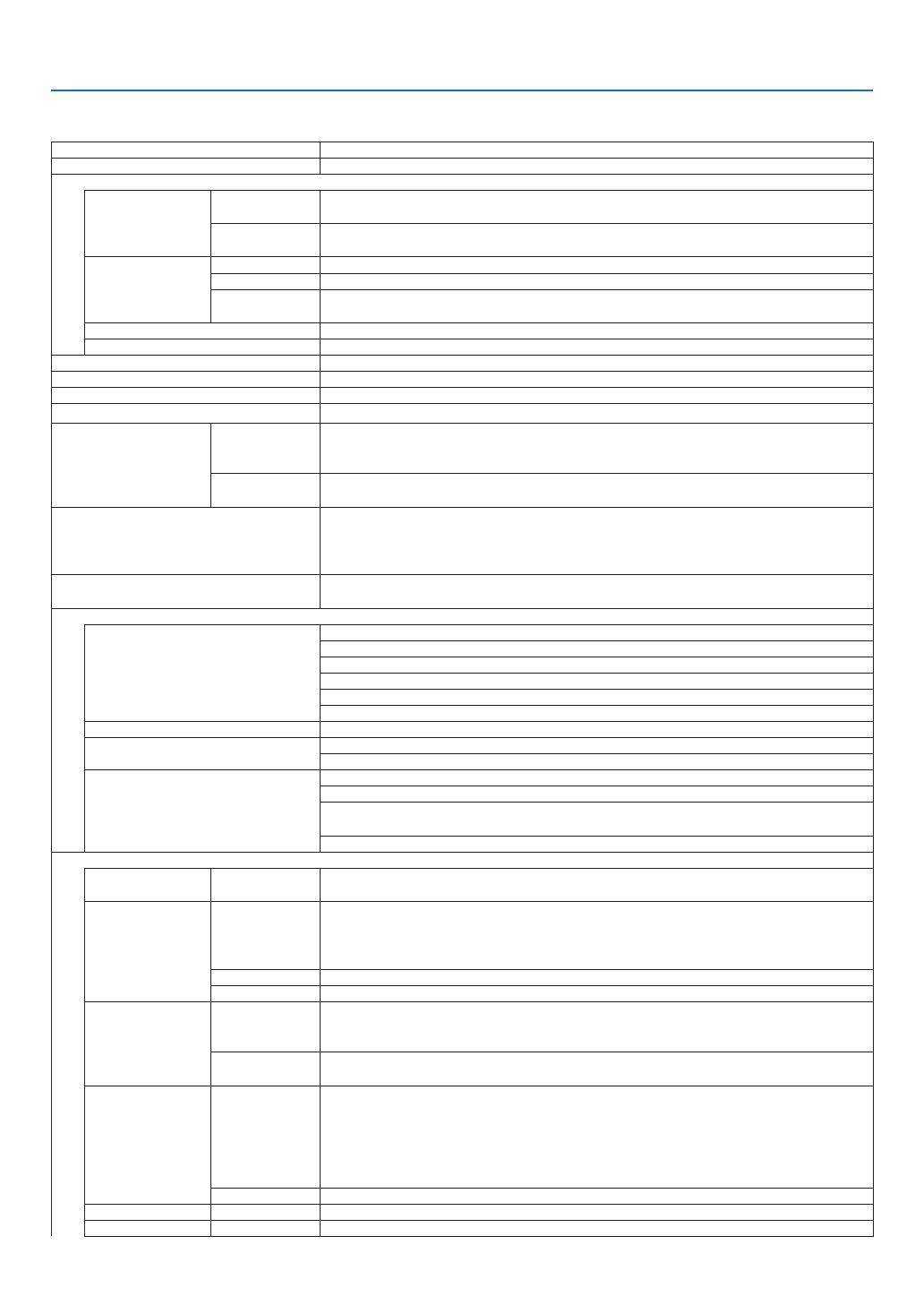
162
9. Appendix
❹ Especificaciones
Nombredelmodelo PX602UL-WH/PX602UL-BK/PX602WL-WH/PX602WL-BK
Método
ChipDLP
®
único
Especicacionesdelaspartesprincipales
PanelDMD Tamaño PX602UL-WH/PX602UL-BK:0,67"(relacióndeaspecto:16:10)
PX602WL-WH/PX602WL-BK:0.65"(relacióndeaspecto:16:10)
Píxeles
(*1)
PX602UL-WH/PX602UL-BK:2304000(1920puntos×1200líneas)
PX602WL-WH/PX602WL-BK:1024000(1280puntos×800líneas)
Lentesdeproyec-
ción
Zoom Zoommotorizado(elalcancedelzoomdependedelalente)
Enfoque Enfoquemotorizado
Desplazamiento
delalente
Desplazamientomotorizadodelalente
Fuentedeiluminación Diodoláserde3,5W
Dispositivoóptico Aislamientoópticoporespejodicroico,combinaciónporprismadicroico
Potenciadeluz
(*2)
(*3)
6000lm
Relacióndecontraste
(*2)
(todoblanco/todonegro)
10000:1concontrastedinámico
Tamañodelapantalla(distanciadeproyección)
50"a300"(ladistanciadeproyeccióndependedelalente)
Reproduccióndecolor Procesamientodecolorde10bits(aprox.1,07billonesdecolores)
Frecuenciadebarrido Horizontal Analógico:15kHz,24a100kHz(24kHzosuperiorparaentradasRGB),conformea
losestándaresVESA
Digital:15kHz,24a153kHz,conformealosestándaresVESA
Vertical Analógico:48Hz,50a85Hz,100,120HzconformealosestándaresVESA
Digital:24,25,30,48Hz,50a85Hz,100,120HzconformealosestándaresVESA
Funcionesdeajusteprincipales Zoommotorizado,enfoquemotorizado,desplazamientomotorizadodelalente,
conmutacióndeseñaldeentrada(HDMI/DisplayPort/BNC/BNC(VC)/BNC(Y/C)/OR-
DENADOR/HDBaseT/SLOT),ajusteautomáticodeimagen,ampliacióndelaimagen,
silencio(vídeo),encendido/mododeespera,visualizaciónenpantalla/selección,etc.
Resolucióndepantallamáx.(horizontal
×vertical)
Analógico:1920×1200(tratadoconAccuBlendavanzado)
Digital:4096×2160(tratadoconAccuBlendavanzado)
Señalesdeentrada
R,G,B,H,V RGB:0,7Vp-p/75Ω
Y:1,0Vp-p/75Ω(consincronizacióndepolaridadnegativa)
Cb,Cr(Pb,Pr):0,7Vp-p/75Ω
SincronizaciónH/V:4,0Vp-p/TTL
Sincronizacióncompuesta:4,0Vp-p/TTL
SincronizaciónenG:1,0Vp-p/75Ω(consincronización)
Vídeocompuesto 1,0Vp-p/75Ω
S-Video
Y:1,0Vp-p/75Ω
C:286Vp-p/75Ω
Componente
Y:1,0Vp-p/75Ω(consincronización)
Cb,Cr(Pb,Pr):0,7Vp-p/75Ω
DTV:480i,480p,720p,1080i,1080p(60Hz)
576i,576p,720p,1080i,1080p(50Hz)
DVD:Señalprogresiva(50/60Hz)
Conectoresdeentrada/salida
Ordenador/Com-
ponente
Entradadevídeo
MiniD-Sub15pines×1,conectorBNC×5
HDMI
Entradadevídeo
ConectorHDMI
®
tipoA×1
DeepColor(profundidaddecolor):Compatiblecon8-/10-/12-bits
Colorimetría:RGB,YcbCr444yYcbCr422compatible
CompatibleconLipSync,compatibleconHDCP
(*4)
,Compatiblecon4Ky3D
Salidadevídeo Repetidor
Entradadeaudio
HDMI:Frecuenciademuestreo–32/44,1/48kHz,Bitsdemuestreo–16/20/24bits
HDBaseT
Entradadevídeo
DeepColor(profundidaddecolor):Compatiblecon8/10/12bits
Colorimetría:CompatibleconRGB,YCbCr444yYCbCr422
CompatibleconLipSync,HDCP
(*4)
,4K,3D
Entradadeaudio
Frecuenciademuestreo:32/44,1/48kHz
Bitdemuestreo:16/20/24bits
DisplayPort
Entradadevídeo
DisplayPort×1
Velocidaddedatos:2,7Gbps/1,62Gbps
Nº.devías:1vía/2vías/4vías
Profundidaddecolor:6bits,8bits,10bits
Colorimetría:RGB,YcbCr444yYcbCr422compatible
HDCPcompatible
(*4)
Entradadeaudio
DisplayPort:Frecuenciademuestreo–32/44,1/48kHz,Bitsdemuestreo–16/20/24bits
BNC(VC)
Entradadevídeo
BNC×1
BNC(Y/C)
Entradadevídeo
BNC×2

163
9. Appendix
Nombredelmodelo PX602UL-WH/PX602UL-BK/PX602WL-WH/PX602WL-BK
ConectordecontroldePC D-Sub9pines×1
PuertoUSB TipoUSBA×1
PuertoEthernet/HDBaseT RJ-45×1,CompatibleconBASE-TX
Conectorremoto Clavijaminiestéreo×1
Terminaldesalida3DSYNC 5V/10mA,salidadeseñalsincronizadaparausarseen3D
Entornodeuso Temperaturadefuncionamiento:5a40°C
(*5)
Humedaddefuncionamiento:20a80%(sincondensación)
Temperaturadealmacenamiento:-10a60°C
(*5)
Humedaddealmacenamiento:20a80%(sincondensación)
Altituddeoperación:0a3000m/10000pies
(760a3000m/2500a10000pies:Ajuste[MODODEVENTILADOR]a[ALTO])
Suministrodealimentación 100-240VCa,50/60Hz
Consumode
energía
MODO
DE LUZ
NORMAL
590W(100-130V)/550W(200-240V)
ECO1 460W(100-130V)/440W(200-240V)
ECO2 280W(100-130V)/270W(200-240V)
MODO
DEES-
PERA
NORMAL 0,5W
REDENMODO
DEESPERA
6,0W
Corrientedeentradanominal 6,8A-2,5A
Dimensionesexternas 19,1"(ancho)×7,7"(altura)×20,0"(profundidad)/484,4(ancho)×195,0(altura)×
509,0(profundidad)mm(parasoldelalenteypartessalientesnoincluidas)
19,1"(ancho)×8,5"(altura)×22,6"(profundidad)/484,4(ancho)×217,0(altura)×
574,8(profundidad)mm(parasoldelalenteypartessalientesincluidas)
Peso 40,8lbs/18,5kg(sinincluirlalente)
*1 Lospíxelesefectivossonmásde99,99%.
*2
Esteeselvalordesalidadeluzqueresultadeajustarel[MODODELUZ]en[NORMAL]yajustar[PREAJUSTAR]en[BRILLO-ALTO]
mientrasutilizalalenteNP35ZLparaNP-PX602UL-WHJD,olalenteNP36ZLparaNP-PX602WL-WHJD(sevendeporseparado).
Elvalordelasalidadeluzesmenorcuandosecongureelmodo[MODODELUZ]en[ECO1]o[ECO2].([ECO1]:aproximada-
mente80%,[ECO2]:aproximadamente50%).Siestáseleccionadocualquierotromodo,comoelmodo[PREAJUSTAR],elvalor
delasalidadeluzpodríadisminuirligeramente.
*3 EnconformidadconISO21118-2005
*4 HDMI
®
(DeepColor,Sinconizacióndelabios)conHDCP
¿QuéeslatecnologíaHDCP/HDCP?
HDCPeselacrónimoeninglésdeproteccióndecontenidodigitaldeelevadoanchodebanda.Proteccióndecontenidodigital
deelevadoanchodebanda(HDCP)esunsistemaparaevitarlacopiailegaldelosdatosdevídeoenviadosenunaInterfaz
MultimediadeAltaDenición(HDMI).
SinopuedeverningúncontenidoatravésdelaentradaHDMI,estonosignicanecesariamentequeelproyectornoestéfuncionando
correctamente.ConlaimplementacióndeHDCP,hayocasionesenlasquedeterminadoscontenidosestánprotegidosconlaHDCP
yesposiblequenosevisualicendebidoaladecisión/intencióndelacomunidaddelaHDCP(Proteccióndecontenidodigital,LLC).
Vídeo:DeepColor;8/10/12-bit,LipSync
Audio:LPCM;hasta2canales,tasademuestreo32/44,1/48KHz,bitdemuestreo;16/20/24-bit
*5 Elumbralsuperiordelatemperaturadefuncionamientosecambiadependiendodelaaltitud.
0–760m(0–2.500pies):5–40°C
760–1.500m(2.500–5.000pies):5–35°C
1.500–3.000m(5.000–10.000pies):5–30°C
35a40°C–“Modoecoforzado”
• Estasespecicacionesyeldiseñodelproductoestánsometidosacambiossinprevioaviso.
Paramásinformación,visite:
EE.UU.:http://www.necdisplay.com/
Europa:http://www.nec-display-solutions.com/
Global:http://www.nec-display.com/global/index.html
Paraobtenerinformaciónsobrenuestrosaccesoriosopcionales,visitenuestrositioweboveaunestrofolleto.

164
9. Appendix
Lenteopcional(sevendeporseparado)
LenteopcionalparaPX602UL-WH/PX602UL-BK
NP34ZL Desplazamientomotorizadodelalente,zoommotorizado,enfoquemotorizado
(Relacióndeproyección0,96–1,23:1,F2,3–2,57,f=14,03–17,95mm)
NP35ZL Desplazamientomotorizadodelalente,zoommotorizado,enfoquemotorizado
(Relacióndeproyección1,23–1,54:1,F2,0–2,32,f=18,07–22,59mm)
NP37ZL Desplazamientomotorizadodelalente,zoommotorizado,enfoquemotorizado
(Relacióndeproyección1,53–2,94:1,F2,3–3,39,f=22,56–42,87mm)
LenteopcionalparaPX602WL-WH/PX602WL-BK
NP34ZL Desplazamientomotorizadodelalente,zoommotorizado,enfoquemotorizado
(Relacióndeproyección1,01–1,29:1,F2,3–2,57,f=14,03–17,95mm)
NP35ZL Desplazamientomotorizadodelalente,zoommotorizado,enfoquemotorizado
(Relacióndeproyección1,29–1,61:1,F2,0–2,32,f=18,07–22,59mm)
NP36ZL Desplazamientomotorizadodelalente,zoommotorizado,enfoquemotorizado
(Relacióndeproyección1,29–1,61:1,F2,0–2,32,f=18,07–22,59mm)
NP37ZL Desplazamientomotorizadodelalente,zoommotorizado,enfoquemotorizado
(Relacióndeproyección1,61–3,08:1,F2,3–3,39,f=22,56–42,87mm)

165
9. Appendix
❺ Dimensiones de la caja
Unidades:mm(pulgadas)
484,4 (19,1)
150 (5,9)
509 (20)
195 (7,7)
217 (8,5)
101 (4)
89 (3,5)
94,5
(3,7)
150 (5,9) 150 (5,9)
574,8 (22,6)
300 (11,8)
Centrodela
lente
Centrodelalente
6-M4×L8(Máx.)paralainstalaciónentecho*
* Lasespecicacionesdetornillosparalainstalaciónentecho:
Tipodetornillo:M4
Longitudmáximadetornillo:8mm
Longitudmínimadetornillo:6mm
PRECAUCIÓN:
Nointenteinstalarelproyectoreneltechoustedmismo.
Elproyectordebeserinstaladoportécnicoscualicadosparaasegurarelfuncionamientoadecuadoyreducirel
riesgodelesionescorporales.
Además,eltechodebeserlosucientementefuertecomopararesistirelpesodelproyectorylainstalacióndebe
derealizarsedeacuerdoconlasnormasdeconstrucciónlocales.Consulteasudistribuidorparaobtenermás
información.

166
9. Appendix
❻ Asignaciones de pin y nombres de señal de los conectores
principales
Conector de entrada ORDENADOR 1 IN/Componente (Mini D-Sub 15 Pines)
Conexiónyniveldeseñaldecadapin
51423
10
11 12 13 14 15
6978
Niveldeseñal
Señaldevídeo:0,7Vp-p(analógica)
Señaldesincronización:NivelTTL
Contacto
No.
SeñalRGB(analógica) SeñalYCbCr
1 Rojo Cr
2
Verdeosincronizaciónenverde Y
3 Azul Cb
4 Tierra
5 Tierra
6
RojoTierra CrTierra
7 VerdeTierra YTierra
8 AzulTierra CbTierra
9 Noseconecta
10 SeñaldesincronizaciónTierra
11 Noseconecta
12 DATOSbidireccionales(SDA)
13 Sincronizaciónhorizontalosincronización
compuesta
14
Sincronizaciónvertical
15 Relojdedatos
Conector de ENTRADA HDMI (Tipo A)
135791113151719
246810 12 14 16 18
Contacto
No.
Señal Contacto
No.
Señal
1
DatosTMDS2+ 11 BlindajederelojTMDS
2 Blindajededatos2TMDS 12 RelojTMDS−
3 DatosTMDS2− 13 CEC
4
DatosTMDS1+ 14 Desconexión
5
Blindajededatos1TMDS 15 SCL
6
DatosTMDS1− 16 SDA
7
DatosTMDS0+ 17 ConexiónatierraDDC/
CEC
8
Blindajededatos0TMDS 18 Suministrodealimenta-
ción+5V
9 DatosTMDS0− 19 Deteccióndeconexiónen
caliente
10
RelojTMDS+
Conector de entrada DisplayPort
135791113151719
246810 12 14 16 18 20
Contacto
No.
Señal Contacto
No.
Señal
1
Rutadeenlaceprincipal3−
11
Conexiónatierra0
2
Conexiónatierra3
12
Rutadeenlaceprincipal0+
3
Rutadeenlaceprincipal3+
13
Conguración1
4
Rutadeenlaceprincipal2−
14
Conguración2
5
Conexiónatierra2
15
Canaladicional+
6
Rutadeenlaceprincipal2+
16
Conexiónatierra4
7
Rutadeenlaceprincipal1−
17
Canaladicional−
8
Conexiónatierra1
18
Deteccióndeconexiónen
caliente
9
Rutadeenlaceprincipal1+
19
Volver
10
Rutadeenlaceprincipal0−
20
Suministrodealimentación
+3,3V

167
9. Appendix
Puerto Ethernet/HDBaseT (RJ-45)
12345678
Contacto
No.
Señal
1 TxD+/HDBT0+
2 TxD−/HDBT0−
3 RxD+/HDBT1+
4 Desconexión/HDBT2+
5 Desconexión/HDBT2−
6 RxD−/HDBT1−
7 Desconexión/HDBT3+
8 Desconexión/HDBT3−
Puerto USB (Tipo A)
1
3
2
4
Contacto
No.
Señal
1 V
BUS
2 D−
3 D+
4
Conexiónatierra
Puerto PC CONTROL (D-Sub 9 Pines)
1234
5
6789
Protocolo de comunicación
Contacto
No.
Señal
1
Sinusar
2 RxD recepcióndedatos
3 TxD transmisióndedatos
4 Sinusar
5 Conexiónatierra
6 Sinusar
7 RTS solicituddetransmisión
8 CTS transmisiónpermitida
9 Sinusar

168
9. Appendix
❼ Solución de problemas
Estasecciónleayudaaresolverposiblesproblemasquepuedeteneralajustaroutilizarelproyector.
Mensajes de los indicadores
IndicadorPOWER
Visualizacióndelindicador Estadodeproyector Procedimiento
Apagado Alimentacióndesconectada. –
Parpa-
deando
Azul(cortosparpadeos) Preparándoseparaencenderse Espereunosinstantes.
Azul(largosparpadeos) Temporizadordesactivado(activado)
Temporizador deprograma(temporizador
dedesconexiónhabilitado)
–
Naranja(cortosparpa-
deos)
Enfriamientodelproyector Espereunosinstantes.
Naranja(largosparpa-
deos)
Temporizador deprograma(temporizador
deconexiónhabilitado)
–
Iluminado Azul Encendido –
Rojo Mododeespera(NORMAL) –
Naranja
Mododeespera (REDENMODO DE
ESPERA)
–
Indicador STATUS
Visualizacióndelindicador Estadodeproyector Procedimiento
Apagado
Nohayproblemas,o
MODODEESPERA-
“REDENMODODE
ESPERA”
–
Parpa-
deando
Rojo
Elparasoldelobjetivono
estájado,olacubiertade
seguridad(sevendeporsep-
arado)noestájadadurante
laproyecciónenretrato
Compruebelascondicionesdejacióndelparasoldela
lenteydelacubiertadeseguridad.
Rojo(ciclo
deashen4
tiempos)
Problemadeventilador Elventiladordeenfriamientohadejadodegirar.Póngase
encontactoconuncentrodeatenciónalclientedelpro-
yectorNECparasureparación.
Parpa-
deando
Naranja Conictodered NoesposibleconectarlaLANintegradadelproyectory
laLANinalámbricasimultáneamente enlamisma red.
Paraconectar la LANintegradadelproyectoryla LAN
inalámbricasimultáneamente,conéctelasaredesdistintas.
Iluminado Verde MODODEESPERAen
elmododereposo*
–
Naranja
Sehapulsadoelbotón
mientraselproyector
estabaenelmodode
bloqueodetecla
Lasteclasdelproyectorestánbloqueadas.Sedebecan-
celarelajusteparaoperarelproyector.(→Página104)
ElnúmerodeIDdel
proyectoryelnúmerode
IDdelmandoadistancia
nocoinciden
CompruebelosIDdecontrol.(→Páginas105)
* Mododerepososereerealestadoenelcuallasrestriccionesfuncionalesdebidoalajustedemododeesperaseeliminan.

169
9. Appendix
IndicadorLIGHT
Visualizacióndelindicador Estadodeproyector Procedimiento
Apagado
Elmódulodeilumina-
ciónsedesactiva.
–
Iluminado Verde
Módulodeiluminación
encendido
–
IndicadorTEMP.
Visualizacióndelindicador Estadodeproyector Procedimiento
Apagado
Sinproblemas
Parpa-
deando
Rojo(ciclos
de2)
Problemadetempera-
tura
Elprotectordetemperaturasehaactivado.Silatempera-
turaambienteesalta,muevaelproyectoraunlugarfrío.Si
elproblemapersiste,póngaseencontactoconuncentro
deatenciónalclienteparaproyectoresNEC.
Iluminado Naranja Temperaturadeen-
tornoalta(ModoECO
forzado)
Latemperaturaambientalesalta.Reduzcalatemperatura
ambiente.
Sielprotectordetemperaturasehaactivado
Silatemperaturainternadelproyectoraumentaanormalmente,elmódulodealimentaciónseapagayelindicador
detemperaturaparpadeará(repetidamenteenciclosde2).
Puedeocurrirqueelprotectordetemperaturadelproyectorseactivesimultáneamenteyqueelproyectorseapague.
Siestosucediera,realicelosiguiente:
- Desenchufeelcabledealimentacióndelatomadecorriente.
- Siestáutilizandoelproyectorenunlugarenelquelatemperaturaambienteesalta,muévaloaunlugarmás
frío.
- Silosoriciosdeventilacióntienenpolvo,límpielos.(→página141)
- Espereaproximadamente1horahastaquesereduzcalatemperaturainternadelproyector.

170
9. Appendix
Problemas comunes y sus soluciones
(→“IndicadordePOWER/STATUS/LIGHT”enlapágina168,169.)
Problema Compruebe los siguientes puntos
No se enciende
ni apaga
• Compruebequeelcabledealimentaciónestáconectadoyqueelbotóndealimentacióndelproyectorodel
mando a distancia está activado� (→ páginas 13, 14)
• Compruebesielproyectorsehasobrecalentado.Sinohaysucienteventilaciónalrededordelproyectoro
si la habitación donde se lleva a cabo la presentación es particularmente calurosa, lleve el proyector a un
lugar más fresco�
• Elmódulodeiluminaciónpuedenoencenderse.Espereunminutocompletoyluegovuelvaaconectarla
alimentación�
• Ajuste[MODODEVENTILADOR]en[ALTO]alutilizarelproyectorenaltitudesdeaproximadamente760
metros/2500 pies o superiores� Utilizar el proyector en altitudes de aproximadamente 760 metros/2500 pies
o superior sin ajustar [ALTO] puede causar que el proyector se sobrecaliente y se apague� Si esto sucede,
espere un par de minutos y encienda el proyector� (→ página 97)
Si enciende el proyector inmediatamente después de que se apague el módulo de alimentación, los venti-
ladores funcionarán sin visualizar una imagen durante un tiempo y luego el proyector mostrará la imagen�
Espere un momento�
• Encasodequeseadifícilpensarqueelproblemanoestécausadoporlascondicionesmencionadasante-
riormente, desenchufe el cable de alimentación de la toma de corriente� A continuación, espere 5 minutos
antes de enchufarlo nuevamente� (→ página 24)
El proyector se apaga
• Asegúresedequelasfunciones[TEMPOR.DESACTIVADO],[ENC.AUTO.DESACT.]o[TEMPOR.DEPRO-
GRAMA] están deshabilitadas� (→ página 100, 115)
No hay imagen
• Compruebesisehaseleccionadolaentradaadecuada.(→ página 16) Si todavía no hay imagen, pulse el
botón SOURCE o uno de los botones de la fuente de nuevo�
• Asegúresedequeloscablesestánconectadoscorrectamente.
• Uselosmenúsparaajustarelbrilloyelcontraste.(→ página 76)
• CompruebequelosbotonesSHUTTER(obturadordelalente)oAVMUTE(imagendesact.)noestánpre-
sionados�
• Restablezcalosajustesoconguracionesalosvalorespredeterminadosdefábricaseleccionandolaopción
[REAJ�] del menú� (→ página 116)
• Silafuncióndeseguridadestáhabilitada,introduzcalapalabraclaveregistrada.(→ página 35)
• SiHDMIINolaseñalDisplayPortnosepuedenvisualizar,intentelosiguiente.
- Vuelva a instalar su controlador de tarjeta de gráficos incorporada a su equipo, o utilice una unidad
actualizada�
Para la reinstalación o actualización de su controlador, consulte la guía del usuario adjunta con su orde-
nador o tarjeta de gráficos, o contacte con el centro de soporte del fabricante de su equipo�
Será su responsabilidad instalar el controlador o SO actualizado�
No nos hacemos responsables de los problemas o fallos que surjan de dicha instalación�
• LasseñalespodríannosercompatiblesdependiendodeldispositivodetransmisiónHDBaseT.IRyRS232C
no se pueden usar en ciertos casos también�
• AsegúresedeconectarelproyectoryelPCportátilmientraselproyectorseencuentreenelmododeespera
y antes de activar la alimentación al PC portátil�
En la mayoría de los casos la señal de salida del PC portátil no se activa a menos que esté conectado al
proyector antes de ser activado�
* Si la pantalla queda en blanco mientras usa el mando a distancia, es probable que se deba a la acción
del protector de pantalla o a la función de ahorro de energía del ordenador�
• Consultetambiénlapágina172�
La imagen repenti-
namente se vuelve
oscura
• CompruebesielproyectorseencuentraenmodoECOforzadodebidoaquelatemperaturaambientees
demasiado alta� Si es así, reduzca la temperatura interna del proyector seleccionando la opción [ALTO] para
[MODO DE VENTILADOR]� (→ página 97)
La tonalidad o el tinte
de los colores no es
normal
• Compruebesisehaseleccionadouncolorapropiadoen[COLORDEPARED].Sinoesasí,seleccioneuna
opción apropiada� (→ página 97)
• Ajustelaopción[TINTE]en[AJUSTEDELAIMAGEN].(→ página 77)
La imagen no aparece
cuadrada en la pantalla
• Muevaelproyectorparamejorarelángulodeesterespectodelapantalla.(→ página 18)
• UselafunciónKeystoneparacorregirladistorsióntrapezoidal.(→ página 32)

171
9. Appendix
Problema Compruebe los siguientes puntos
La imagen se ve
borrosa
• Ajusteelenfoque.(→ página 21)
• Muevaelproyectorparamejorarelángulodeesterespectodelapantalla.(→ página 18)
• Asegúresedequeladistanciaentreelproyectorylapantallaestádentrodelmargendeajustedelalente.
(→ página 153)
• ¿Hadesplazadolalenteenunacantidadqueexcedeelrangogarantizado?(→ página 156)
• Siseenciende el proyectordespuésdetrasladarlodeunlugar fríoaunotemplado,puedeproducirse
condensación en la lente� Si esto sucediera, deje el proyector reposar hasta que ya no haya condensación
en la lente�
La imagen se des-
plaza verticalmente,
horizontalmente o en
ambas direcciones
• Compruebelaresoluciónylafrecuenciadelordenador.Asegúresedequelaresoluciónqueestéintentando
visualizar sea compatible con el proyector� (→ página 159)
• Ajustelaimagendelordenadormanualmenteutilizandolaopciónhorizontal/verticalde[OPCIONESDE
IMAGEN]� (→ página 79)
El mando a distancia
no funciona
• Instalenuevaspilas.(→ página 10)
• Compruebequenohayobstáculosentreustedyelproyector.
• Páreseaunadistanciamáximade22pies(7m)delproyector.(→ página 11)
El indicador está en-
cendido o parpadea
• ConsulteelindicadorPOWER/STATUS/LIGHT.(→ página 168, 169)
Los colores se mez-
clan en el modo RGB
• PulseelbotónAUTOADJ.enlacajadelproyectoroenelmandoadistancia.(→ página 23)
• Ajustelaimagendelordenadordeformamanualatravésdelasopciones[RELOJ]/[FASE]en[OPCIONES
DE IMAGEN] del menú� (→ página 78)
Sideseamayorinformación,póngaseencontactoconsudistribuidor.

172
9. Appendix
Si no hay imagen o si la imagen no se visualiza correctamente.
• ProcesodeencendidoparaelproyectoryelPC.
AsegúresedeconectarelproyectoryelPCportátilmientraselproyectorseencuentreenelmododeesperay
antesdeactivarlaalimentaciónalPCportátil.
EnlamayoríadeloscasoslaseñaldesalidadelPCportátilnoseactivaamenosqueestéconectadoalproyector
antesdeseractivado.
NOTA:Puedecomprobarlafrecuenciahorizontaldelaseñalactualenelmenúdelproyector,bajolaopciónInformación.Silalectura
defrecuenciaes“0kHz”,signicaráqueelordenadornoestáemitiendoningunaseñal.(→página117 o vaya al siguiente paso)
• Habilitarlapantallaexternadelordenador.
LavisualizacióndeunaimagenenlapantalladelPCportátilnosignicanecesariamentequeelordenadorestá
enviandounaseñalalproyector.AlutilizarunordenadorportátilcompatibleconPC,lacombinacióndeteclasde
funciónhabilita/deshabilitalapantallaexterna.Generalmente,lapulsacióndelatecla“Fn”juntoconunadelas
12teclasdefunciónpermiteactivarodesactivarlapantallaexterna.Porejemplo,enlosordenadoresportátiles
NECseutilizalacombinacióndeteclasFn+F3mientrasqueenlosordenadoresportátilesDellseutilizaFn+
F8paraalternarentrelasopcionesdevisualizaciónexterna.
• Emisióndeunaseñalnoestándardesdeelordenador
SilaseñaldesalidadeunPCportátilnocumpleconlasnormasdelaindustria,laimagenproyectadanose
visualizarácorrectamente.Siestosucediera,desactivelapantallaLCDdelPCportátilcuandoutiliceelproyector.
Laformadedesactivar/activarlapantallaLCDvaríaencadaPCportátil(segúnsedescribióenelpasoanterior).
Paraobtenerinformacióndetallada,consulteladocumentaciónsuministradaconelordenador.
• LaimagenvisualizadaesincorrectaalusarunaMac
SiutilizaunordenadorMacintoshconelproyector,ajusteelinterruptorDIPdeladaptadorMac(nosuministrado
conelproyector)deacuerdoconlaresolucióndelordenador.Despuésdeajustar,reiniciesuMacparaquelos
cambiostenganefecto.
ParaajustarlosmodosdevisualizacióndistintosalosquesoncompatiblesconsuMacyelproyector,cambiarel
interruptorDIPenunadaptadorMacpodríaafectarlaimagenligeramenteosimplementenovisualizarnada.Si
estosucediera,ajusteelinterruptorDIPalmodojode13"yenseguidareiniciesuMac.Despuésdeeso,restaure
losinterruptoresDIPenunmodoquesepuedavisualizaryacontinuaciónreinicielaMacnuevamente.
NOTA:SerequiereuncabledeadaptadordevídeofabricadoporAppleComputerparaunaMacBookquenocontieneunconector
miniD-Subde15pines.
• FuncióndeespejoenunaMacBook
* AlutilizarelproyectorconunaMacBook,esposiblequelasalidanoseajustea1024×768amenosquela
opción“espejo”estédesactivadaensuMacBook.Consulteelmanualdelpropietariosuministradoconsuor-
denadorMacparalafuncióndeespejo.
• LascarpetasoiconosestánocultosenlapantalladelMac
Lascarpetasoiconospuedennovisualizarseenlapantalla.Siestosucediera,seleccione[View]→[Arrange]en
elmenúAppleyorganicelosiconos.

173
9. Appendix
❽ Códigos de control de PC y conexión de cable
Códigos de control de PC
Función Datos de los códigos
ALIMENTACIÓN ACT� 02H 00H 00H 00H 00H 02H
ALIMENTACIÓN DESACT� 02H 01H 00H 00H 00H 03H
SELECCIÓN DE ENTRADA HDMI 02H 03H 00H 00H 02H 01H A1H A9H
SELECCIÓN DE ENTRADA DisplayPort 02H 03H 00H 00H 02H 01H A6H AEH
SELECCIÓN DE ENTRADA BNC 02H 03H 00H 00H 02H 01H 02H 0AH
SELECCIÓN DE ENTRADA BNC(CV) 02H 03H 00H 00H 02H 01H 06H 0EH
SELECCIÓN DE ENTRADA BNC(Y/C) 02H 03H 00H 00H 02H 01H 0BH 13H
SELECCIÓN DE ENTRADA ORDENADOR 02H 03H 00H 00H 02H 01H 01H 09H
SELECCIÓN DE ENTRADA HDBaseT 02H 03H 00H 00H 02H 01H 20H 28H
SELECCIÓN DE ENTRADA SLOT 02H 03H 00H 00H 02H 01H ABH B3H
SILENCIAMIENTO DE LA IMAGEN ACT 02H 10H 00H 00H 00H 12H
SILENCIAMIENTO DE LA IMAGEN DESACT 02H 11H 00H 00H 00H 13H
NOTA:ContacteconsudistribuidorlocalparaqueleproporcioneunalistacompletadeloscódigosdecontroldePCsifueranecesario.
Conexión de cables
Protocolodecomunicación
Tasa de baudios �������������������������������38400 bps
Longitud de datos
����������������������������8 bits
Paridad
��������������������������������������������Sin paridad
Bit parada
����������������������������������������Un bit
X Activado/Desactivado
�������������������Ninguno
Procedimiento de comunicación
������Dúplex completo
NOTA:Dependiendodelequipo,puedeserpreferibleelegirunatasadebaudiosmenorencasodequeseutilicencableslargos.
Conector de control de PC (D-Sub de 9 contactos)
NOTA1:Losterminales1,4,6y9noseutilizan.
NOTA2:Conecteenpuente“RequesttoSend”y“CleartoSend”enambosextremosdelcableparasimplicarlaconexióndecable.
NOTA3:Pararecorridoslargosdecable,serecomiendaajustarlavelocidaddecomunicaciónenlosmenúsdelproyectora9600bps.
15243
67 98
AGNDdelPC
ARxDdelPC
ATxDdelPC
ARTSdelPC
ACTSdelPC

174
9. Appendix
❾ Lista de comprobación de solución de problemas
Antesdeponerseencontactoconsudistribuidoroconunserviciotécnico,compruebelalistasiguienteparaasegu-
rarsedequeesnecesariorealizarreparaciones;consultetambiénlasección“Solucióndeproblemas”enelmanual
delusuario.Lalistadecomprobaciónquesepresentaacontinuaciónnosayudaráaresolversusproblemascon
mayoreciencia.
* Imprimaestapáginaylasiguienteparasucomprobación.
Frecuencia de ocurrencia □ siempre □algunasveces(¿Frecuencia?__________________) □Otro(________________)
Alimentación
□
No hay alimentación (el indicador POWER no se enciende en azul)�
Consulte también el “Indicador de estado (STATUS)”�
□
La clavija del cable de alimentación ha sido introducida com-
pletamente en la toma de corriente de la pared�
□
No hay alimentación aunque mantenga pulsado el botón
POWER�
□
El interruptor de alimentación principal se encuentra en la
posición “ACT� (I)”�
□
El proyector se apaga mientras está en funcionamiento�
□
La clavija del cable de alimentación ha sido introducida com-
pletamente en la toma de corriente de la pared�
□
[ENC� AUTO� DESACT�] está apagado (sólo modelos con la
función [ENC� AUTO� DESACT�])�
□
[TEMPOR� DESACTIVADO] está apagado (sólo modelos con la
función [TEMPOR� DESACTIVADO])�
Vídeo y audio
□
No se visualiza la imagen del PC o del equipo de vídeo en el
proyector�
□
La imagen no aparece, incluso al conectar primero el proyector
al PC y luego encender el PC�
□
Habilitación de la salida de señales desde el PC portátil al
proyector�
• Unacombinacióndeteclasdefunciónhabilita/inhabilitael
mododeavisualizaciónexterna.Generalmente,lapulsación
delatecla“Fn”juntoconunadelas12teclasdefunción
activaodesactivaelmododevisualizaciónexterna.
□
Ausencia de imagen (fondo azul o negro, ninguna imagen)�
□
No se visualiza ninguna imagen a pesar de que ha pulsado el
botón AJUSTE AUTOMÁTICO�
□
No se visualiza ninguna imagen a pesar de que ha seleccionado
[REAJ�] en el menú de proyector�
□
La clavija del cable de señal está introducida completamente
en el conector de entrada
□
Aparece un mensaje en la pantalla�
(_____________________________________________)
□
La fuente conectada al proyector está activa y disponible�
□
No se visualiza ninguna imagen a pesar de que ha ajustado el
brillo y/o el contraste�
□
La resolución y la frecuencia de la fuente de entrada son com-
patibles con el proyector�
□
La imagen es demasiado oscura�
□
El problema no se soluciona a pesar de que ha ajustado el
brillo y/o el contraste�
□
La imagen aparece distorsionada�
□
La imagen tiene forma trapezoidal (el problema no se soluciona
a pesar de que ha realizado el ajuste [KEYSTONE])�
□
Se pierden partes de la imagen�
□
El problema no se soluciona a pesar de que ha pulsado el botón
AJUSTE AUTOMÁTICO�
□
El problema no se soluciona a pesar de que ha seleccionado
[REAJ�] en el menú de proyector�
□
La imagen aparece desplazada en dirección vertical u horizontal�
□
Las posiciones horizontal y vertical han sido ajustadas correc-
tamente utilizando la señal del ordenador�
□
La resolución y la frecuencia de la fuente de entrada son com-
patibles con el proyector�
□
Se pierden algunos píxeles�
□
La imagen parpadea�
□
El problema no se soluciona a pesar de que ha pulsado el botón
AJUSTE AUTOMÁTICO�
□
El problema no se soluciona a pesar de que ha seleccionado
[REAJ�] en el menú de proyector�
□
La imagen parpadea o presenta perturbaciones de color al
utilizar la señal de un ordenador�
□
El problema no se soluciona a pesar de que ha cambiado
[MODO DE VENTILADOR] de [ALTO] a [AUTO]�
□
La imagen aparece borrosa o desenfocada�
□
El problema no se soluciona a pesar de que ha comprobado la
resolución de la señal en el PC y la ha cambiado a la resolución
nativa del proyector�
□
El problema no se soluciona a pesar de que ha ajustado el
enfoque�
Otros
□
El mando a distancia no funciona�
□
No hay obstáculos entre el sensor del proyector y el mando
a distancia�
□
El proyector ha sido instalado cerca de una luz fluorescente
que puede causar perturbaciones en los mandos a distancia
infrarrojos�
□
Las pilas son nuevas y están instaladas correctamente (no
están invertidas)�
□
Los botones de la caja del proyector no funcionan (sólo modelos
con la función [BLOQ� PANEL DE CONT�])�
□
[BLOQ� PANEL DE CONT�] no está activada o está deshabilitada
en el menú�
□
El problema no se soluciona a pesar de que ha pulsado el botón
SOURCE durante al menos 10 segundos�

175
9. Appendix
En el espacio que se proporciona a continuación, describa el problema en detalle.
Información sobre la aplicación y el lugar de instalación del proyector
Proyector
PC
ReproductorBlu-ray
Proyector
Número de modelo:
Núm� de serie:
Fecha de compra:
Tiempo de funcionamiento del módulo de iluminación
(horas):
Modo eco: □ DESACT� □ ACT�
Información sobre la señal de entrada:
Frecuencia de sincr� horizontal [ ] kHz
Frecuencia de sincr� vertical [ ] Hz
Polaridad de sinc� H □ (+) □ (−)
V □ (+) □ (−)
Tipo de sincronización □
Separada
□
Compuesta
□ Sincronización en verde
Indicador STATUS:
Luz fija □ Naranja □ Verde
Luz intermitente [ ] ciclos
Número de modelo del mando a distancia:
Lugar de instalación
Tamaño de pantalla: pulgadas
Tipo de pantalla: □
Blanco mate
□
Cadenas
□
Polarización
□ Ángulo ancho □ Alto contraste
Distancia de proyección: pies/pulgadas/m
Orientación: □ Instalación en techo □ Escritorio
Conexión de la toma de alimentación:
□
Conectado directamente en la toma de corriente
□
Conectado a un alargador de cable de alimentación u otro acce-
soriosimilar(númerodeequiposconectados______________)
□
Conectado a un carrete de cable de alimentación u otro acceso-
riosimilar(númerodeequiposconectados______________)
Ordenador
Fabricante:
Número de modelo:
PC portátil □ / Escritorio □
Resolución nativa:
Frecuencia de actualización:
Adaptador de vídeo:
Otros:
Equipodevídeo
VCR, reproductor Blu-ray, Vídeo cámara, Vídeo juego u
otros
Fabricante:
Número de modelo:
Cabledeseñal
¿CabledeestándarNECodeotramarca?
Número de modelo: Longitud: pulgadas/m
Amplificador de distribución
Número de modelo:
Conmutador
Número de modelo:
Adaptador
Número de modelo:

©NECDisplaySolutions,Ltd.2014 7N952062
-
 1
1
-
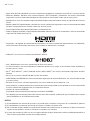 2
2
-
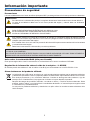 3
3
-
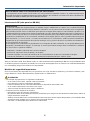 4
4
-
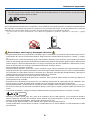 5
5
-
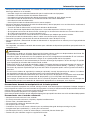 6
6
-
 7
7
-
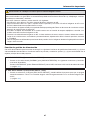 8
8
-
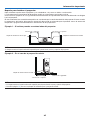 9
9
-
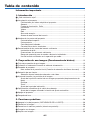 10
10
-
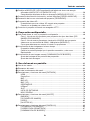 11
11
-
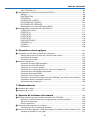 12
12
-
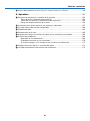 13
13
-
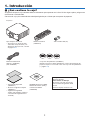 14
14
-
 15
15
-
 16
16
-
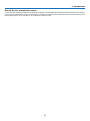 17
17
-
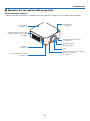 18
18
-
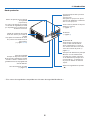 19
19
-
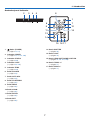 20
20
-
 21
21
-
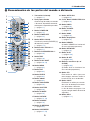 22
22
-
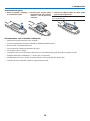 23
23
-
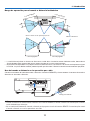 24
24
-
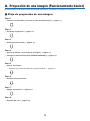 25
25
-
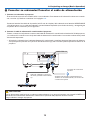 26
26
-
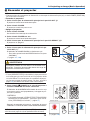 27
27
-
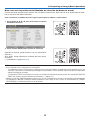 28
28
-
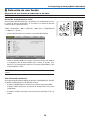 29
29
-
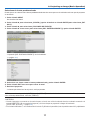 30
30
-
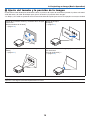 31
31
-
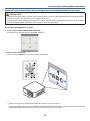 32
32
-
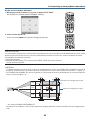 33
33
-
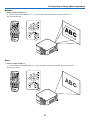 34
34
-
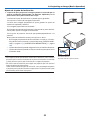 35
35
-
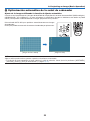 36
36
-
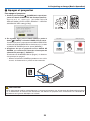 37
37
-
 38
38
-
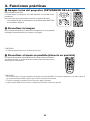 39
39
-
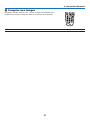 40
40
-
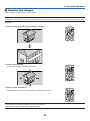 41
41
-
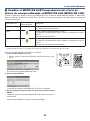 42
42
-
 43
43
-
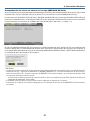 44
44
-
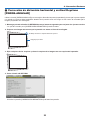 45
45
-
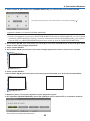 46
46
-
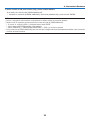 47
47
-
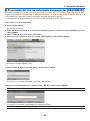 48
48
-
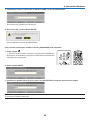 49
49
-
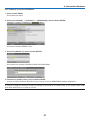 50
50
-
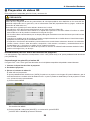 51
51
-
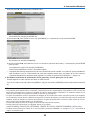 52
52
-
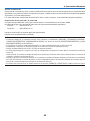 53
53
-
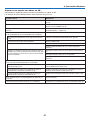 54
54
-
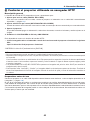 55
55
-
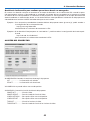 56
56
-
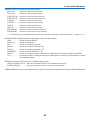 57
57
-
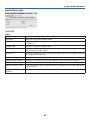 58
58
-
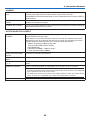 59
59
-
 60
60
-
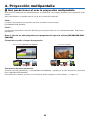 61
61
-
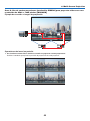 62
62
-
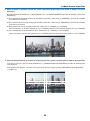 63
63
-
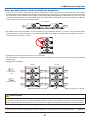 64
64
-
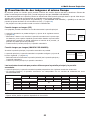 65
65
-
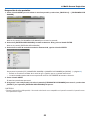 66
66
-
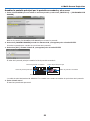 67
67
-
 68
68
-
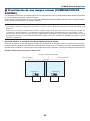 69
69
-
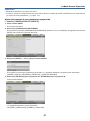 70
70
-
 71
71
-
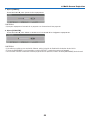 72
72
-
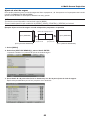 73
73
-
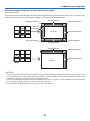 74
74
-
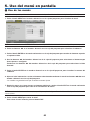 75
75
-
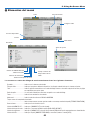 76
76
-
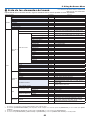 77
77
-
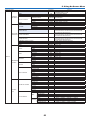 78
78
-
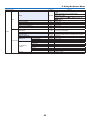 79
79
-
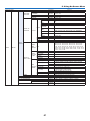 80
80
-
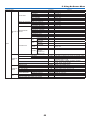 81
81
-
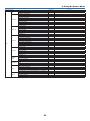 82
82
-
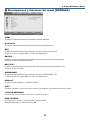 83
83
-
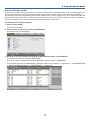 84
84
-
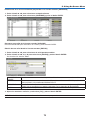 85
85
-
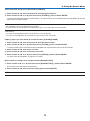 86
86
-
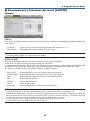 87
87
-
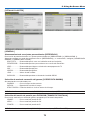 88
88
-
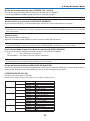 89
89
-
 90
90
-
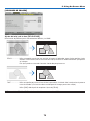 91
91
-
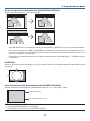 92
92
-
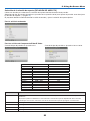 93
93
-
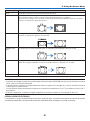 94
94
-
 95
95
-
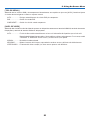 96
96
-
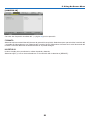 97
97
-
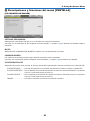 98
98
-
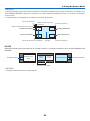 99
99
-
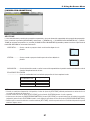 100
100
-
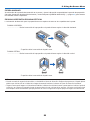 101
101
-
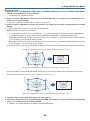 102
102
-
 103
103
-
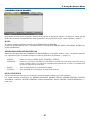 104
104
-
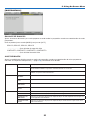 105
105
-
 106
106
-
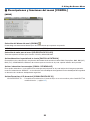 107
107
-
 108
108
-
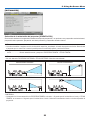 109
109
-
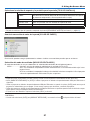 110
110
-
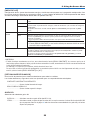 111
111
-
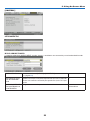 112
112
-
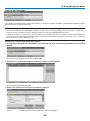 113
113
-
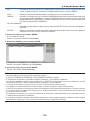 114
114
-
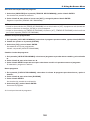 115
115
-
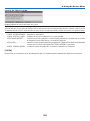 116
116
-
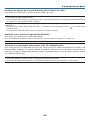 117
117
-
 118
118
-
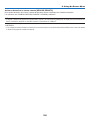 119
119
-
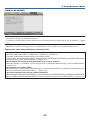 120
120
-
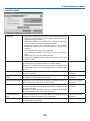 121
121
-
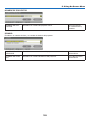 122
122
-
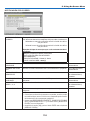 123
123
-
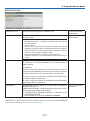 124
124
-
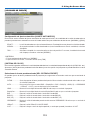 125
125
-
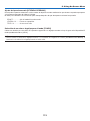 126
126
-
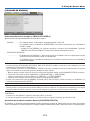 127
127
-
 128
128
-
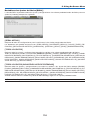 129
129
-
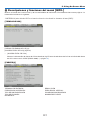 130
130
-
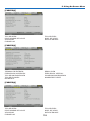 131
131
-
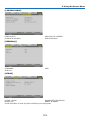 132
132
-
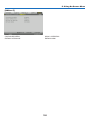 133
133
-
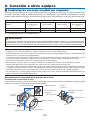 134
134
-
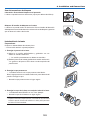 135
135
-
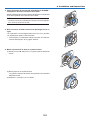 136
136
-
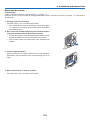 137
137
-
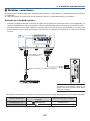 138
138
-
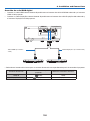 139
139
-
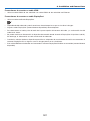 140
140
-
 141
141
-
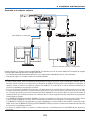 142
142
-
 143
143
-
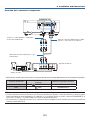 144
144
-
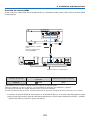 145
145
-
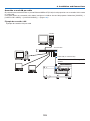 146
146
-
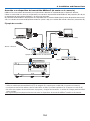 147
147
-
 148
148
-
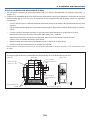 149
149
-
 150
150
-
 151
151
-
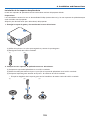 152
152
-
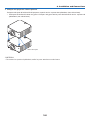 153
153
-
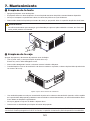 154
154
-
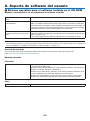 155
155
-
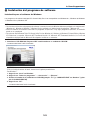 156
156
-
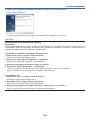 157
157
-
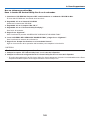 158
158
-
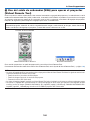 159
159
-
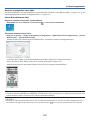 160
160
-
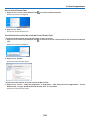 161
161
-
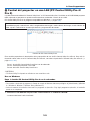 162
162
-
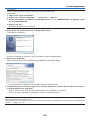 163
163
-
 164
164
-
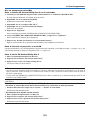 165
165
-
 166
166
-
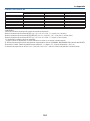 167
167
-
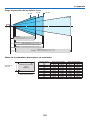 168
168
-
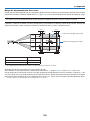 169
169
-
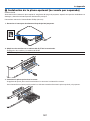 170
170
-
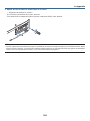 171
171
-
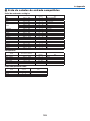 172
172
-
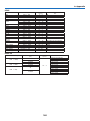 173
173
-
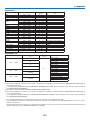 174
174
-
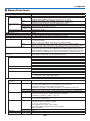 175
175
-
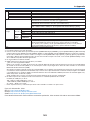 176
176
-
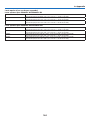 177
177
-
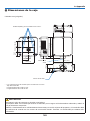 178
178
-
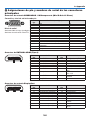 179
179
-
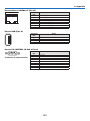 180
180
-
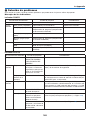 181
181
-
 182
182
-
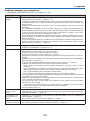 183
183
-
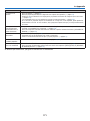 184
184
-
 185
185
-
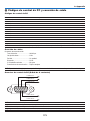 186
186
-
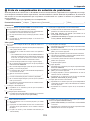 187
187
-
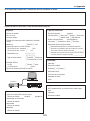 188
188
-
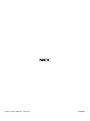 189
189
NEC PX602UL El manual del propietario
- Categoría
- Proyectores
- Tipo
- El manual del propietario
Artículos relacionados
-
NEC PX803UL El manual del propietario
-
NEC PA622U El manual del propietario
-
NEC PA803UL El manual del propietario
-
NEC P525UL El manual del propietario
-
NEC V281W El manual del propietario
-
NEC PE455WL El manual del propietario
-
NEC P554W El manual del propietario
-
NEC NC1100L El manual del propietario
-
NEC PX1004UL El manual del propietario
-
NEC PX1005QL El manual del propietario